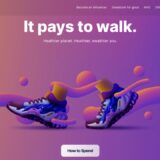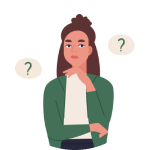
- OKXの口座開設って難しいのかな?
- 本人確認(KYC)って必須なの?
- OKXの登録方法をわかりやすく教えてください!
今回はこんな悩みを解決していきます。
OKX(オーケーエックス)の口座開設自体はとても簡単で以下の3ステップで完了します。
OKX口座開設の流れ
- STEP1:アカウント作成
- STEP2:セキュリティ設定
- STEP3:本人確認(KYC)※任意
とはいえ、今回、初めて海外取引所の口座開設をするという方もいると思うので、初心者の方でもわかるように、実際の画面をお見せしながら丁寧に解説させていただきます。
それでは、早速いってみましょう!
OKXの口座開設はこちら
すぐにOKXの口座開設をしたい方は以下の招待リンクからどうぞ。以下の招待リンクから口座を開設すると取引手数料が10%割引になる特典付きです。
【無料】招待リンクからOKXの口座開設をする
\話題のプロジェクトが続々上場!/
仮想通貨取引所OKX(オーケーエックス)とは?
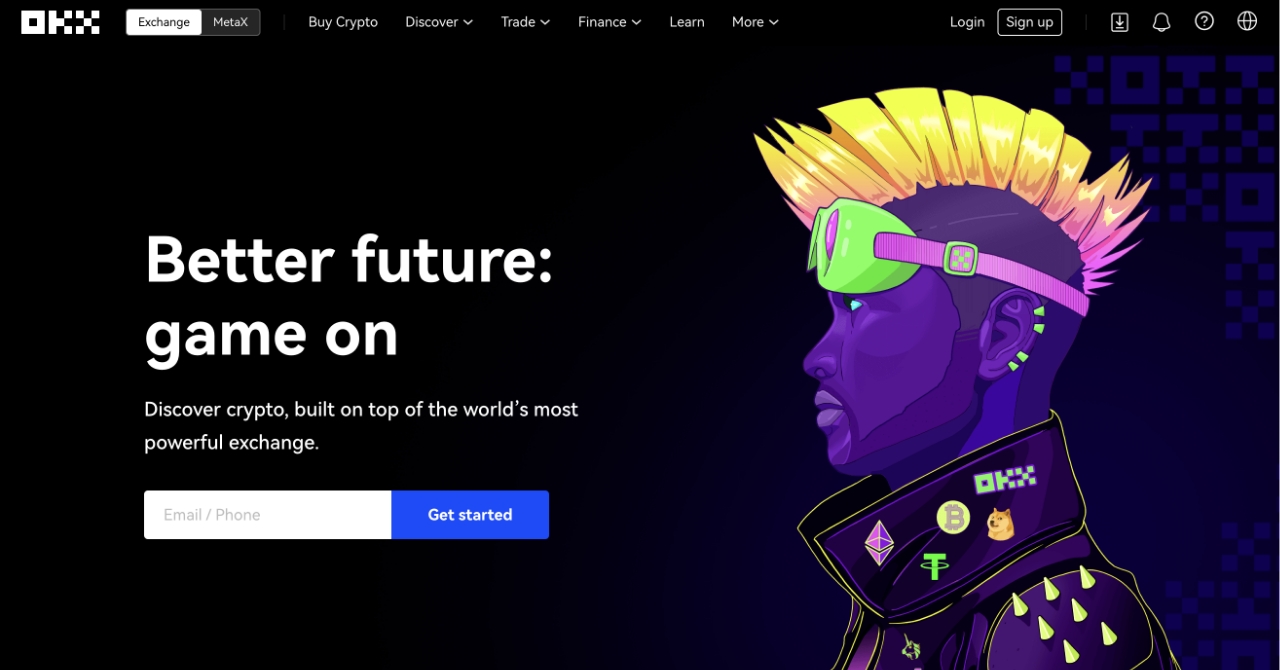
OKX(オーケーエックス)は、2017年に設立された仮想通貨取引所で、世界180カ国以上で2,000万人以上のユーザーが登録しています。
記事執筆時点で、取り扱い通貨は200種類を超えており、世界最大級の仮想通貨取引所であるバイナンスに引けを取らない取り扱い数となっています。
ちなみに、過去には、
- EVERDOME(DOME)
- FAME MMA(FAME)
といった、日本でかなり話題になったプロジェクトもOKXで上場しています。
現状、日本語に対応していないので、仮想通貨初心者の方には少しハードルが高いかもですが、本記事ではかなり細かく口座開設から入金までの手順を解説していくので、一緒にやっていきましょう!
OKX(オーケーエックス)の口座開設方法

それでは、ここから、OKXの口座開設方法を解説していきます。
手順は、以下の3ステップです。
- アカウント作成
- セキュリティ設定
- 本人確認(KYC)※任意
順番に解説します。
なお、OKXでは、本人確認をしなくても1日10BTCまで入出金可能なので、かなり大きな取引をしなければ、本人確認なしでも問題なく利用できます。一応、手順③で本人確認の手順は解説しますが、不要な方は読み飛ばしてもらっても大丈夫です。
手順①:アカウント作成
①まずは以下の招待リンクをクリックして、OKXの登録画面を開きます。
【無料】招待リンクからOKXの口座開設をする
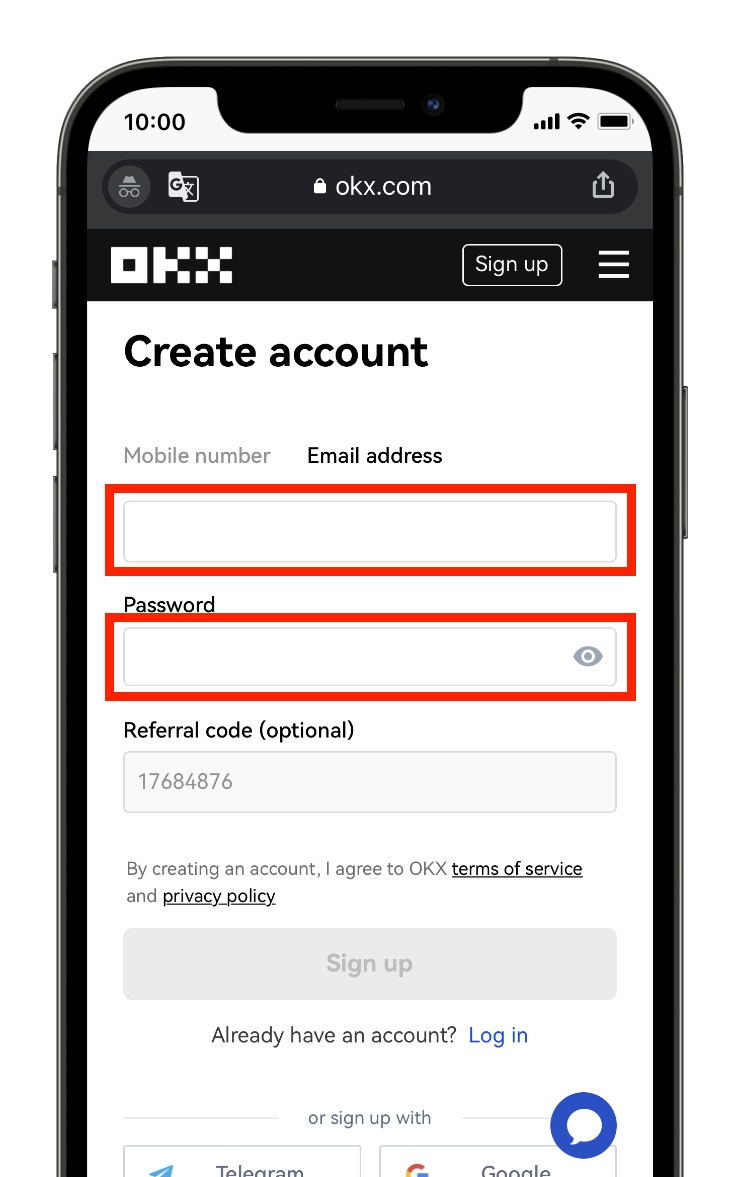
②すると上記のような画面になるので、メールアドレスとパスワードを入力します。
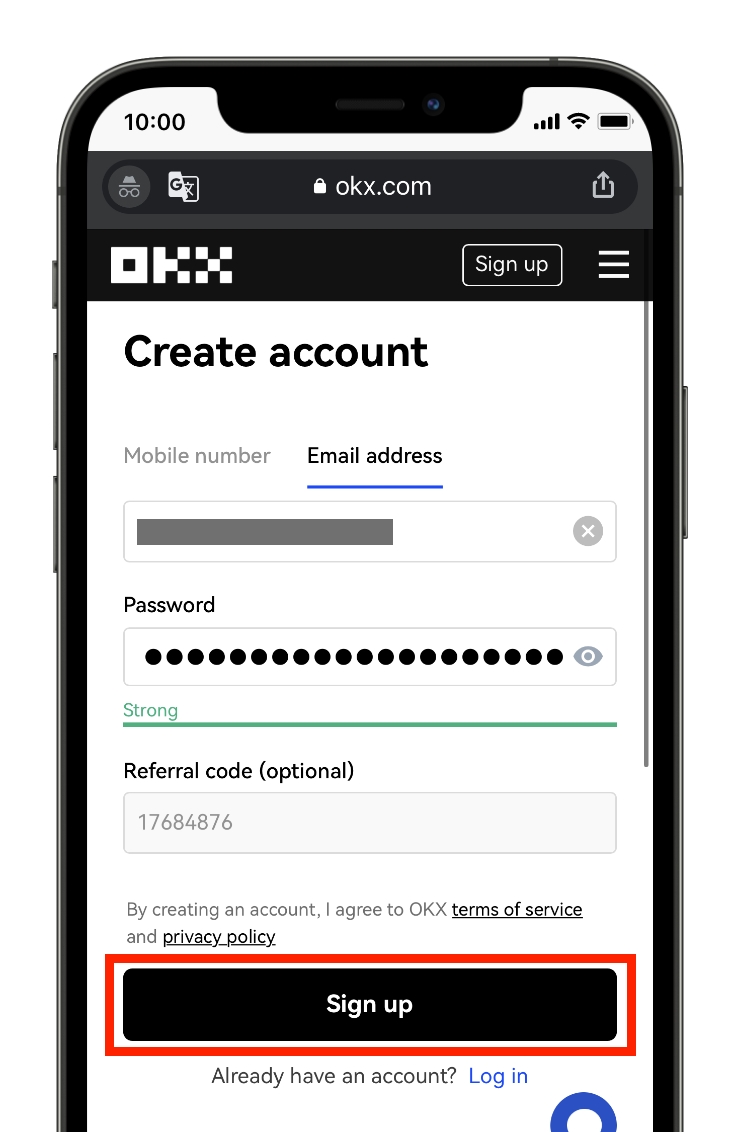
③入力できたら「Sign up」をタップします。

④登録したメールアドレスに6ケタの認証コードが届くので入力します。
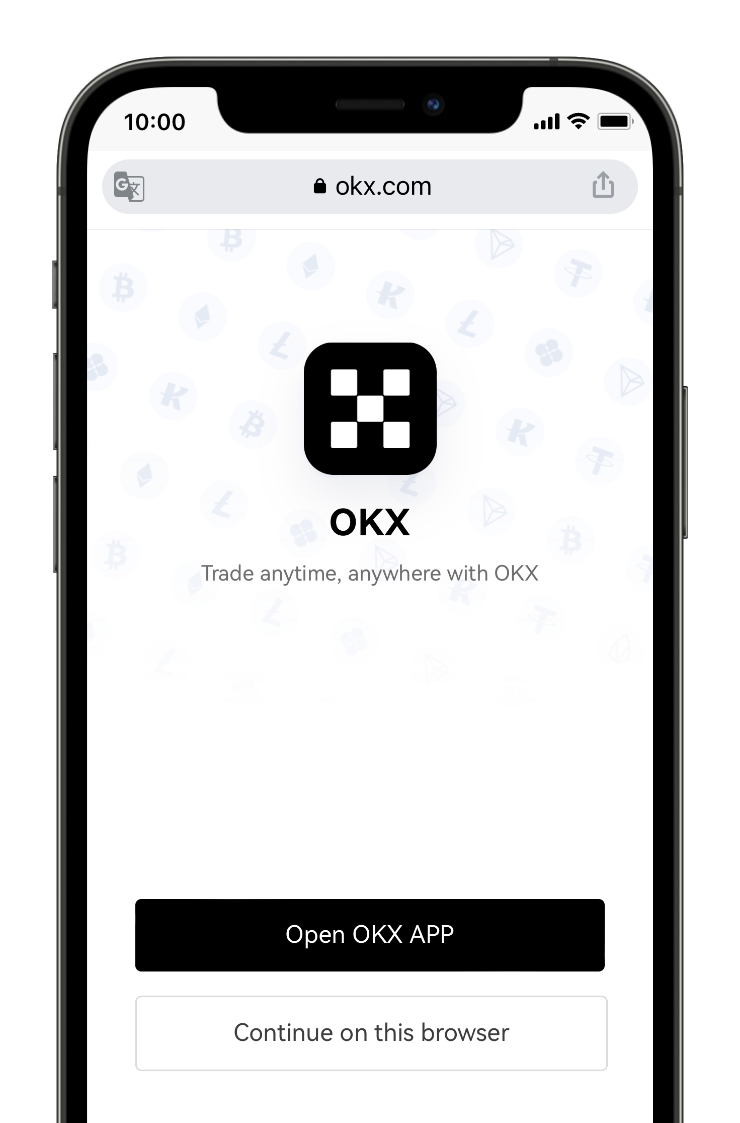
⑤上記のような画面になればアカウントの作成は完了です。
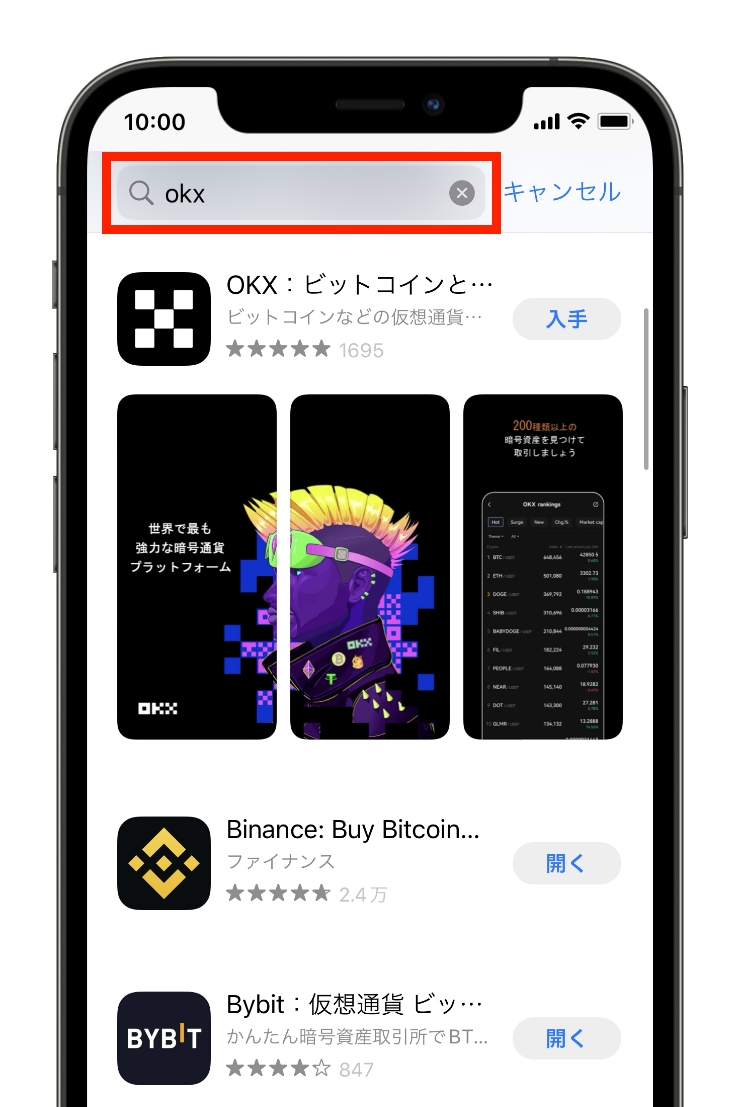
⑥続いて、OKXのスマホアプリをインストールしていきます。App Storeを起動して検索窓に「okx」と入力します。
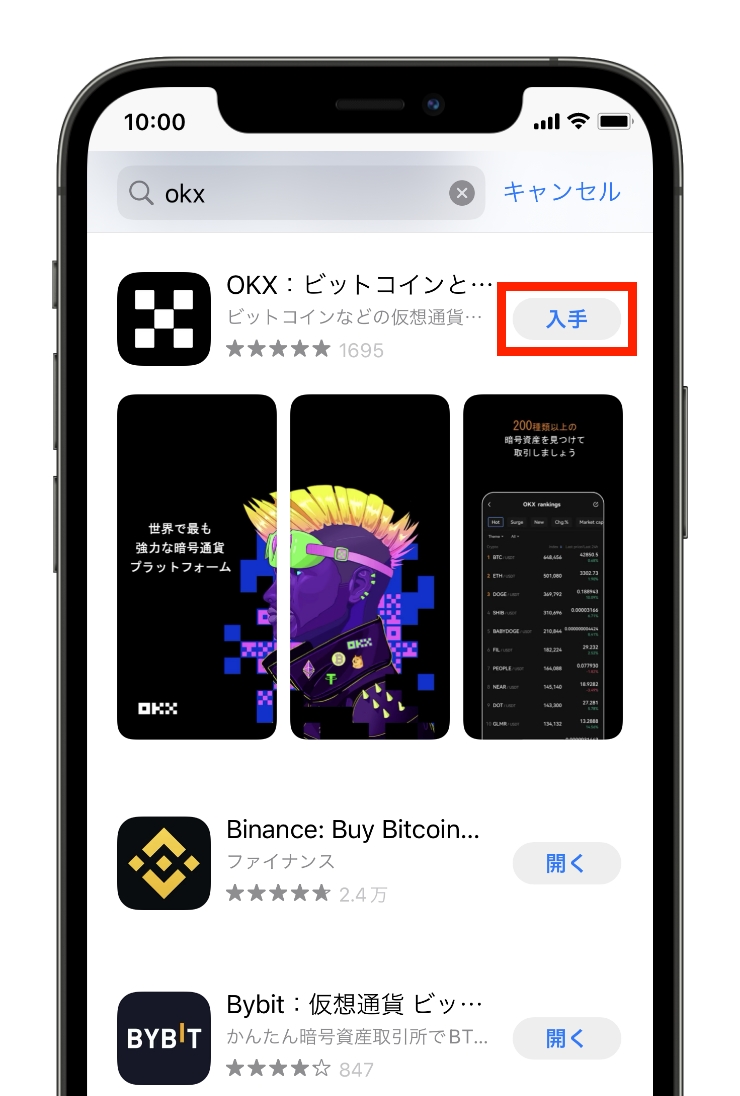
⑦「入手」をタップします。
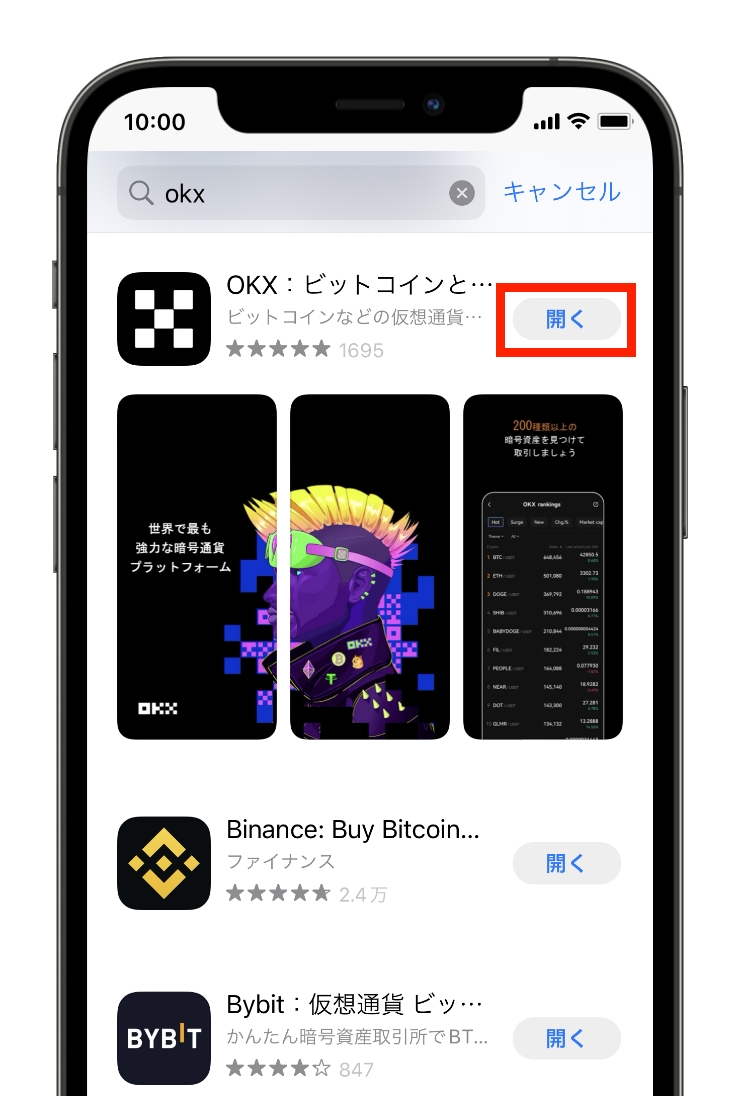
⑧ダウンロードが完了したら「開く」をタップします。
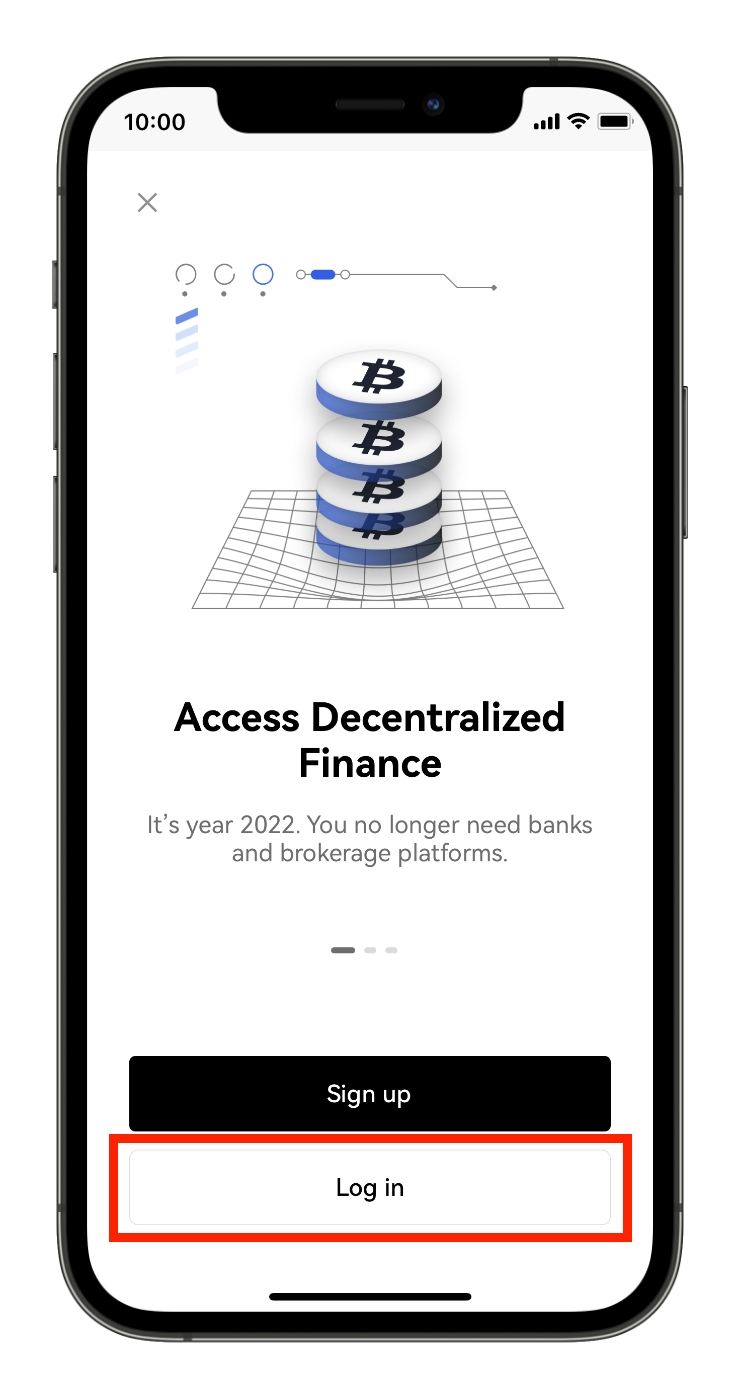
⑨OKXのアプリが起動したら「Log in」をタップします。
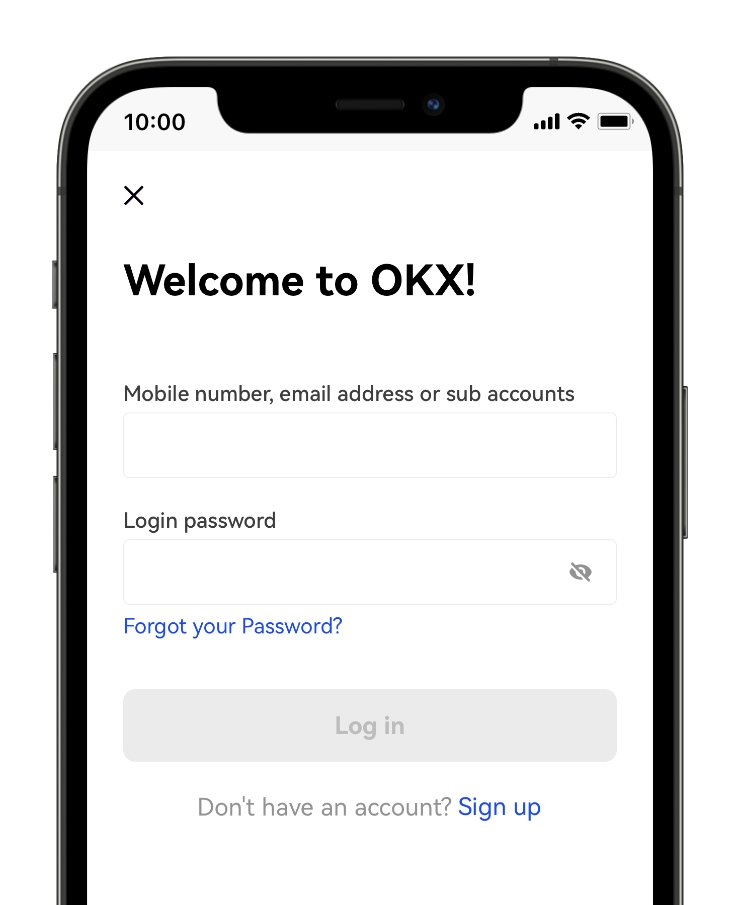
⑩先ほど、登録したメールアドレスとパスワードを入力して「Log in」をタップします。
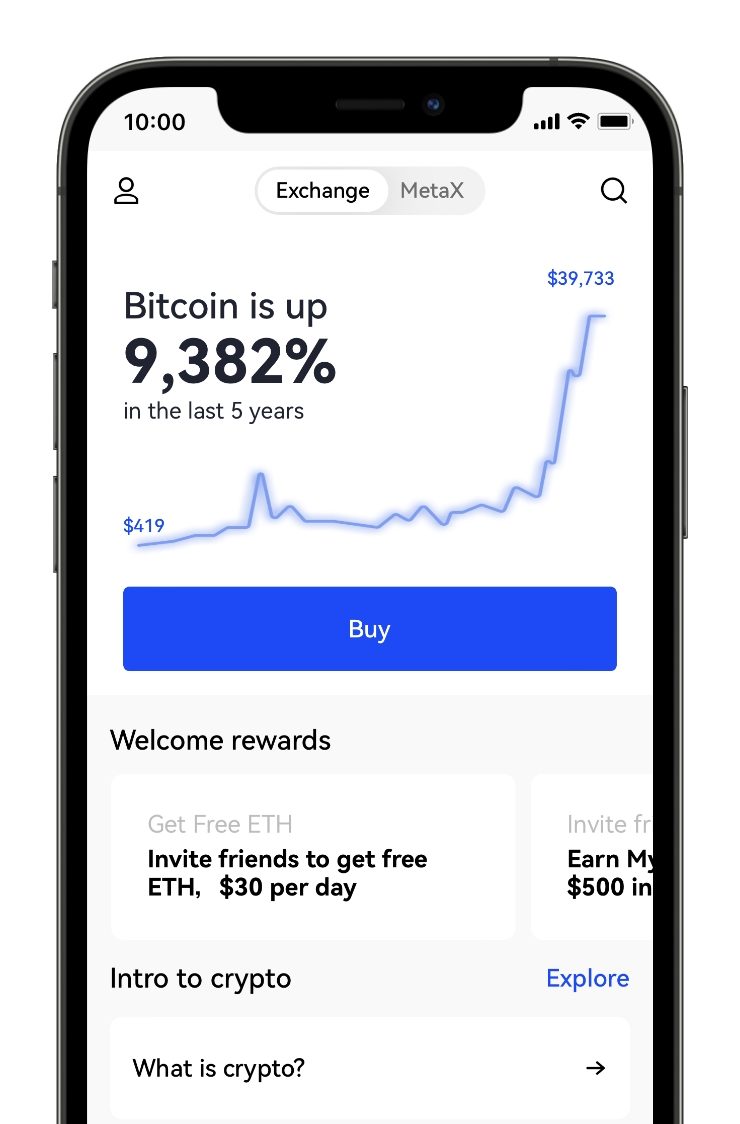
⑪上記のような画面になればログイン完了です。
手順②:セキュリティ設定
アプリのインストールができたら、セキュリティ設定をしていきます。セキュリティで最低限設定しておくべき項目は、以下の3つです。
- 2段階認証
- SMS認証設定
- アンチフィッシング設定
順番に解説します。
設定①:2段階認証
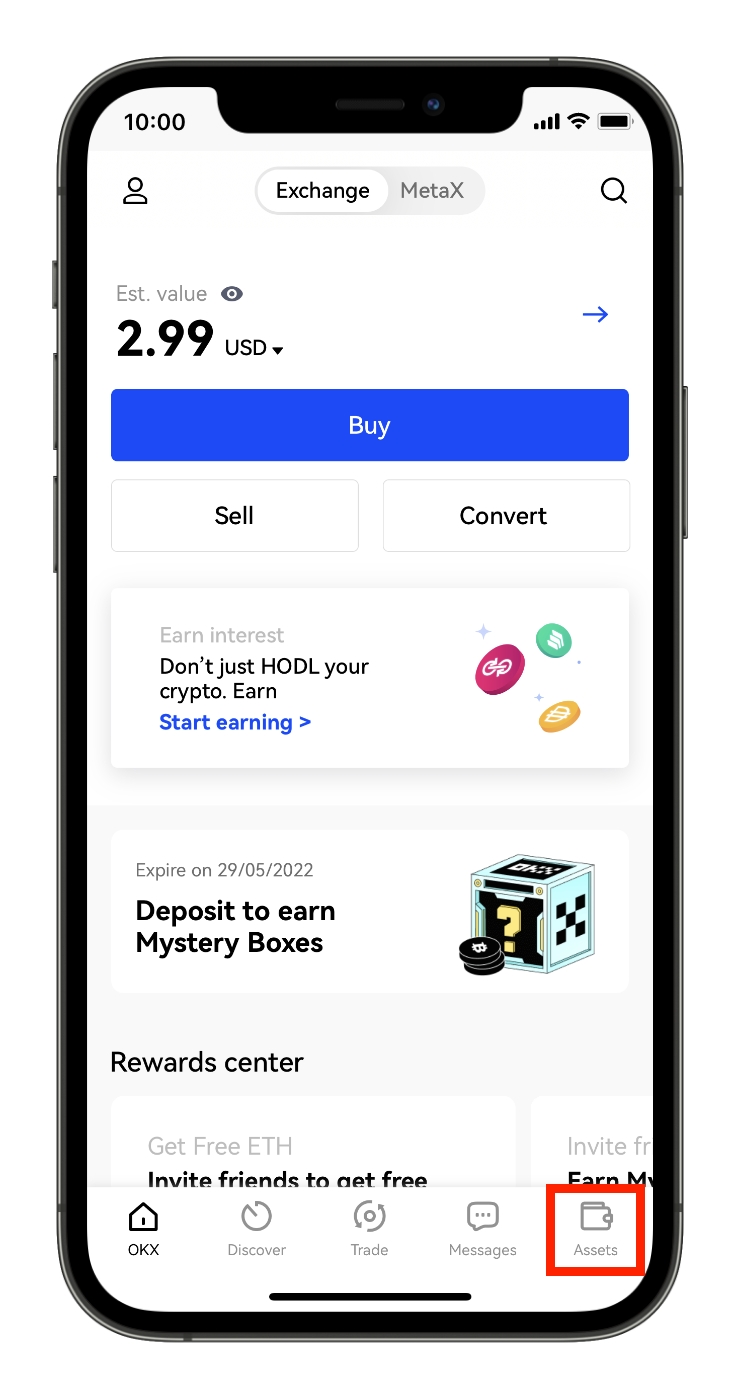
①まずはアプリのホーム画面を開いて、画面下部の「Assets」をタップします。
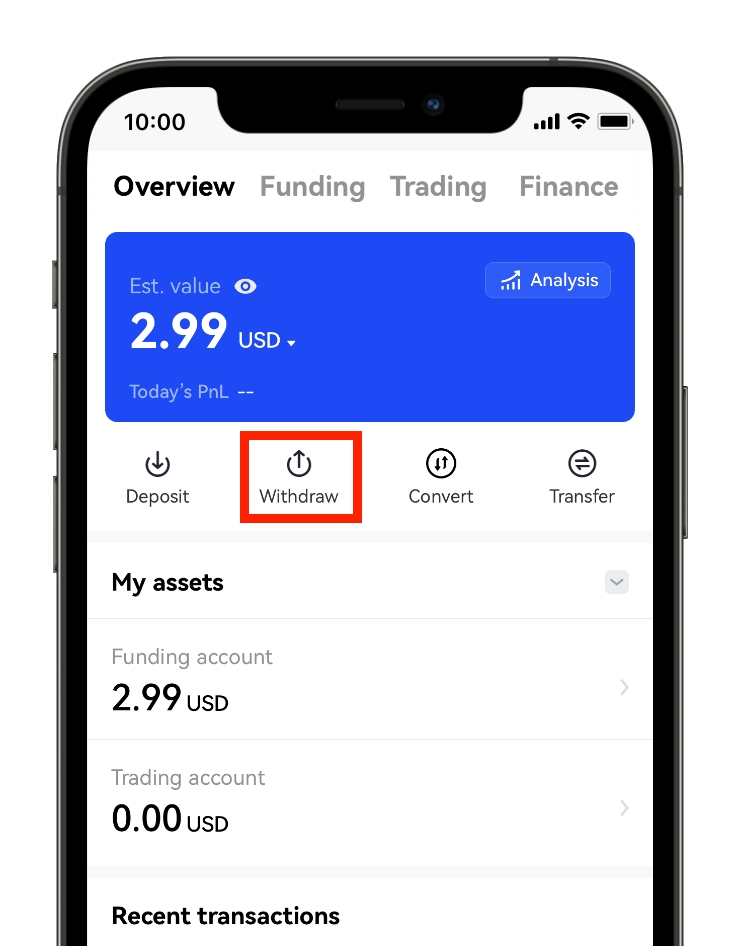
②赤枠の「Withdraw」をタップします。
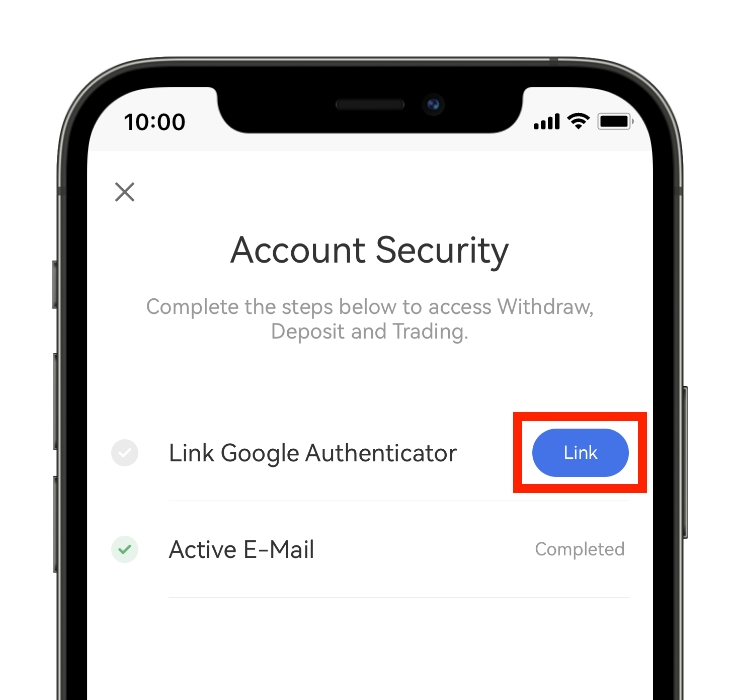
③2段階認証をしていない状態だと、上記のような画面になるので「Link」をタップします。
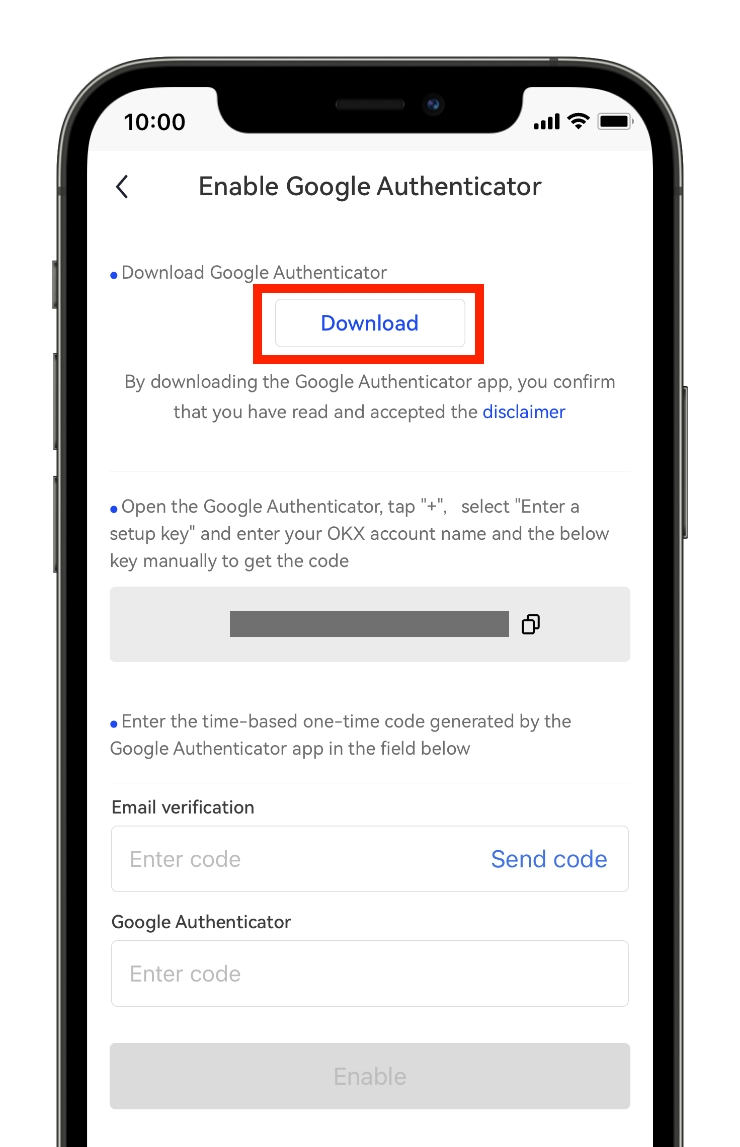
④続けて「Download」をタップします。
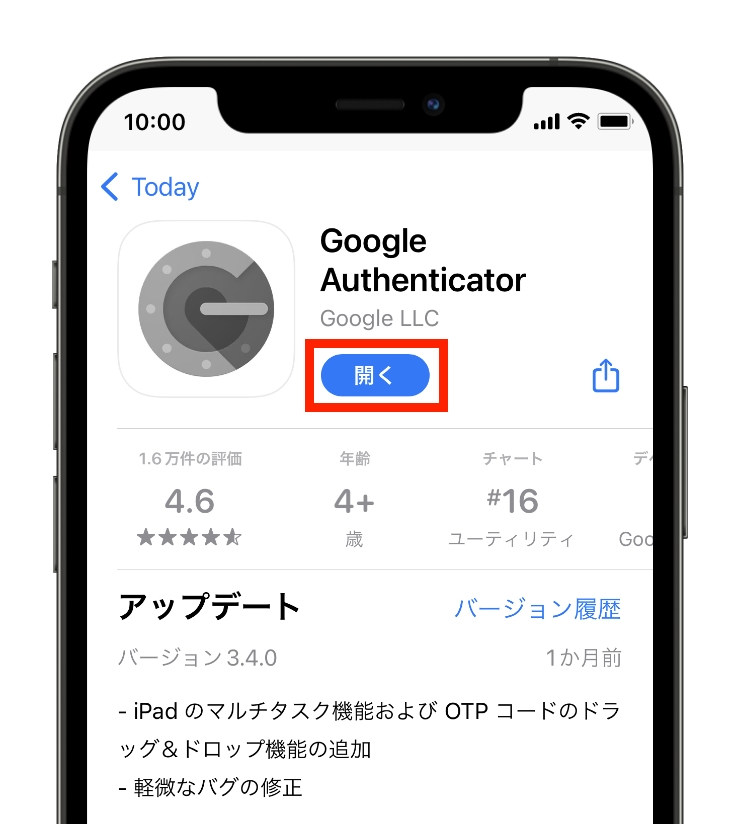
⑤すると「Google Authenticator」のダウンロード画面になるので「開く」をタップします。
まだ、Google Authenticatorのアプリをインストールしていない方は「開く」が「入手」となっていると思うので、「入手」をタップしてダウンロードしてください。
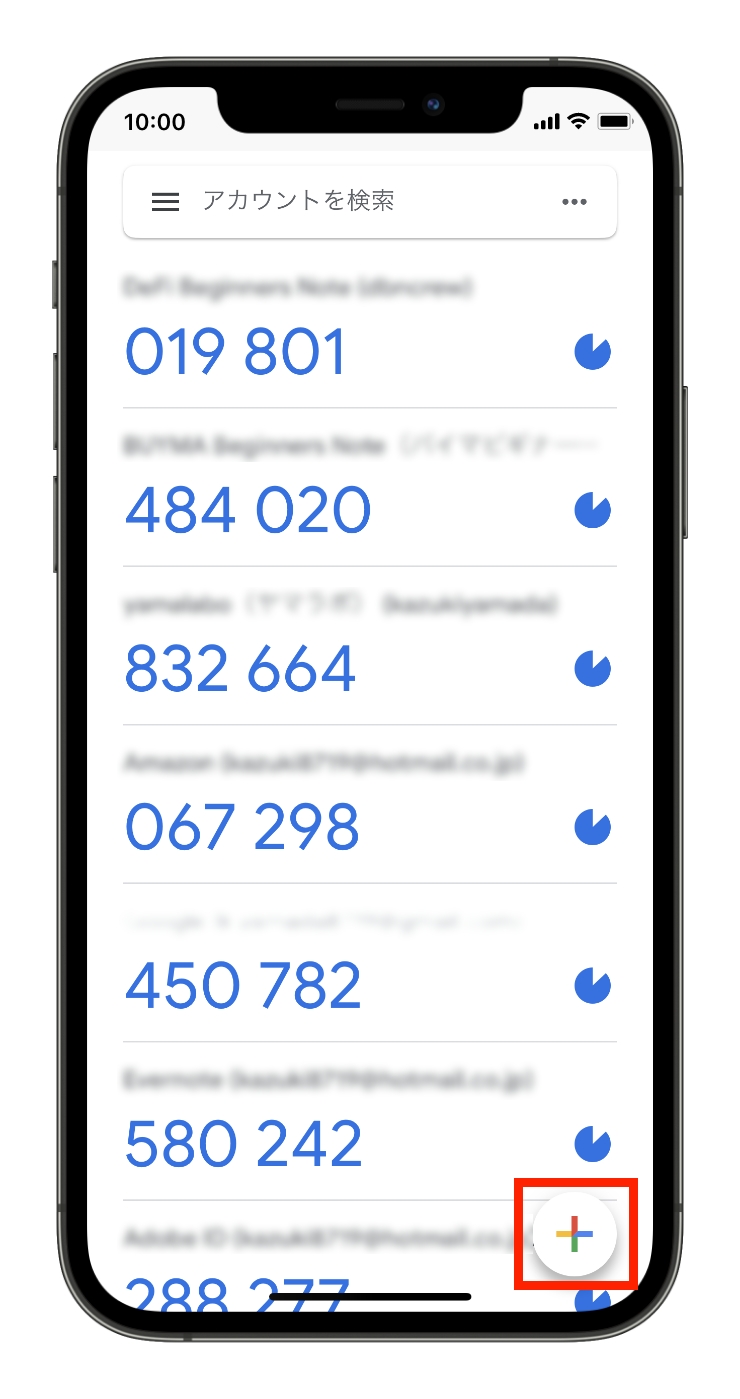
⑥Google Authenticatorを起動したら、右下の「+」ボタンをタップします。
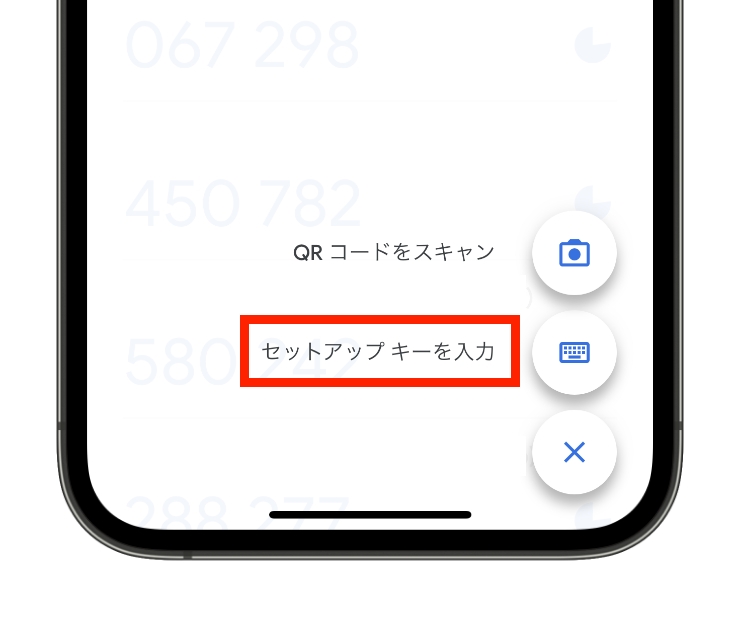
⑦「セットアップキーを入力」をタップします。

⑧アカウントに「OKX」など、ご自身がわかるようにお好きな名前を入力します。
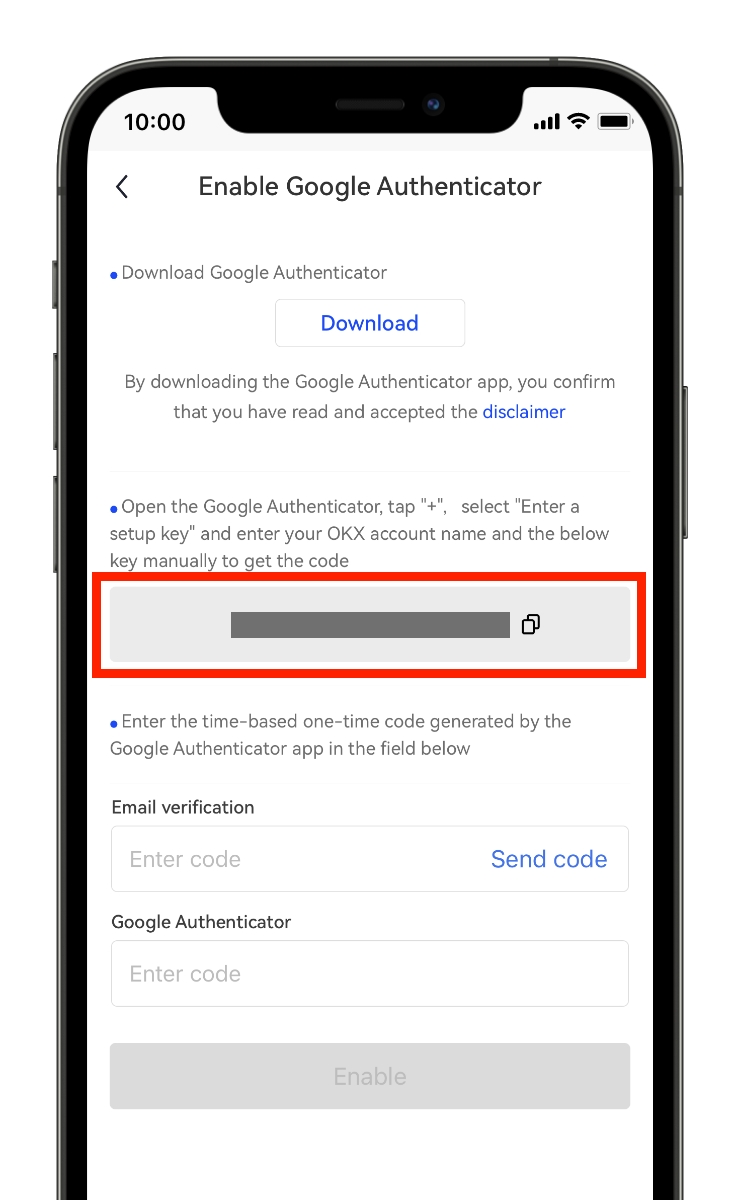
⑨一旦、OKXのアプリに戻って、赤枠の「セットアップキー」をコピーします。
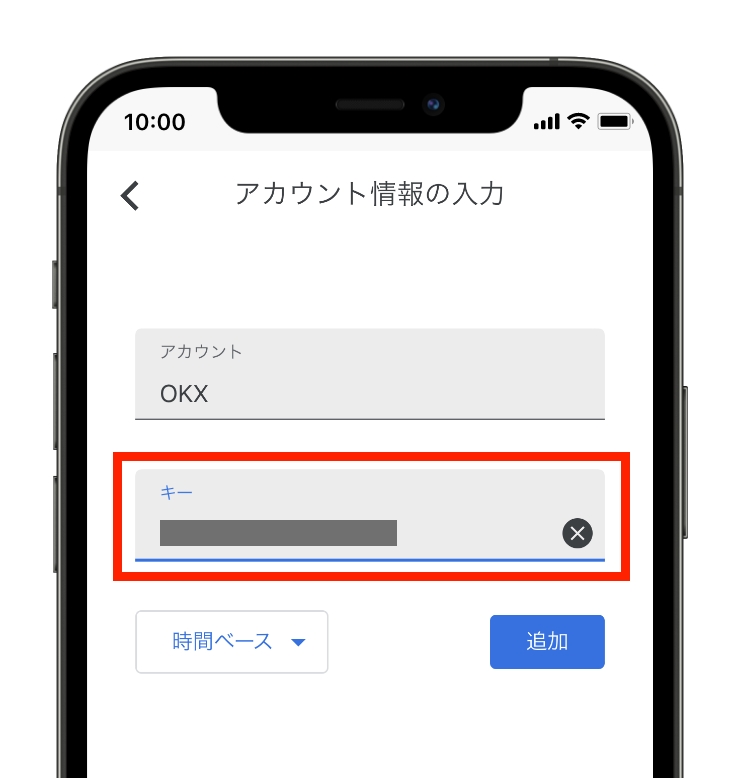
⑩Google Authenticatorに戻って、「キー」の欄に貼り付けます。
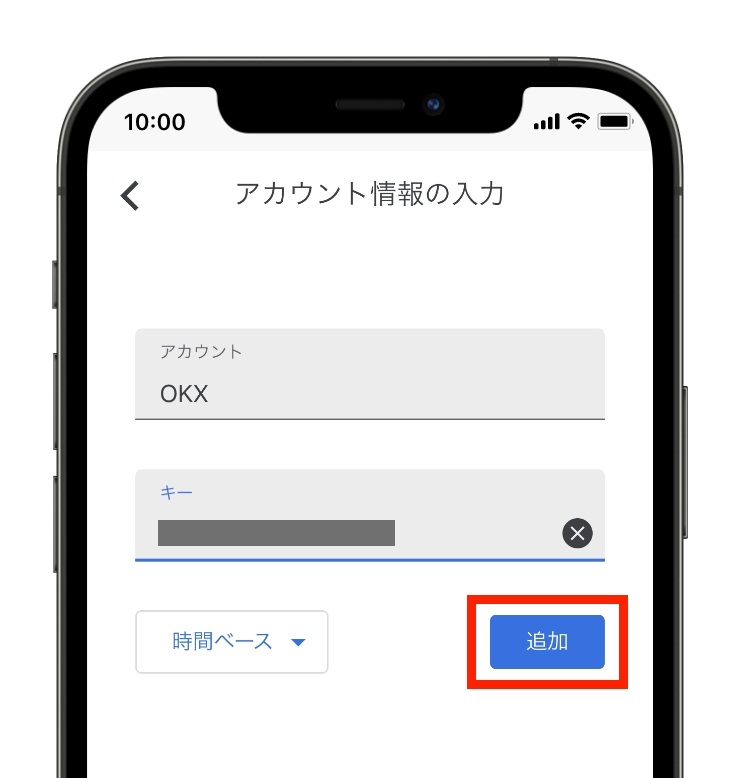
⑪アカウントとキーを入力できたら「追加」をタップします。
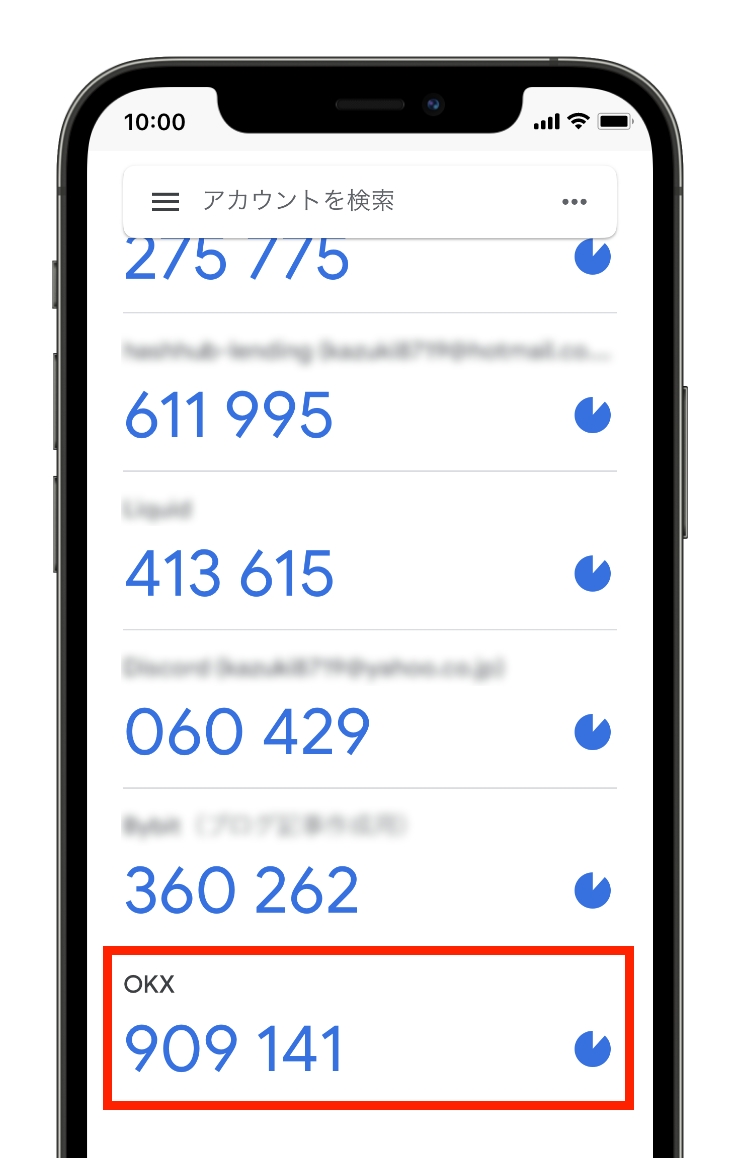
⑫上記のように6ケタのコードが表示されたらアカウントの追加は完了です。

⑬OKXのアプリに戻って赤枠の「Send code」をタップします。

⑭すると登録のメールアドレスに上記のような6ケタのコードが届くのでコピーします。
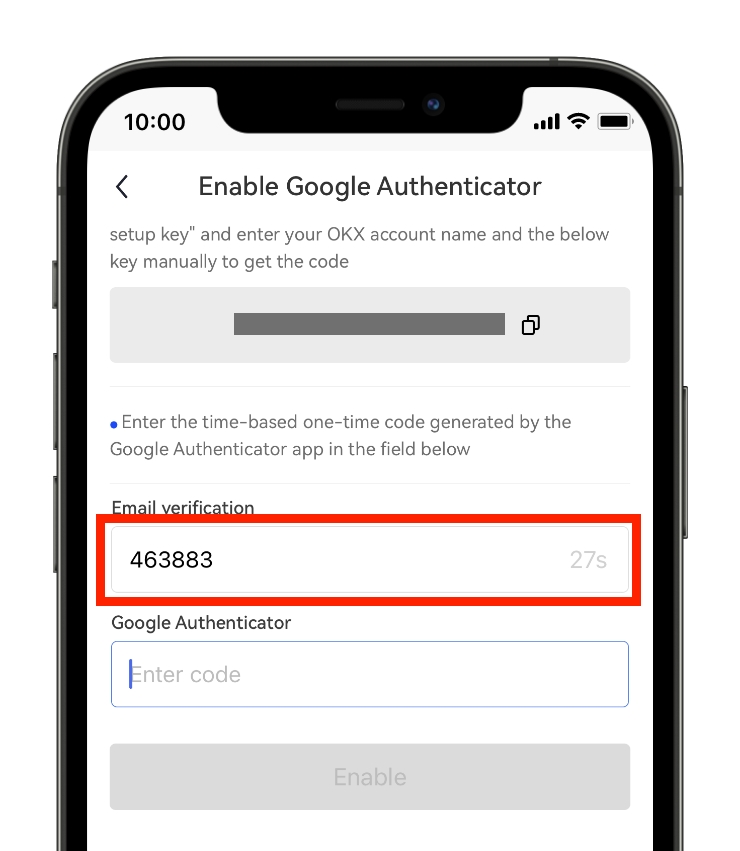
⑮OKXのアプリに戻って、赤枠部分に貼り付けます。
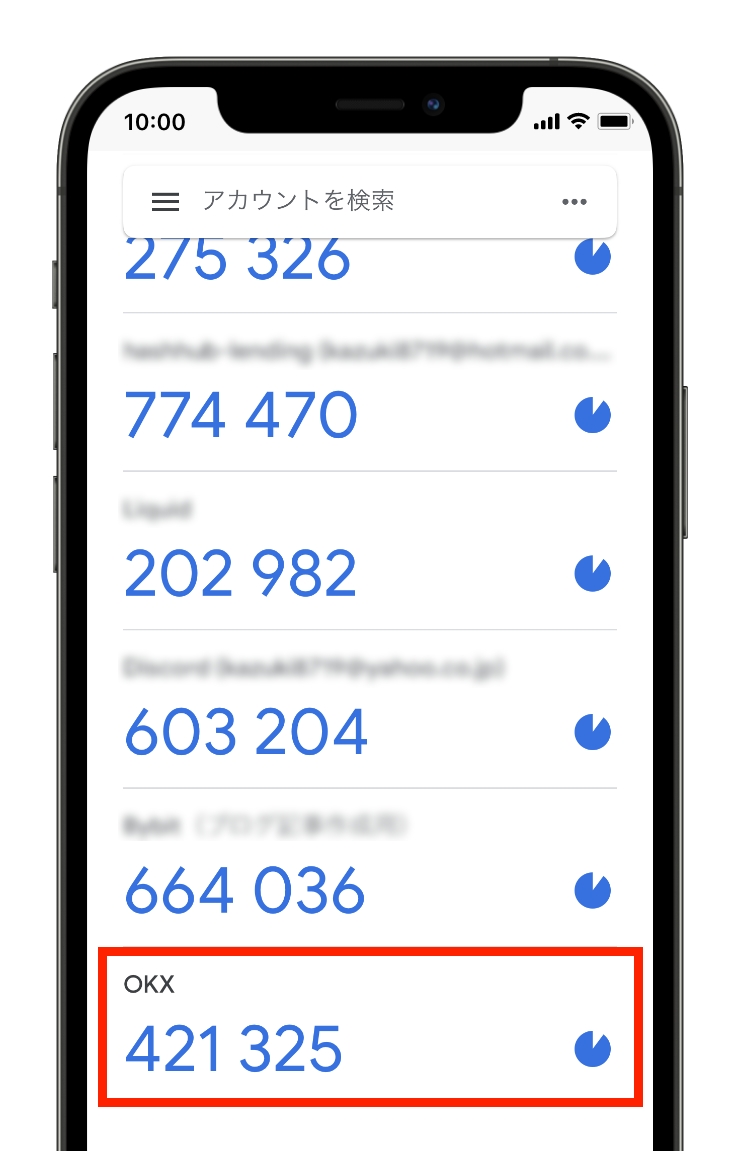
⑯続いて、Google Authenticatorのアプリを起動して、6ケタのコードをコピーします。
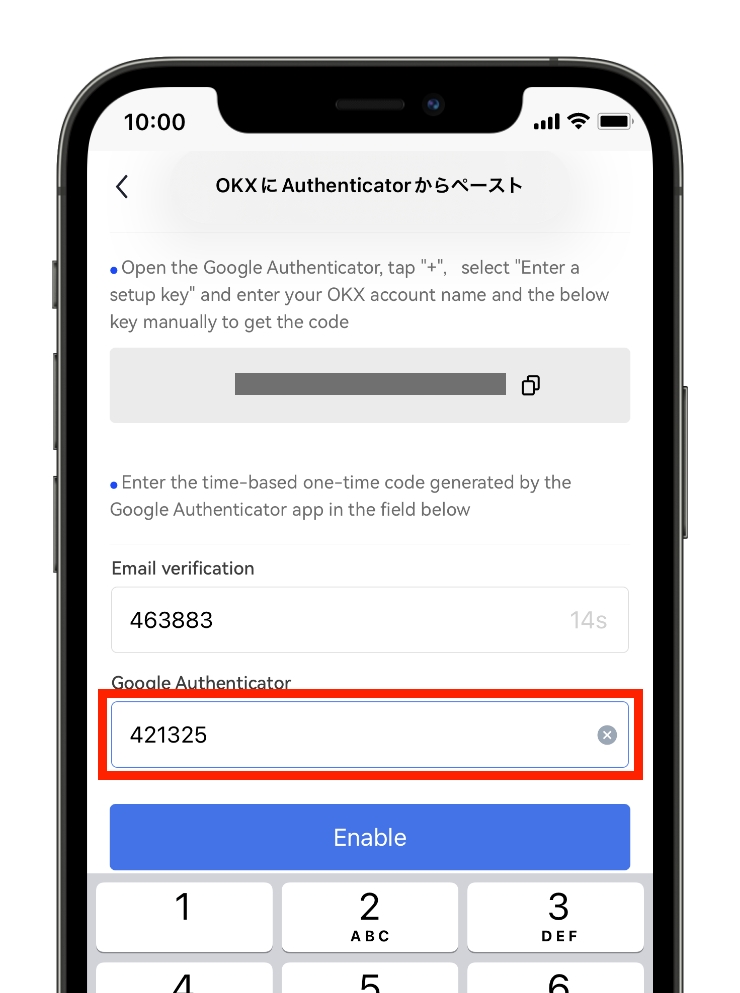
⑰OKXのアプリに戻って、赤枠部分に貼り付けます。
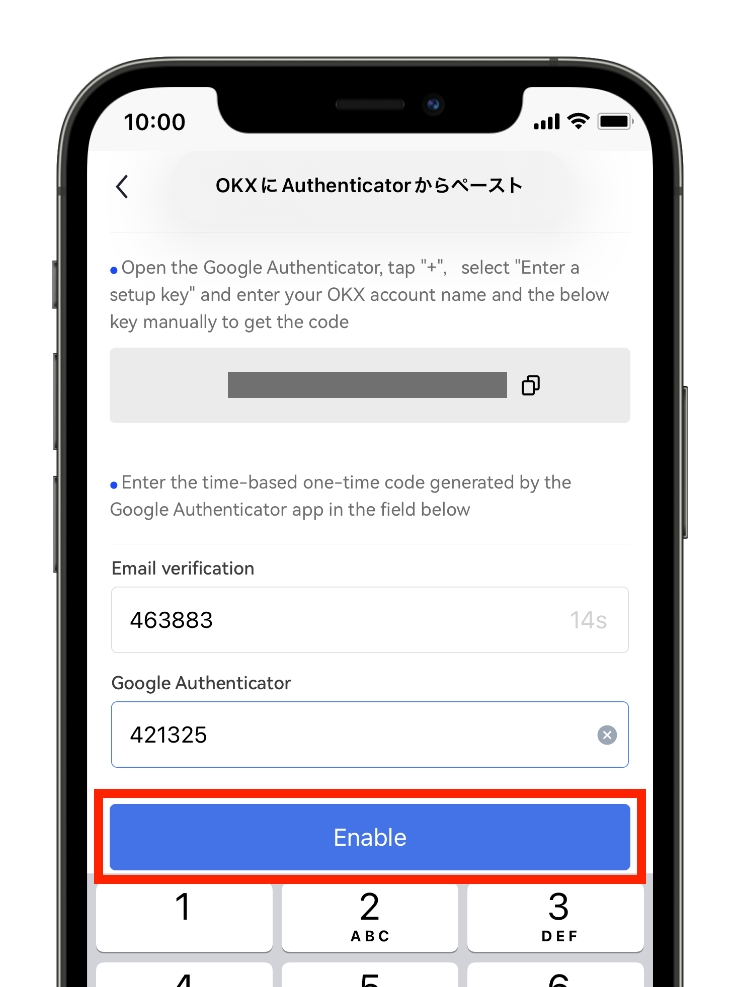
⑱上下2箇所に6ケタのコードが入力できたら「Enable」をタップします。
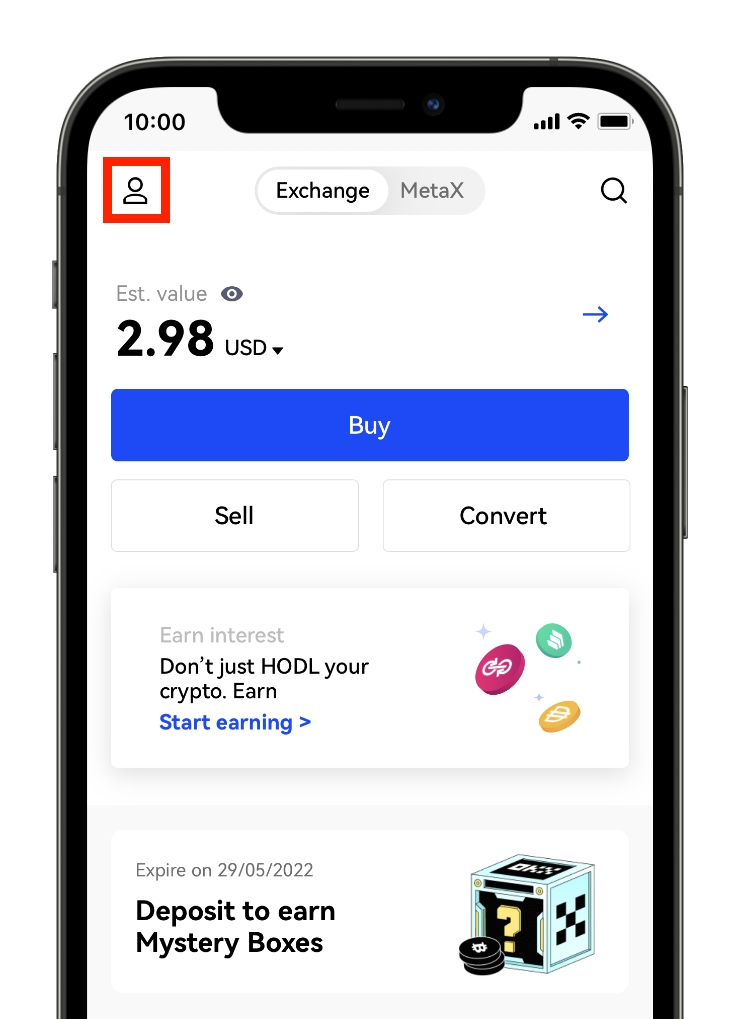
⑲続いて、ホーム画面を開いて、画面左上の「人物マーク」をタップします。
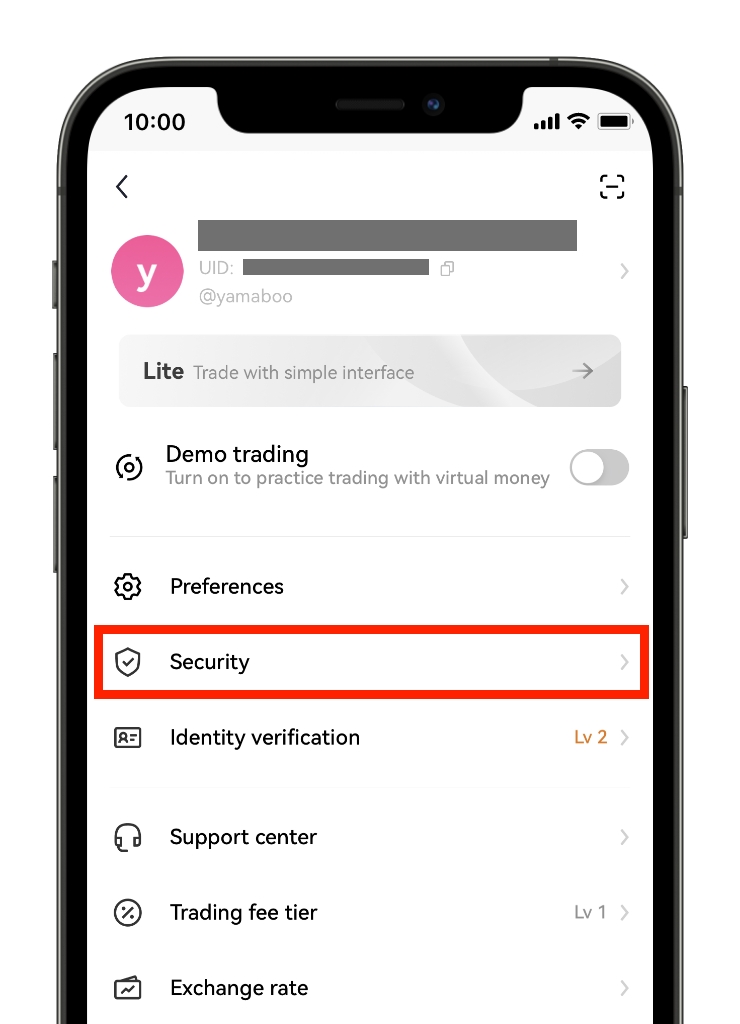
⑳「Security」をタップします。
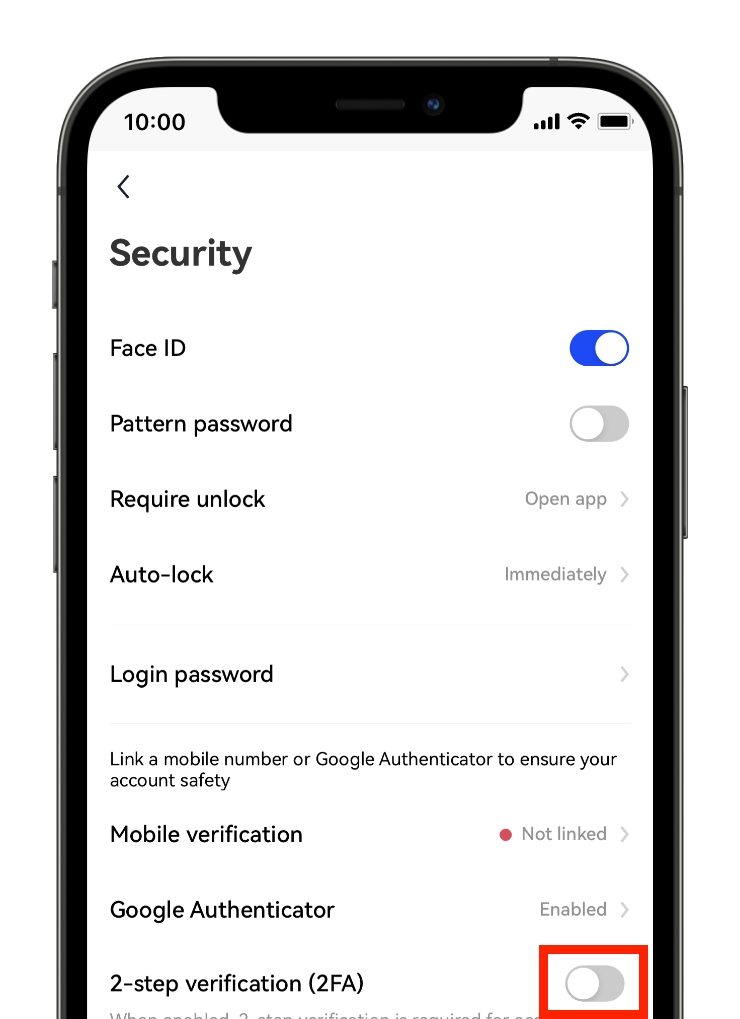
㉑赤枠の「2-step verification(2FA)」の横にあるボタンをタップします。

㉒すると上記のような画面になるので、
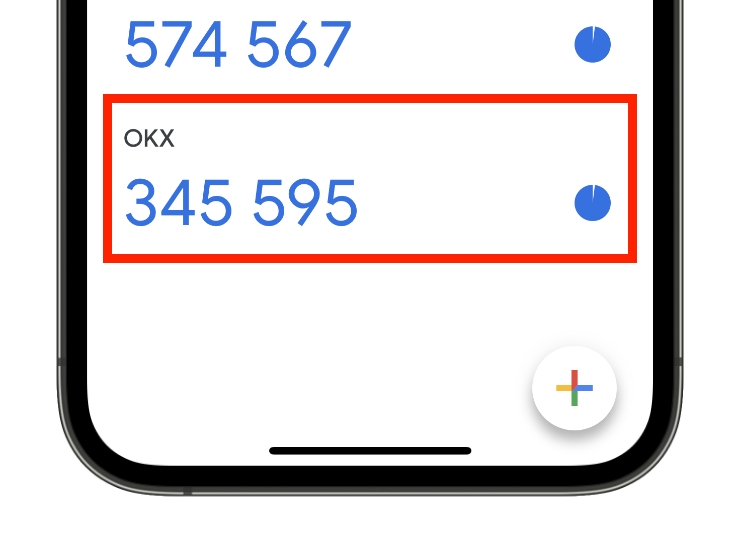
㉓Google Authenticatorのアプリを起動して、6ケタのコードをコピーします。
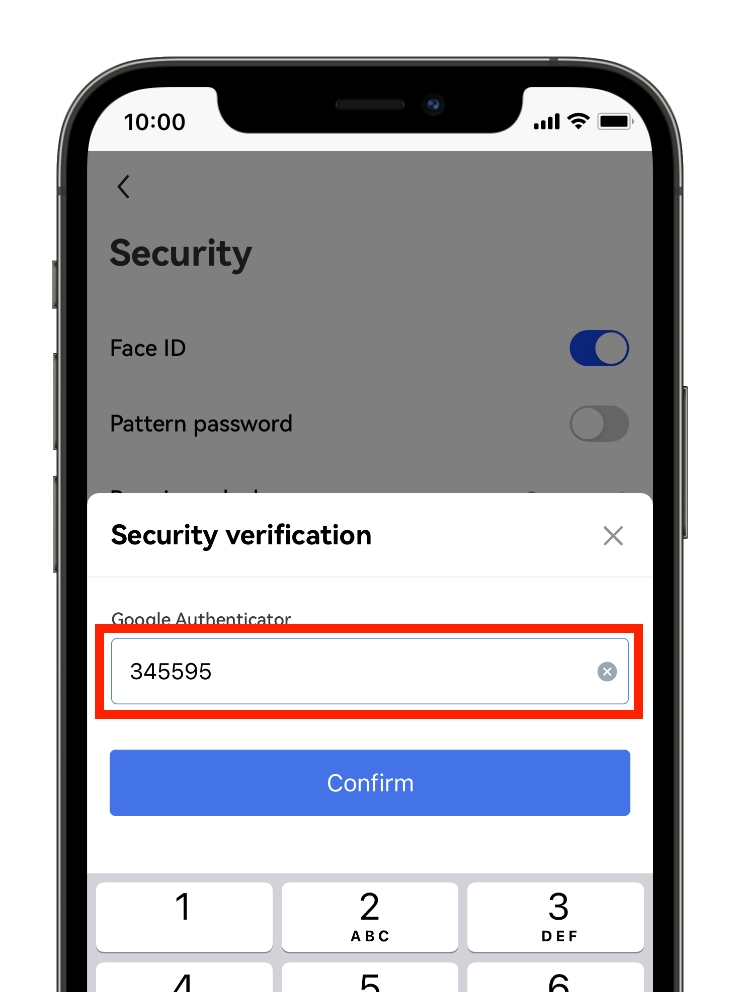
㉔OKXのアプリに戻って6ケタのコードを貼り付けます。

㉕「Confirm」をタップします。
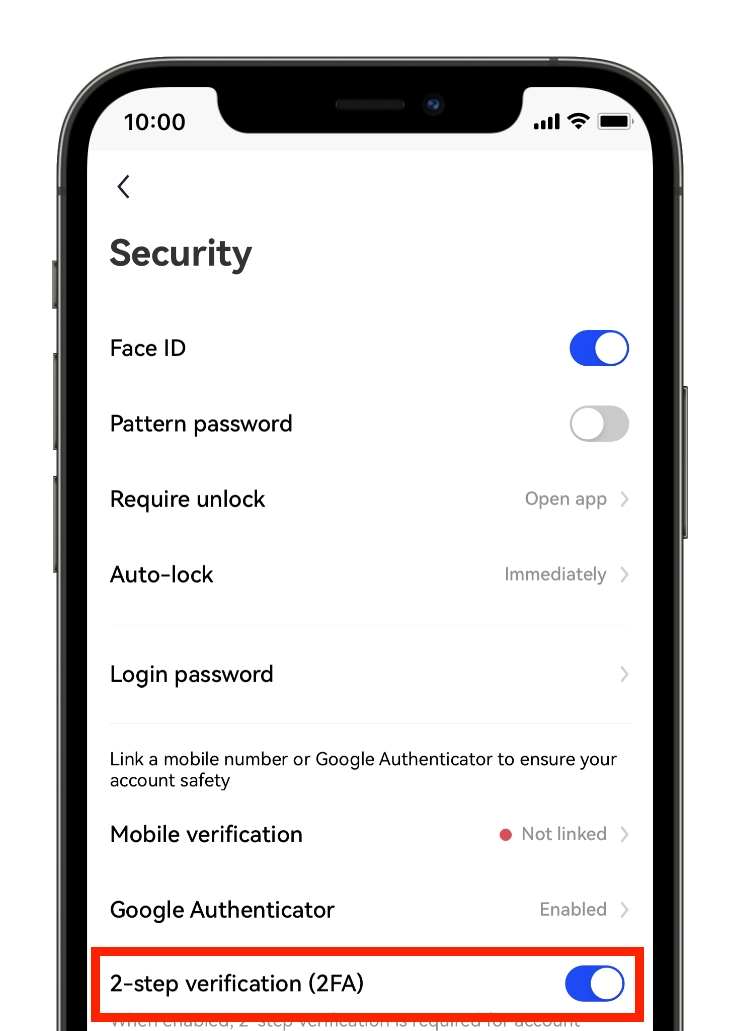
㉖上記のように、「2-step verification(2FA)」がON(青色)になっていれば2段階認証の設定は完了です。
設定②:SMS認証設定
続いて、SMS認証の設定です。

①まずはアプリのホーム画面を開いて、画面左上の「人物マーク」をタップします。

②「Security」をタップします。
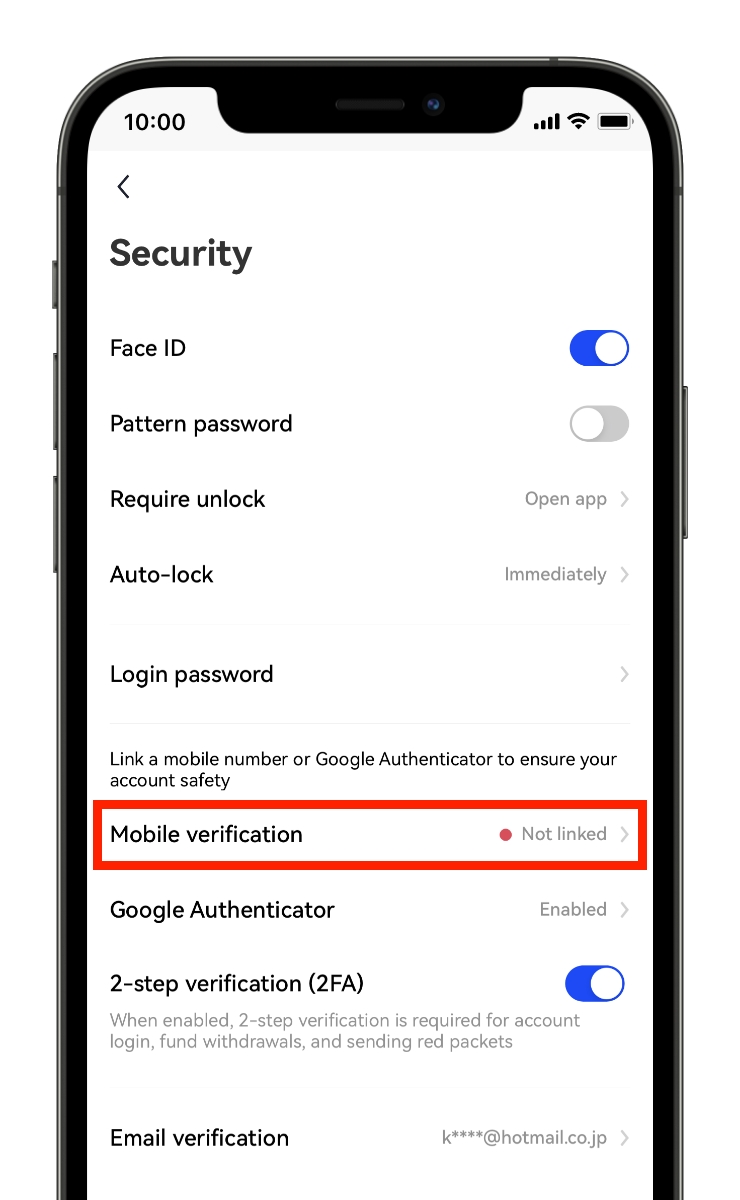
③「Mobile verification」をタップします。
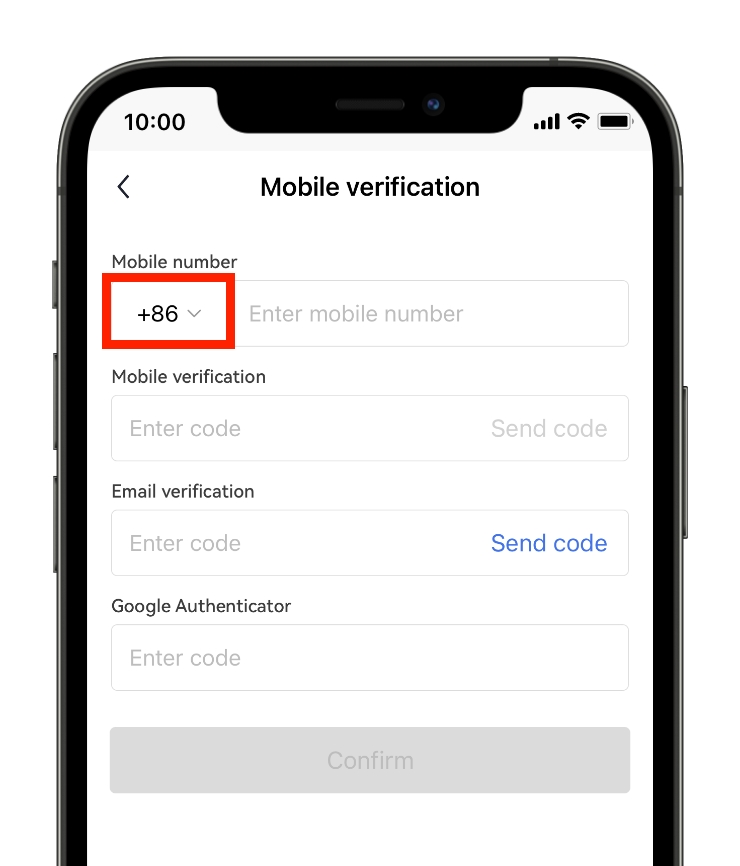
④赤枠の「+86」をタップします。

⑤「Japapa(日本)」を選択します。
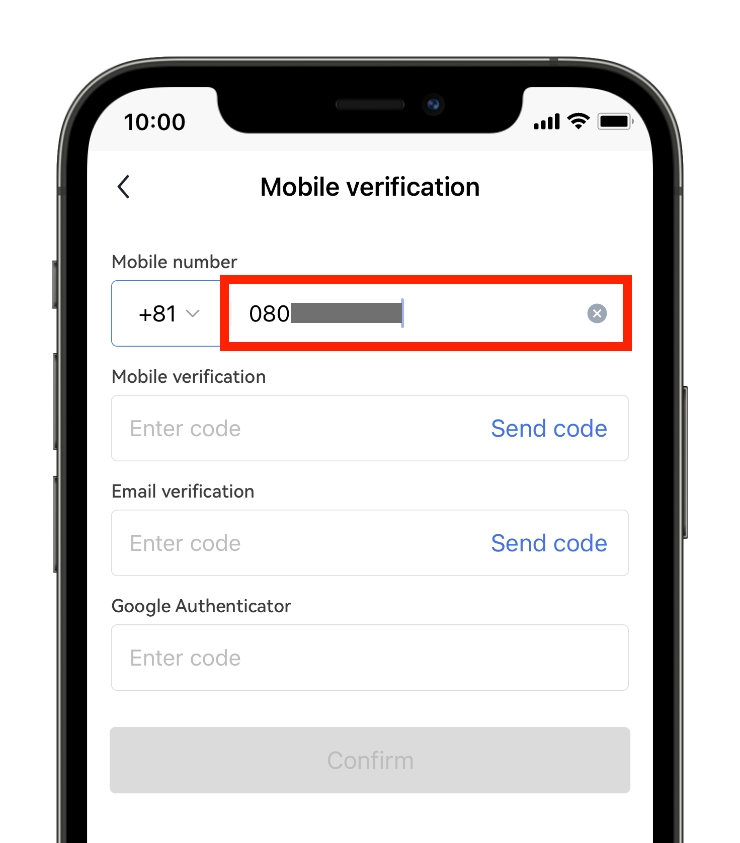
⑥赤枠にご自身の携帯番号を入力します。(※最初の「0」も入力しちゃって大丈夫です)
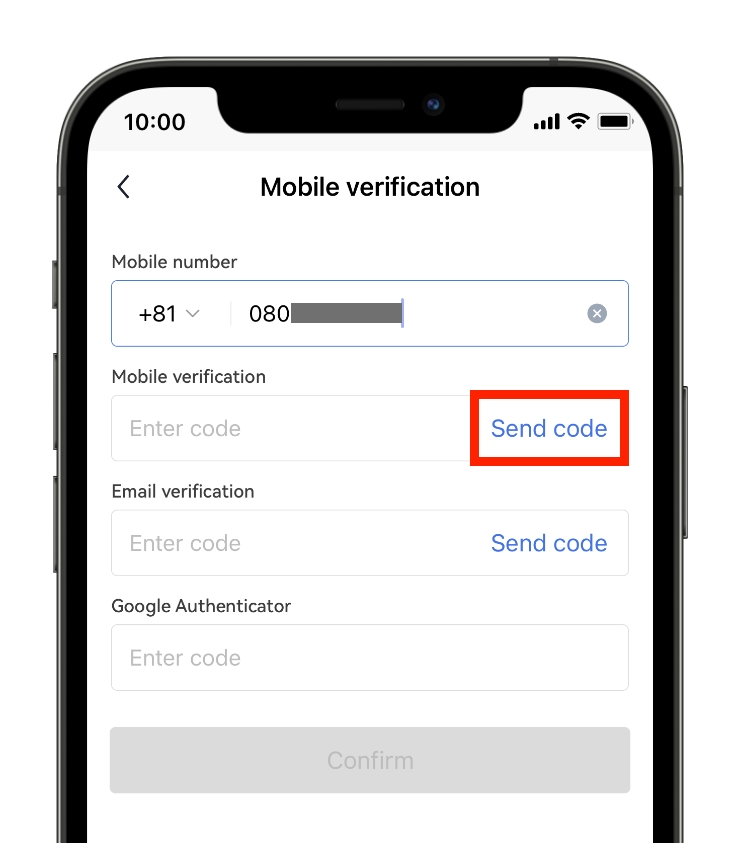
⑦赤枠の「Send code」をタップします。

⑧SMSに6ケタのコードが届くのでコピーします。
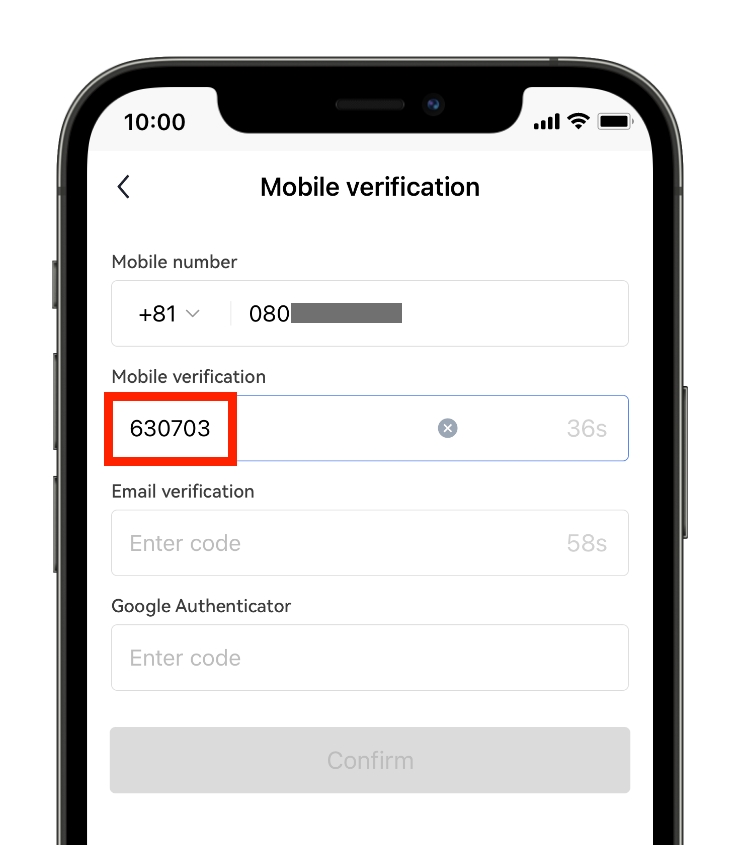
⑨OKXのアプリに戻ってコードを貼り付けます。
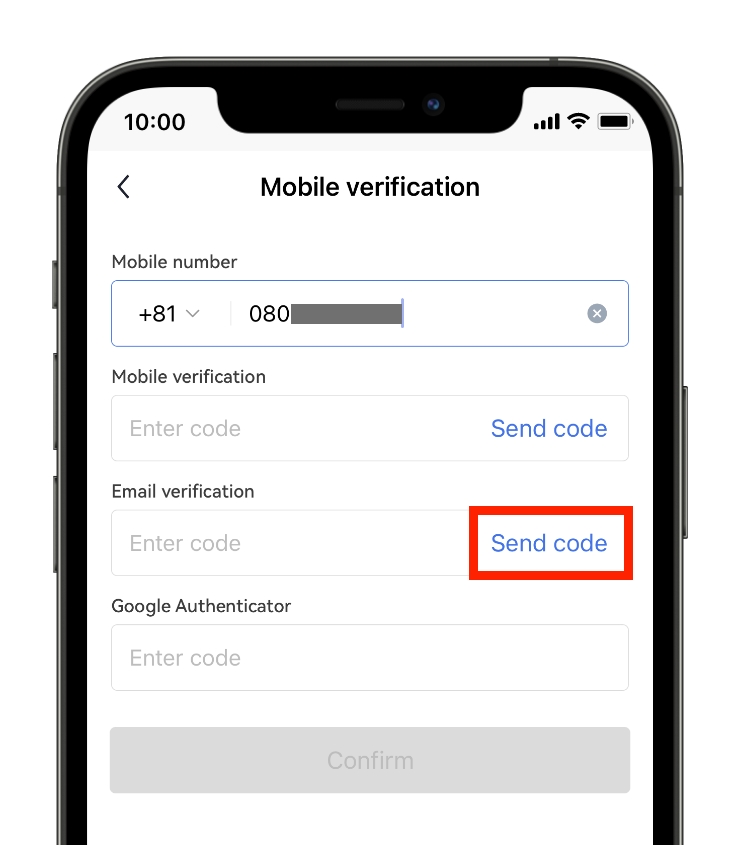
⑩続けて、「Email verification」の方の「Send code」をタップします。
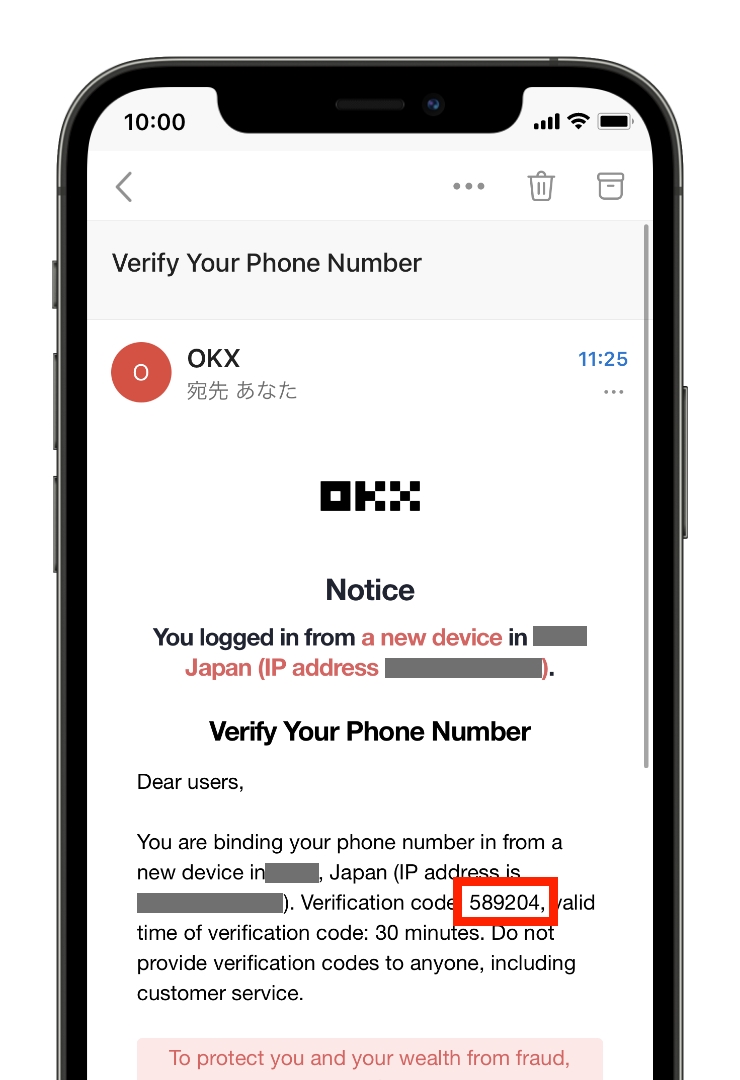
⑪すると、登録のメールアドレスの上記のようなメールが届くので、少しわかりにくいですが赤枠の6ケタのコードをコピーして貼り付けます。
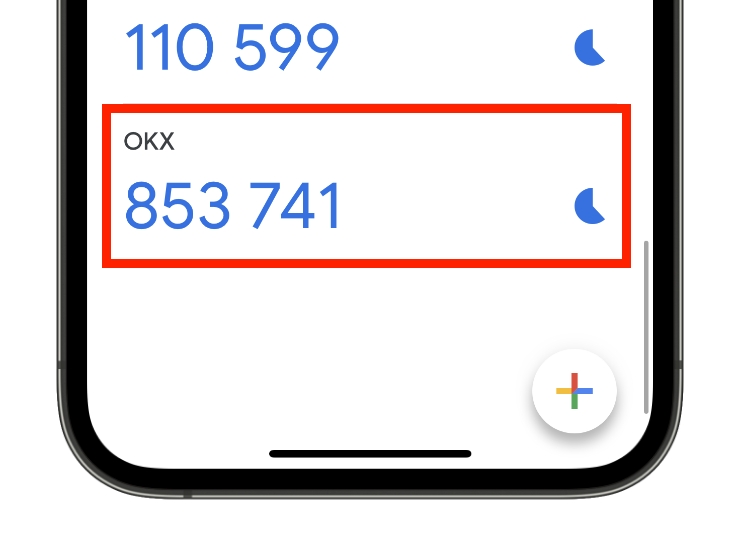
⑫Google Authenticatorのアプリを起動して6ケタのコードをコピーします。
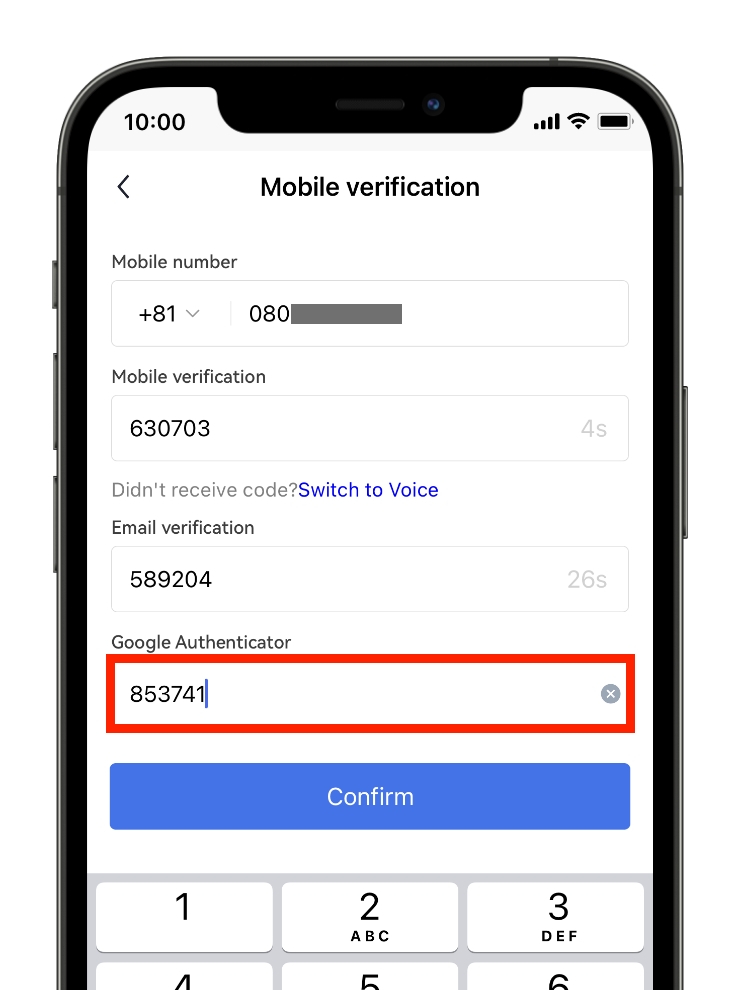
⑬OKXのアプリに戻ってコードを貼り付けます。
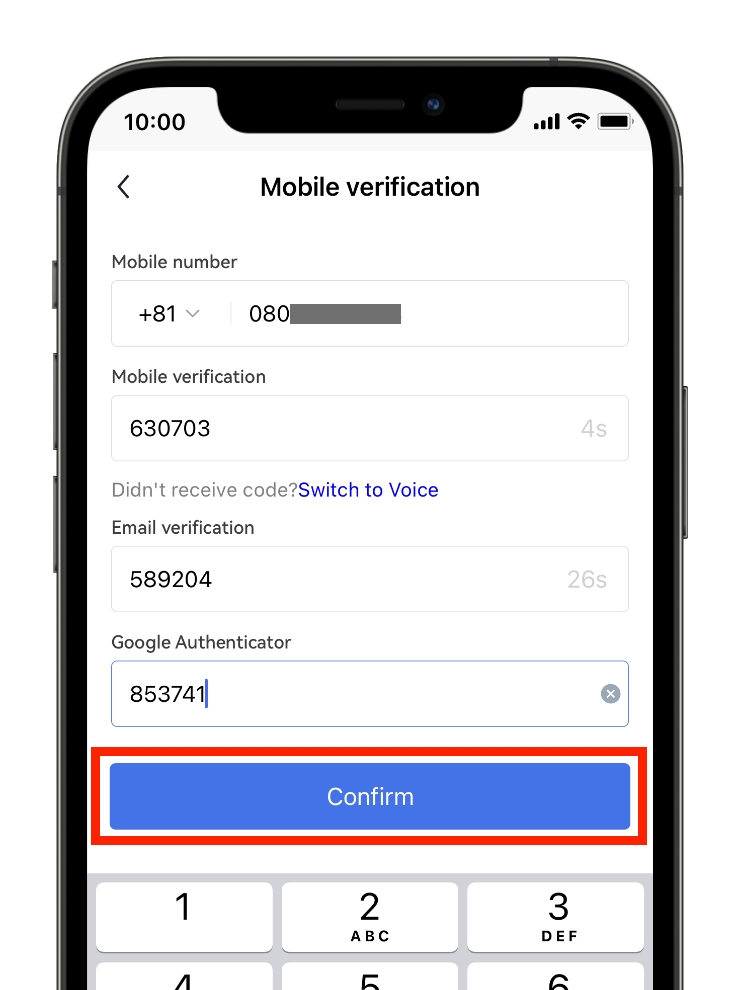
⑭3つのコードを入力したら、「Confirm」をタップします。

⑮「Security」の画面に戻って、上記のように「Mobile verification」のところに携帯番号が表示されていれば設定完了です。
設定③:アンチフィッシング設定
最後は、アンチフィッシング設定です。
アンチフィッシング設定をすると、OKXから届くメールに任意の数字やアルファベットを表示できるので、詐欺メールと区別できるようになります。
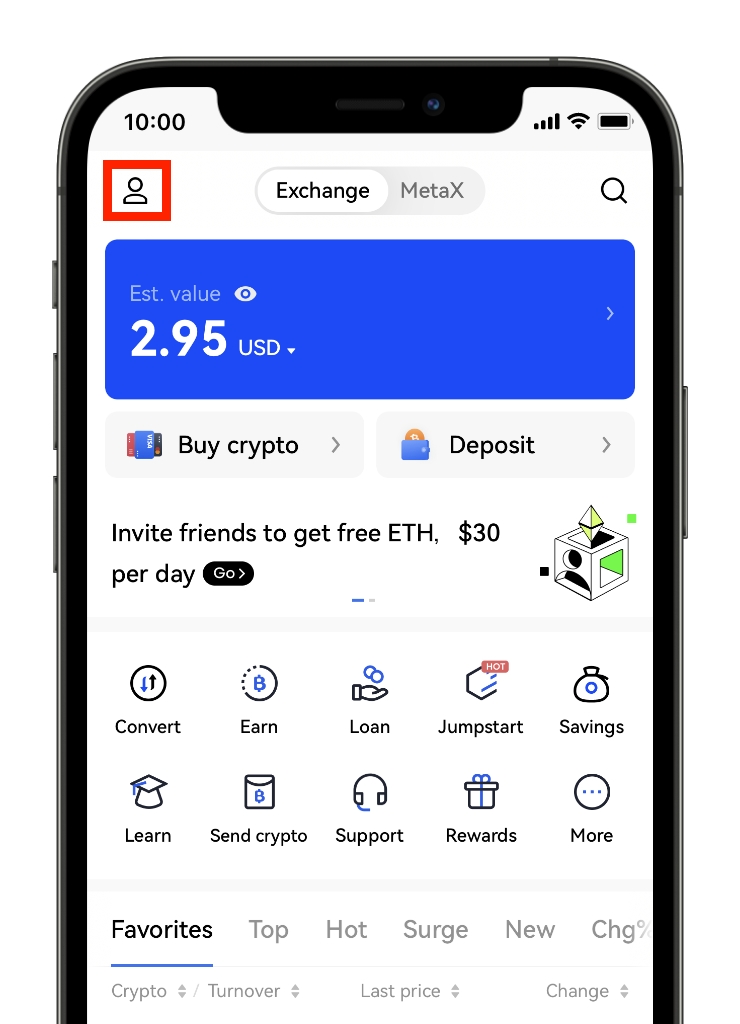
①まずはアプリのホーム画面を開いて、画面左上の「人物マーク」をタップします。
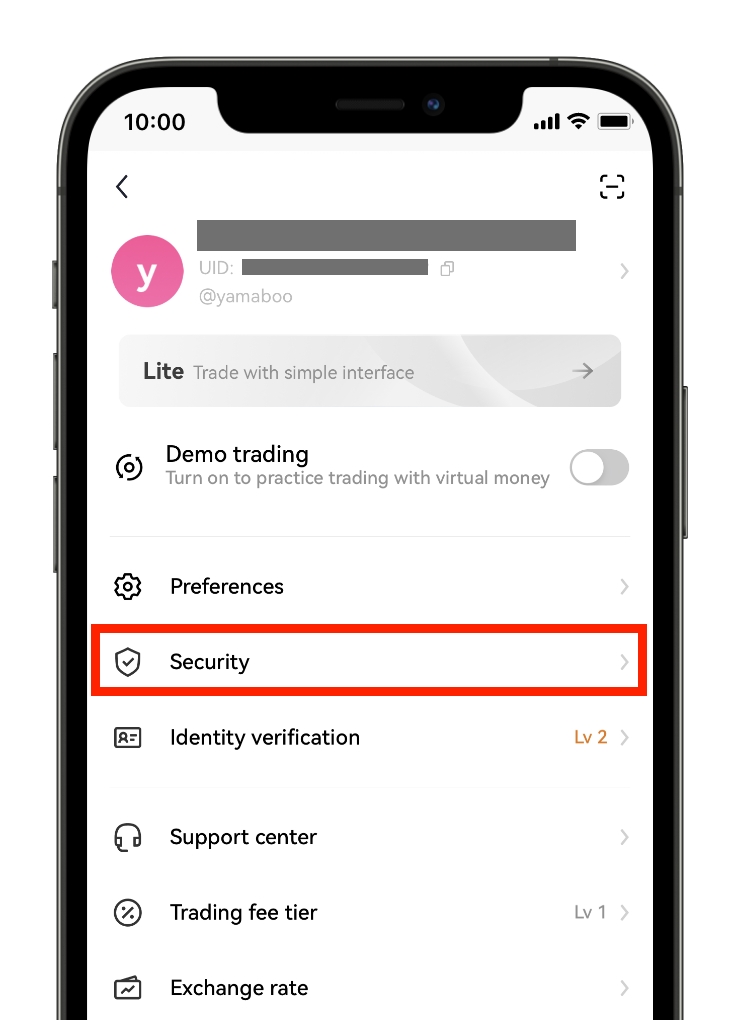
②「Security」をタップします。
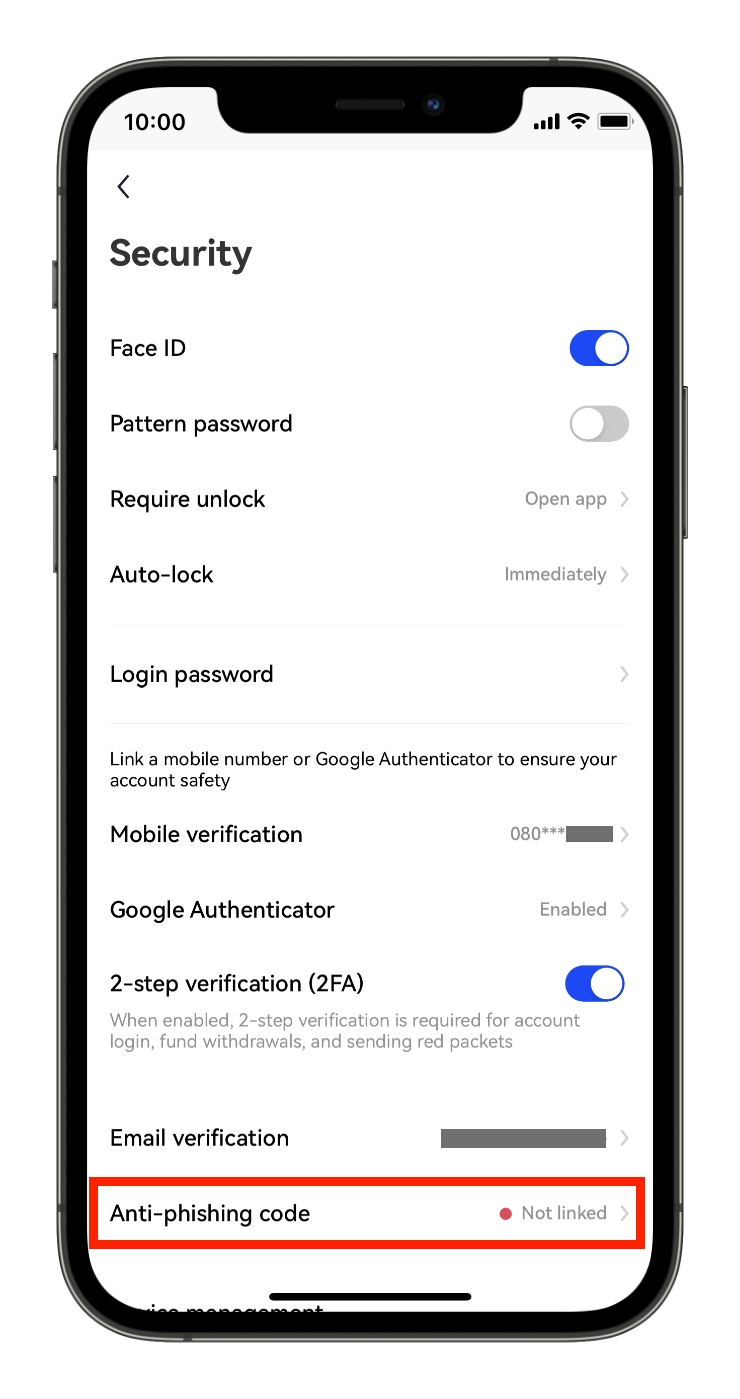
③「 Anti-phishing code」をタップします。
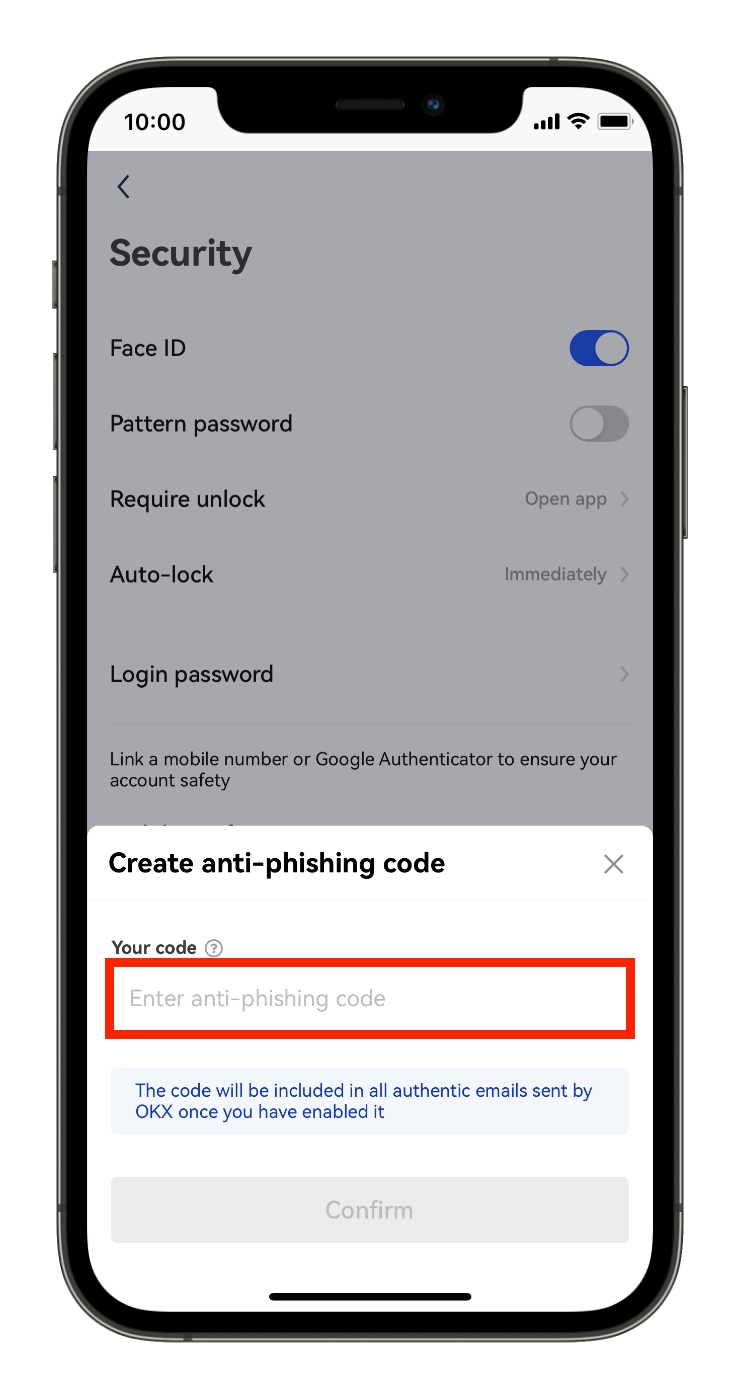
④すると上記のような画面になるので、任意の文字列を入力します。文字列は英数字20文字以内で入力してください。※記号は使えません。
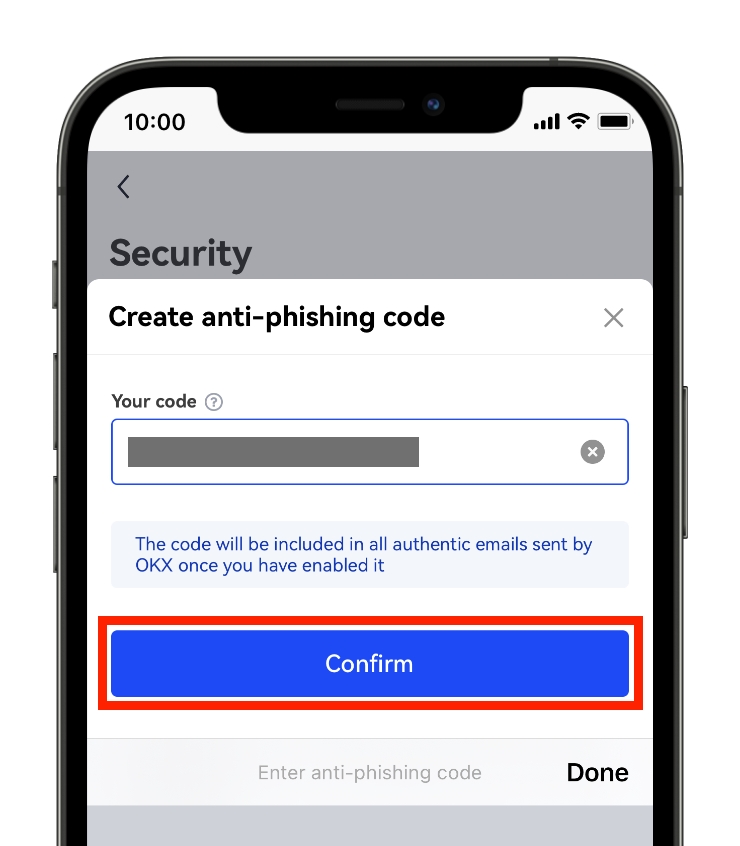
⑤入力できたら「Confirm」をタップします。
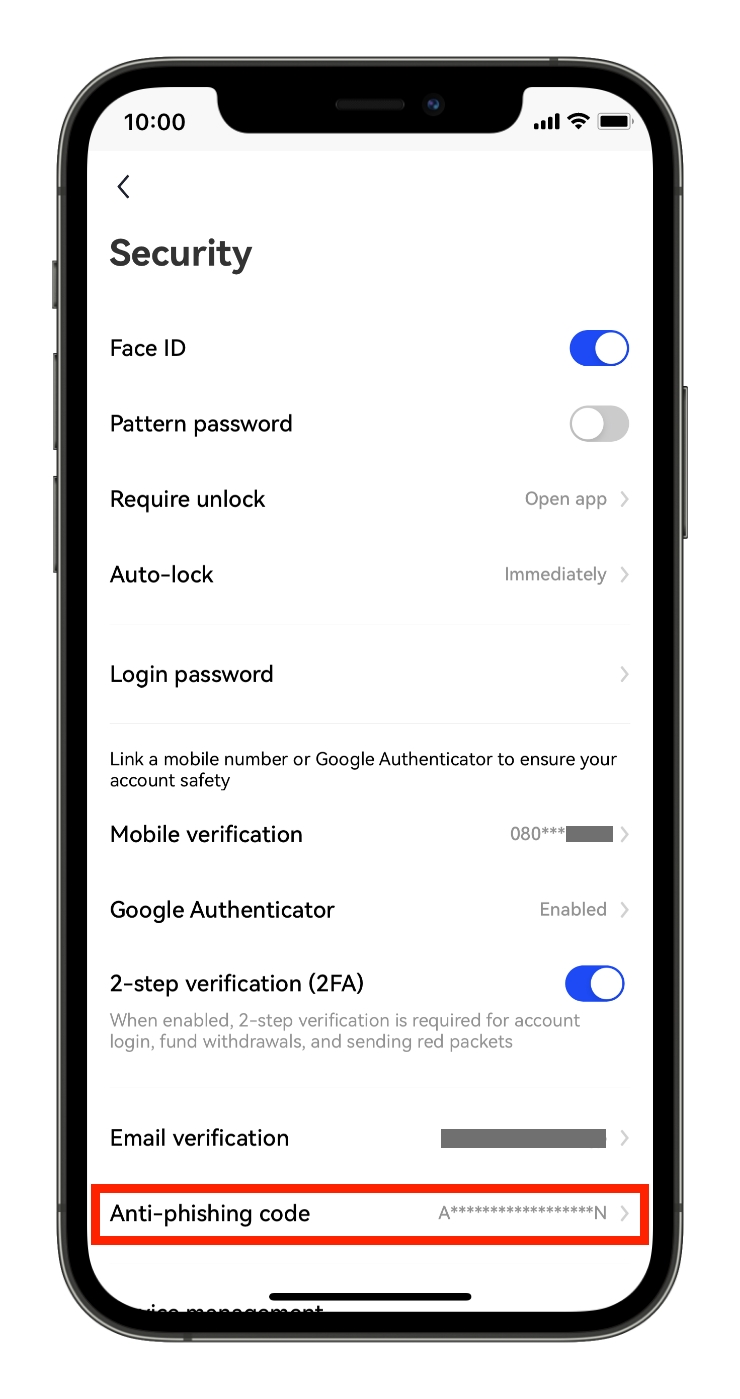
⑥上記のように「Anti-phishing code」のところに先ほど登録した文字列の最初と最後に文字が表示されていればアンチフィッシングの設定は完了です。
以上で、セキュリティ設定は完了です。おつかれさまでしたm(_ _)m
手順③:本人確認(KYC)※任意
OKXでは、本人確認(KYC)をしなくても1日10BTCまでの入出金や通常の取引は可能です。
一応、僕の方は、レベル2までの本人確認をやってみたので、もし本人確認をする際は、以下の手順で作業を進めてみてください。(所要時間:10分程度)
レベル1
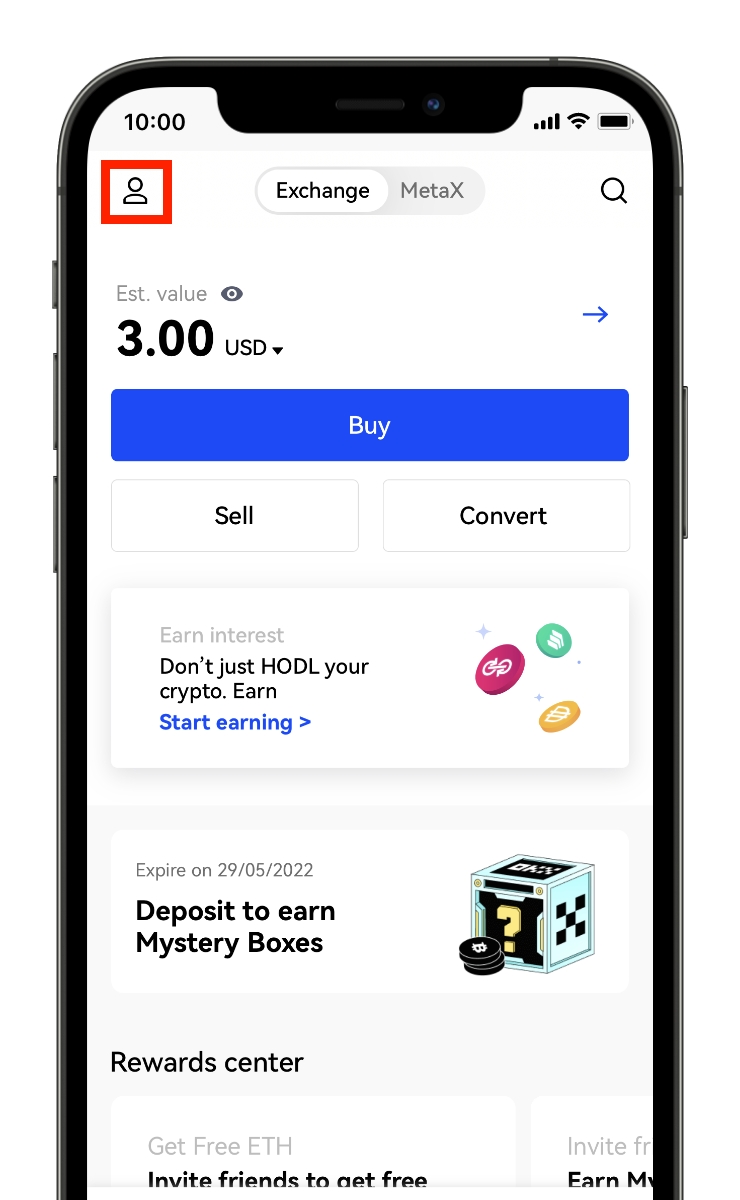
①まずはアプリのホーム画面を開いて、画面左上の「人物マーク」をタップします。
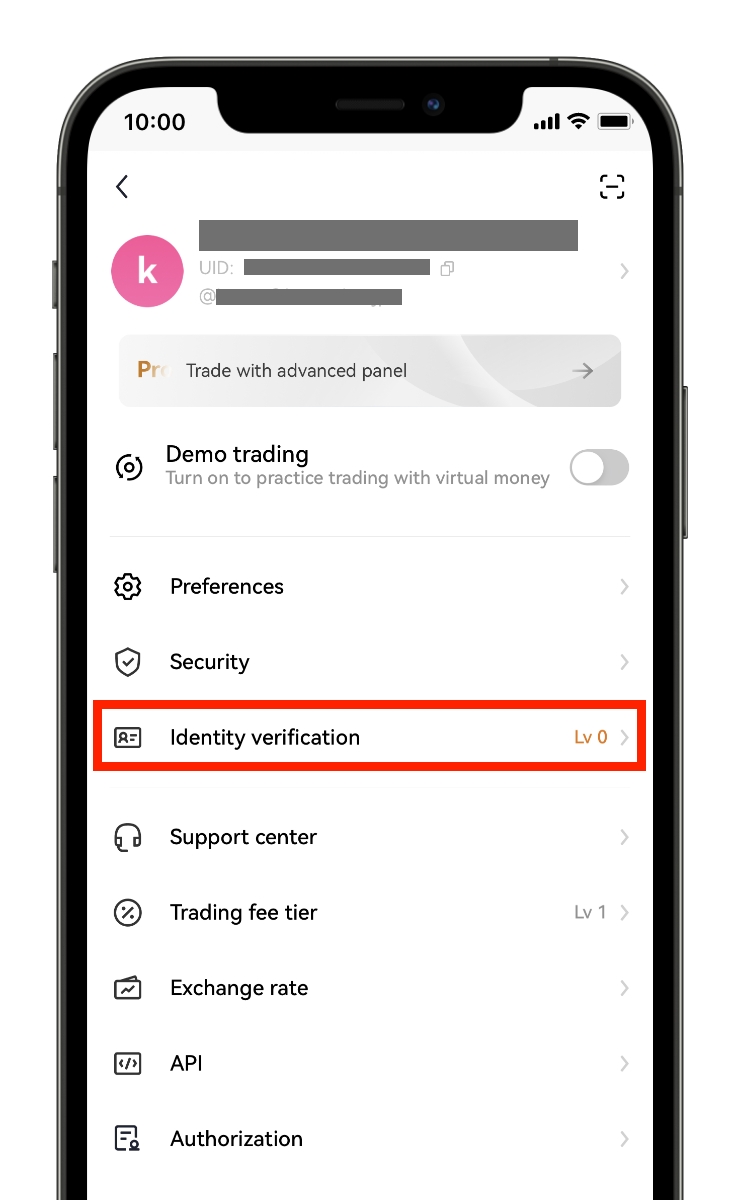
②「Identity verification」をタップします。
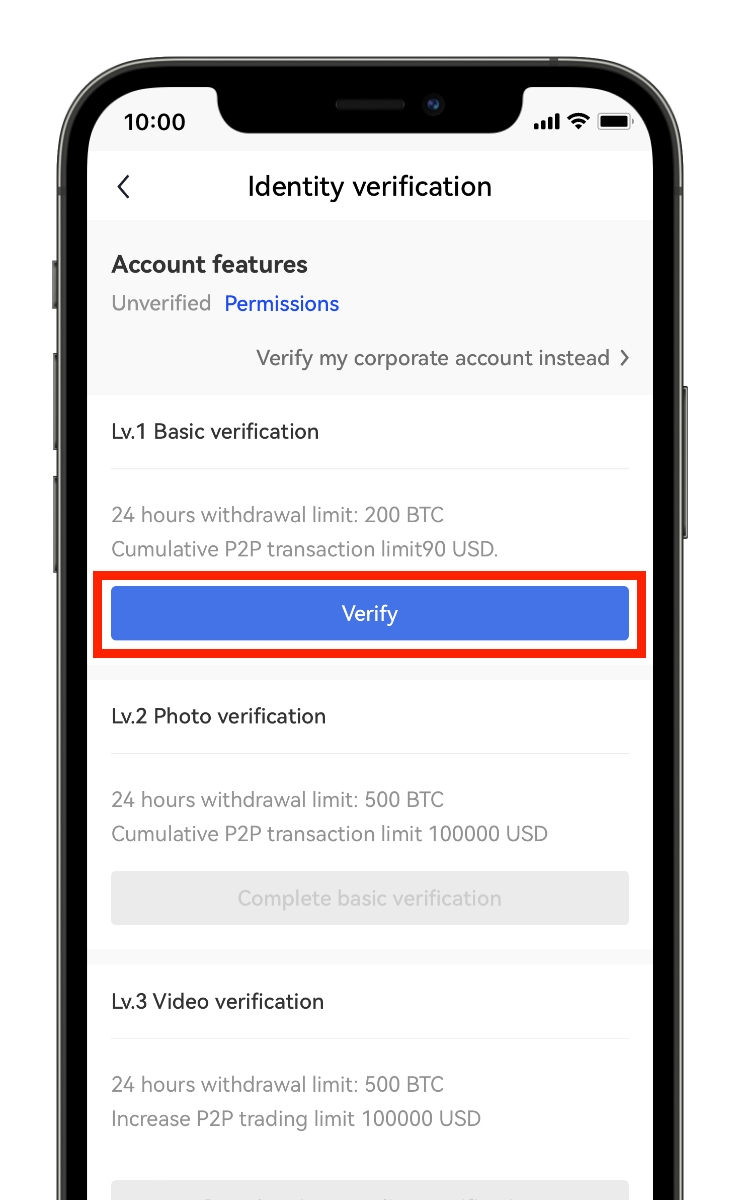
③赤枠の「Verify」をタップします。
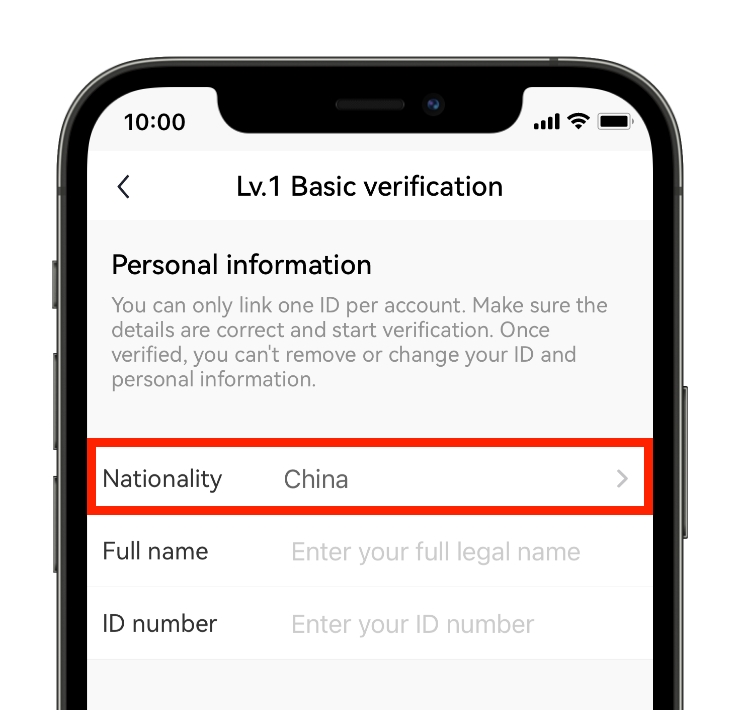
④すると上記のような画面になるので赤枠の「Nationality」をタップして「Japan」を選択します。
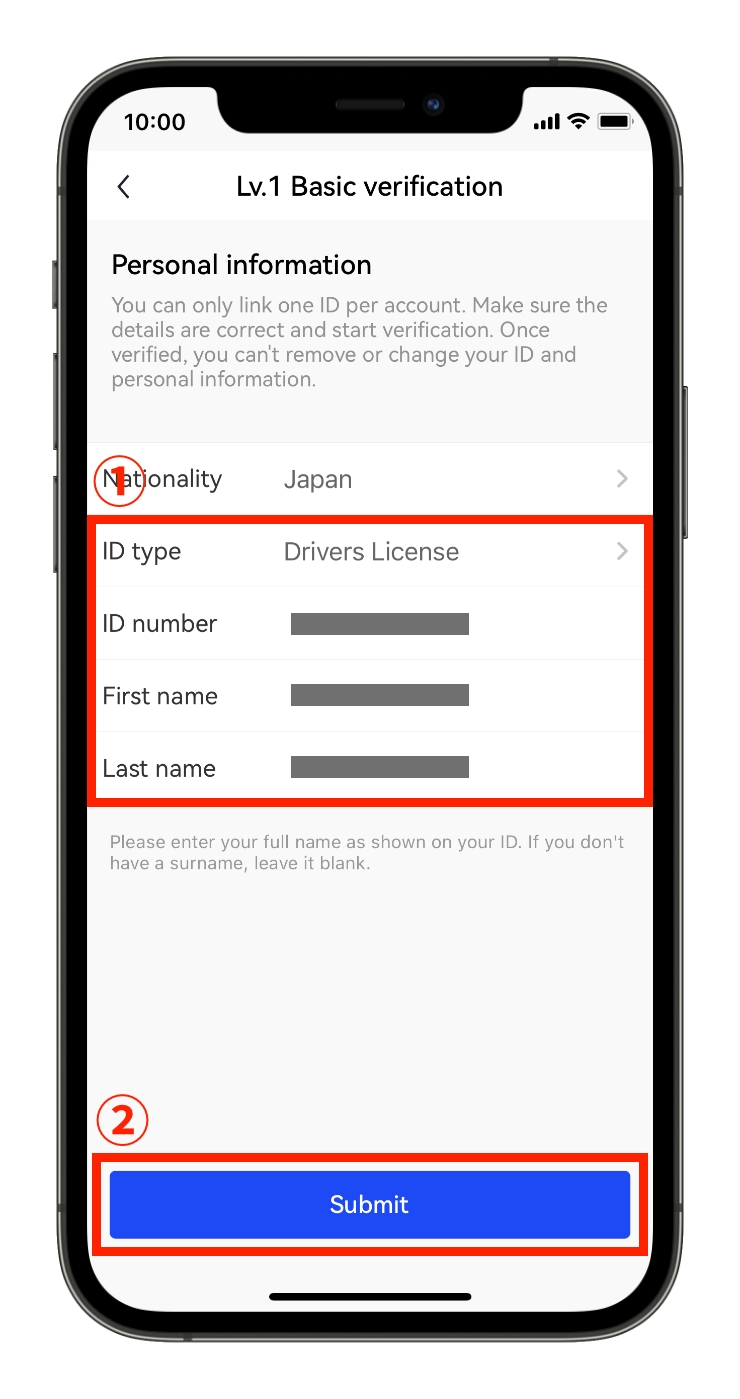
⑤続けて、
- ID type:「Drivers License」を選択
- ID number:運転免許証の番号
- Fist name:ご自身の名前
- Last name:ご自身の名字
を入力して、すべて入力できたら「Submit」をタップします。
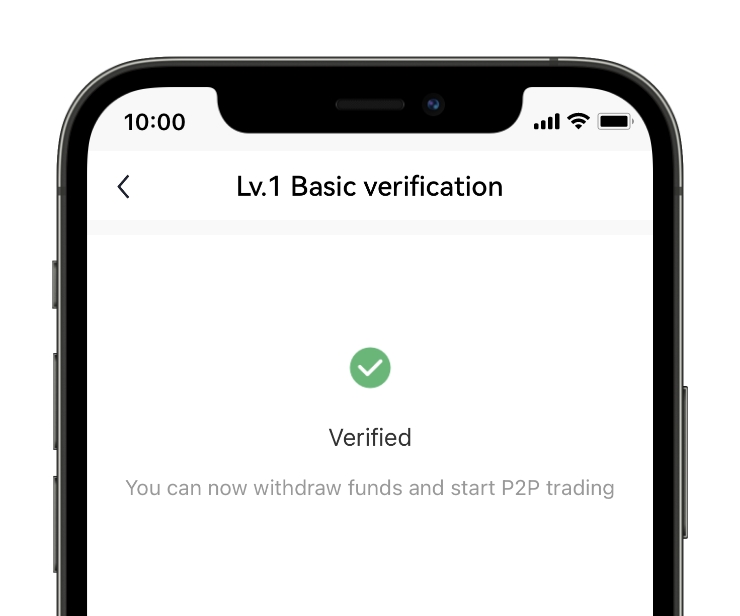
⑥上記のように「Verified」を表示されればレベル1の本人確認は完了です。
レベル2
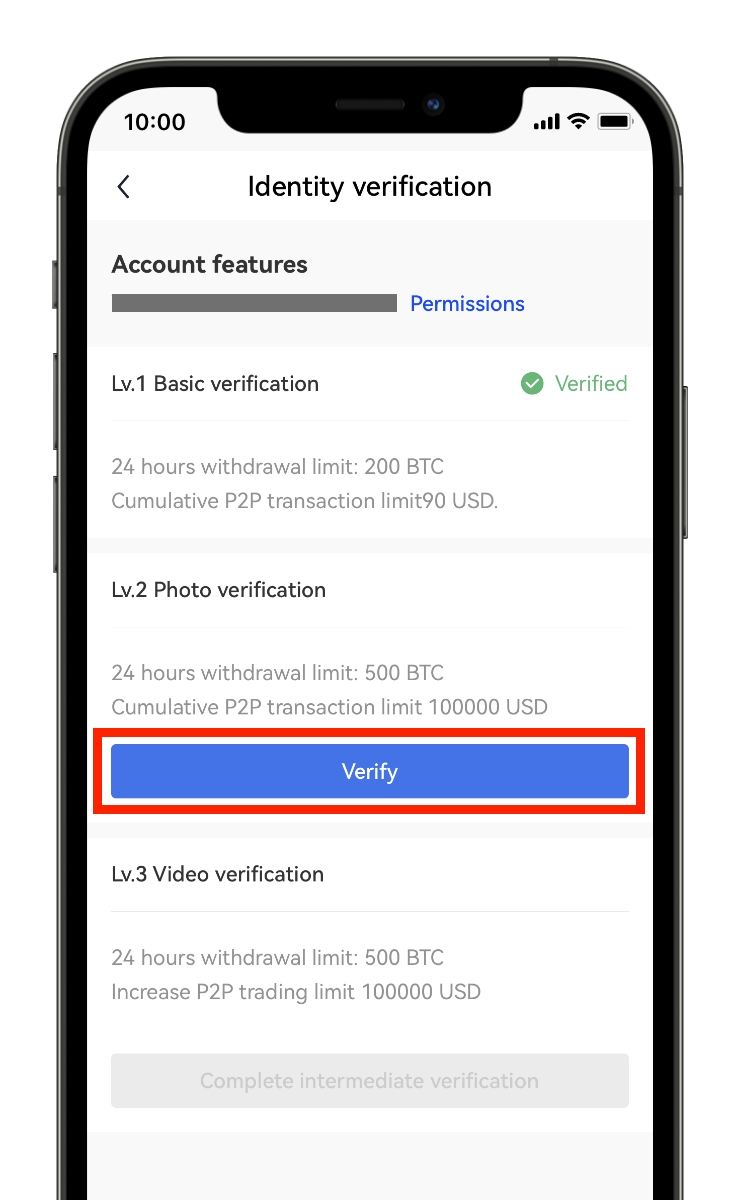
①続けて、レベル2の本人確認を行っていきます。赤枠の「Verify」をタップします。
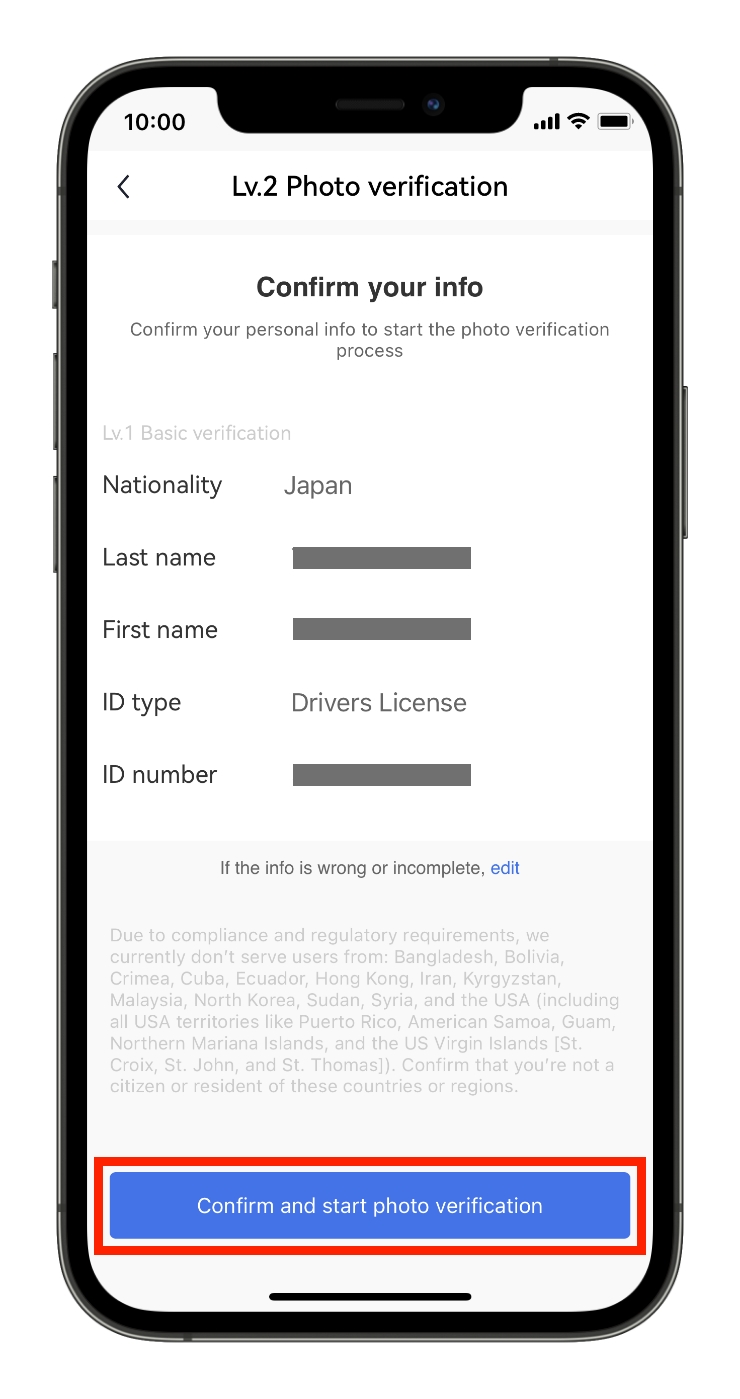
②「Confirm and start photo verification」をタップします。するとカメラが起動するので画面の指示に従って、
- 運転免許証の表面
- 運転免許証の裏面
- 自分の顔
を撮影します。
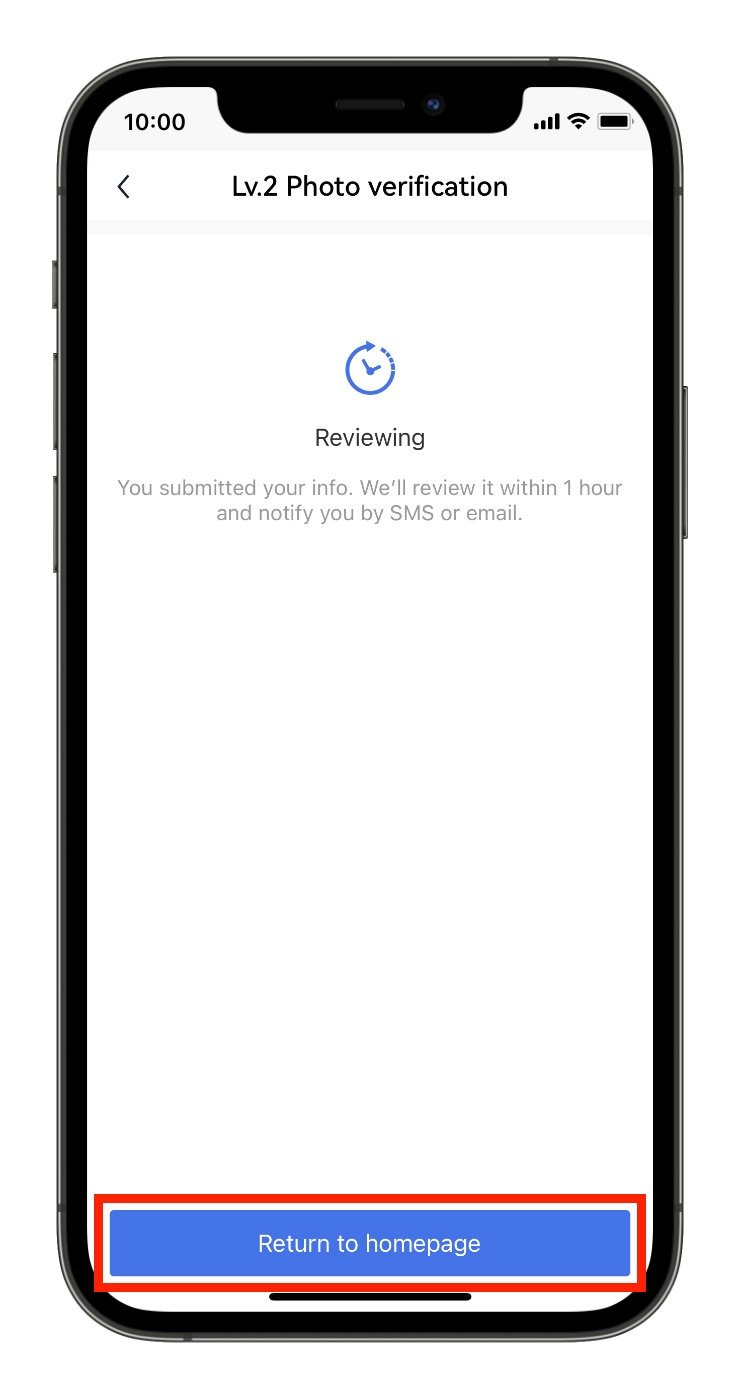
③撮影が完了すると、上記のような画面になるので「Return to homepage」をタップします。
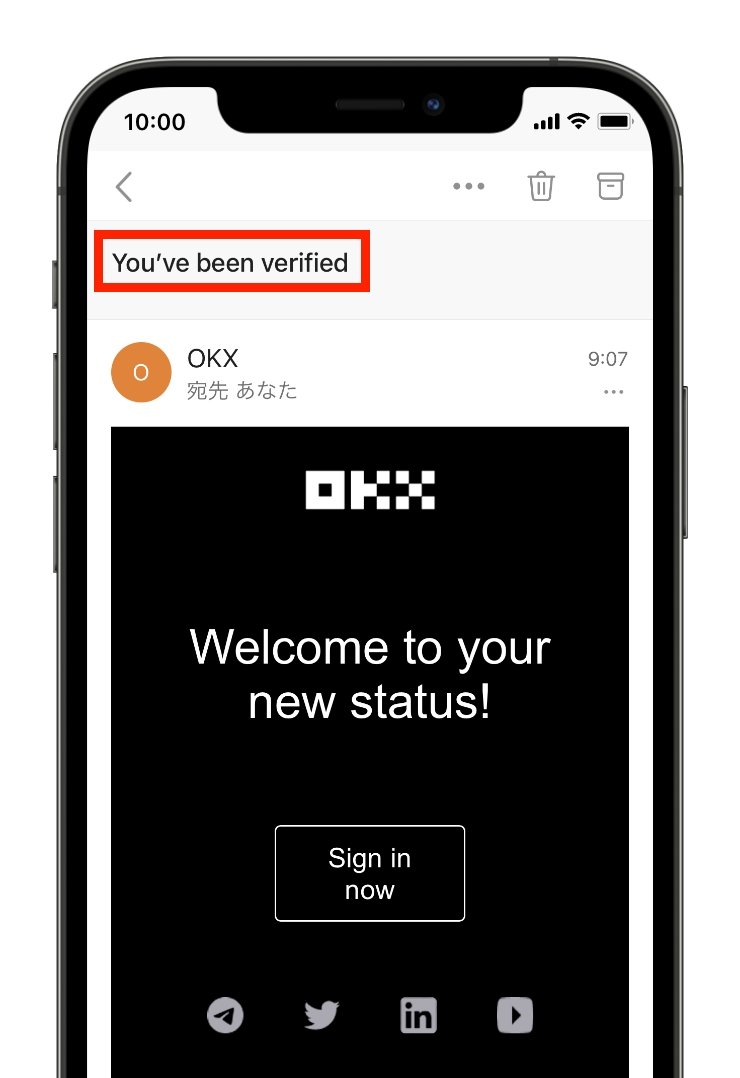
④しばらく待つと登録のメールアドレスに「You’ve been verified」という件名のメールが届きます。このメールが届けばレベル2の本人確認は完了です。ちなみに、僕の場合は、撮影完了後10〜15分くらでメールが届きました。

⑤OKXのアプリに戻ってメニューを表示すると「Identity verification」のところに「Lv.2」と表示されているはずです。

⑥また、「Identity verification」をタップして中に入ると、「Lv.2 Photo verification」のところにも「Verified」と表示されているはずです。
以上でレベル2の本人確認も完了です。おつかれさまでしたm(_ _)m
国内取引所からOKX(オーケーエックス)への入金方法

口座開設ができたら、早速、OKXの口座へ仮想通貨を入金していきます。
手順は、以下の3ステップです。
- 国内取引所で口座開設する
- 国内取引所でイーサリアムを買う
- OKX(オーケーエックス)へ入金する
順番に解説します。
手順①:国内取引所で口座開設する
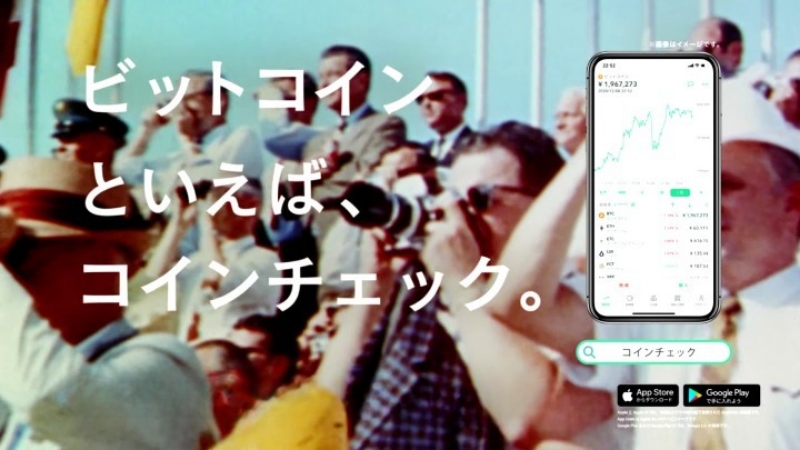
まずは、国内取引所で口座開設をします。
取引所は使いやすいところでOKですが、おすすめはコインチェックです。
理由は以下の4つ↓
- ①アプリが使いやすい!
- ②すべてスマホで完結
- ③ビットコインを手数料0円で買える
- ④大手ネット証券マネックスグループが運営
実際、仮想通貨投資家からの人気も高く、メインでコインチェックを愛用している人が多いというアンケート結果も出ています。
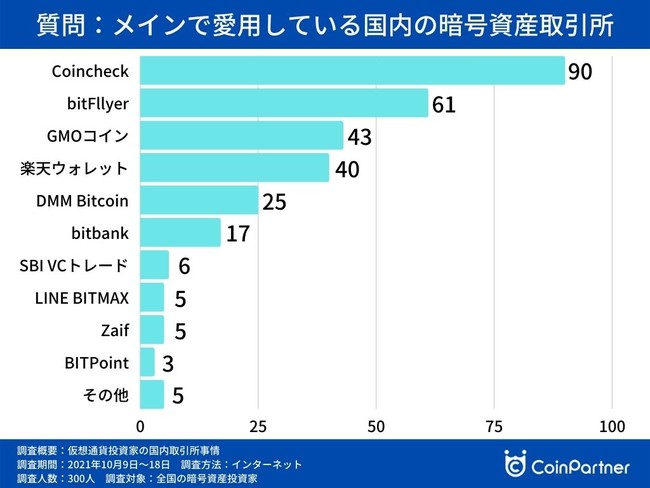
引用:PR TIMES
「取引所選びで失敗したくない!」という方は、まずはコインチェックを使っておけば間違いないという感じですね。
僕も3年ほど愛用しています。
コインチェックの口座開設は以下のリンクから30分ほどでできるので、ご活用ください。
【無料】コインチェックの口座開設をする
コインチェックの口座開設手順
コインチェックの口座開設の手順については、以下の記事で解説しているので、よかったら参考にしてみてください。
手順②:国内取引所でイーサリアムを買う
国内取引所の口座を開設できたら、イーサリアムを購入していきます。
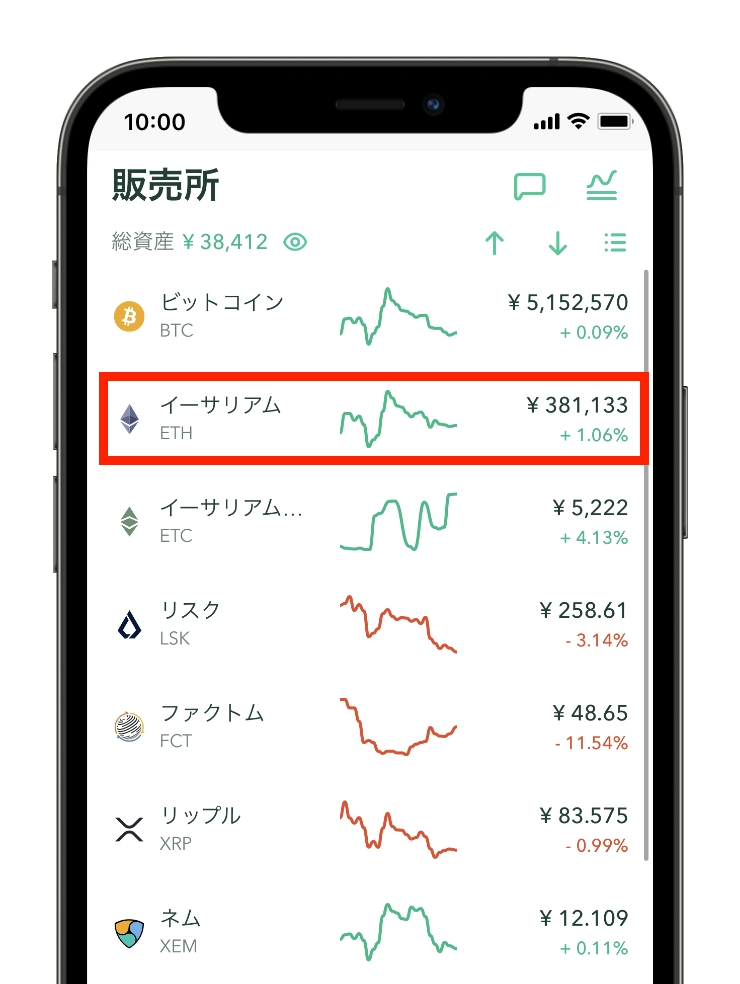
①まずは、コインチェックのアプリを起動して、赤枠の「イーサリアム」をタップします。
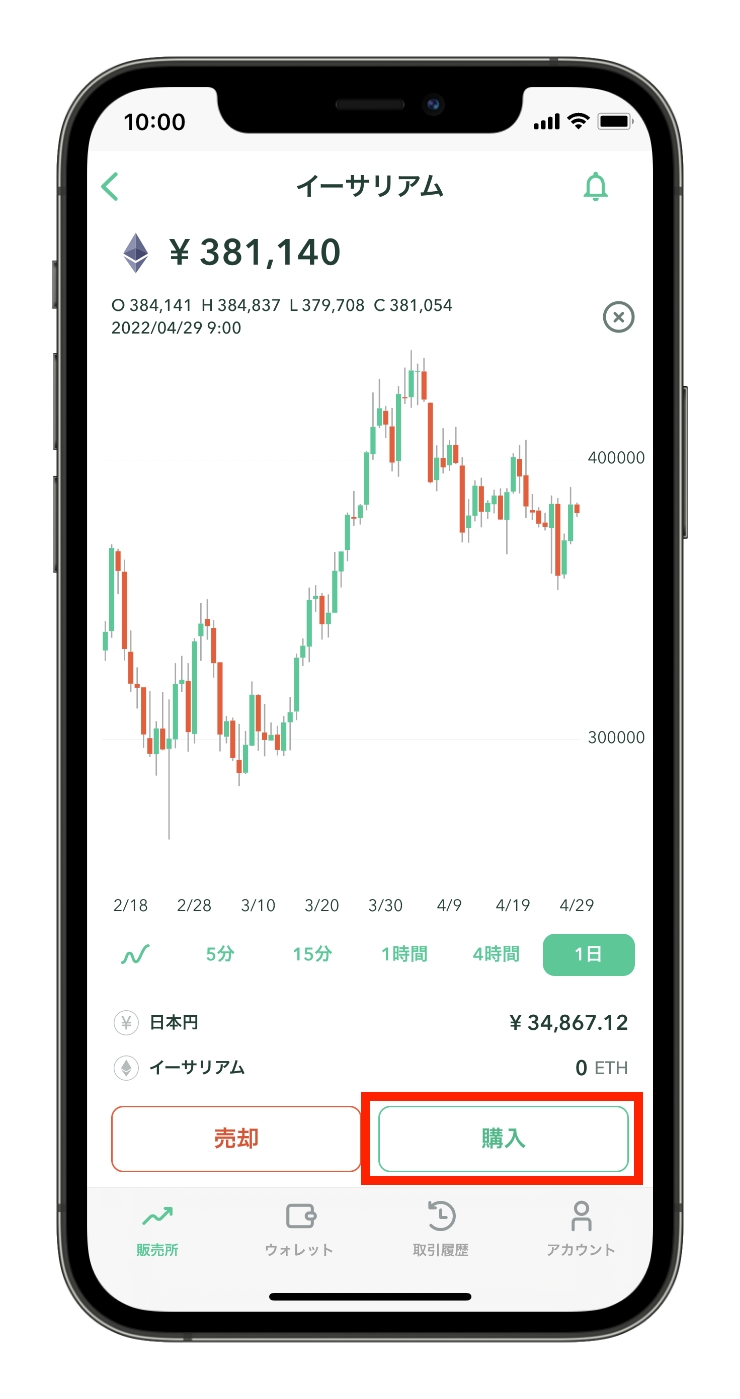
②イーサリアムの画面が表示されたら「購入」ボタンをタップします。

③赤枠に何円分のイーサリアムを購入するか入力します。今回は試しに3万円分のイーサリアムを購入したいので「30000」と入力します。
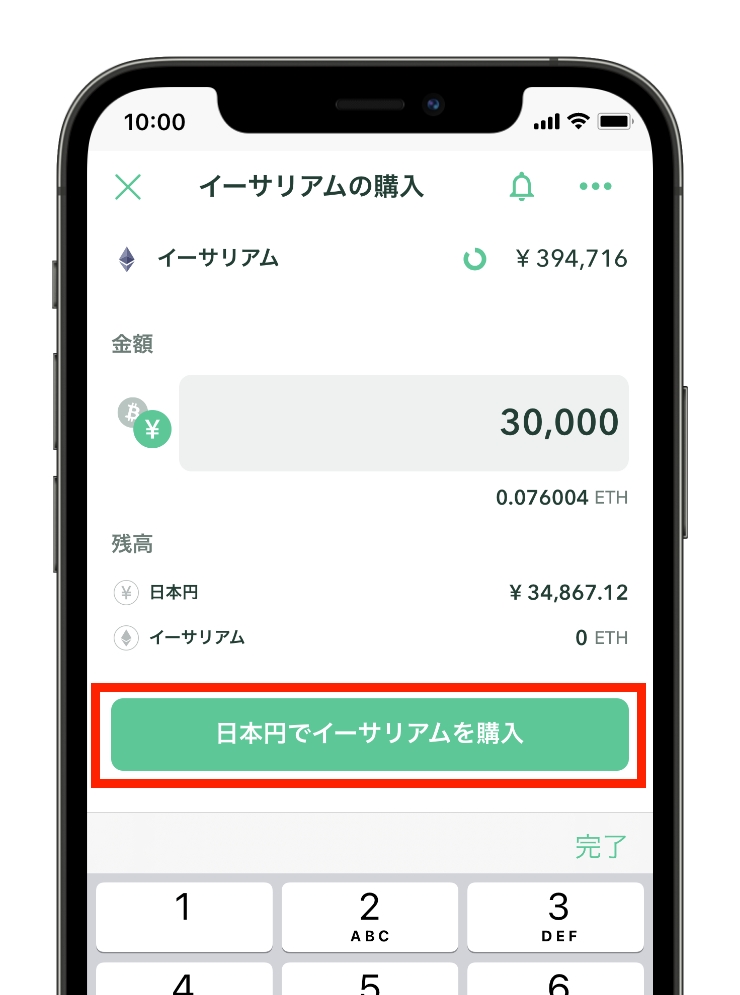
④入力できたら「日本円でイーサリアムを購入」をタップします。
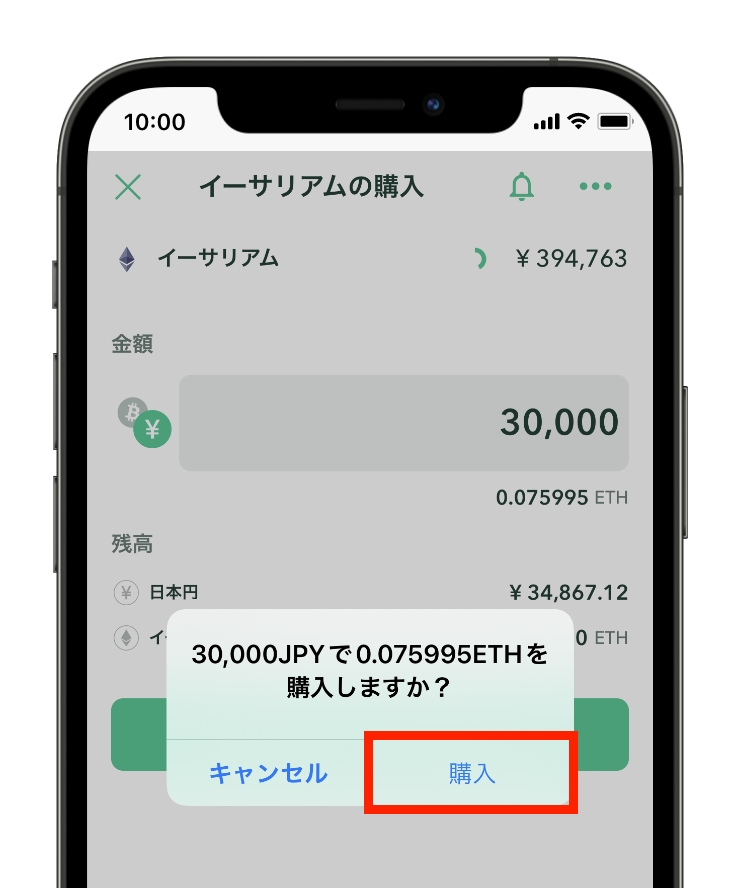
⑤確認画面が表示されるので内容に問題なければ「購入」をタップします。
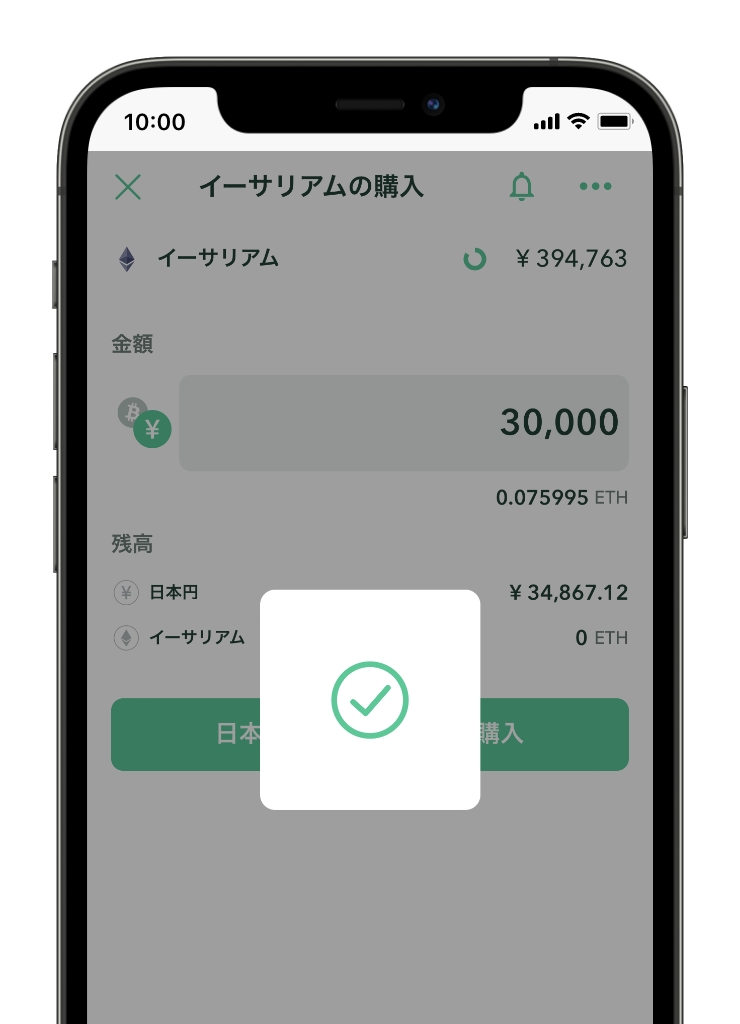
⑥上記のような画面が表示されれば購入完了です。
手順③:OKX(オーケーエックス)へ入金する
イーサリアムを購入できたらOKXへ送金していきます。まずは、OKXの入金アドレスを確認していきます。
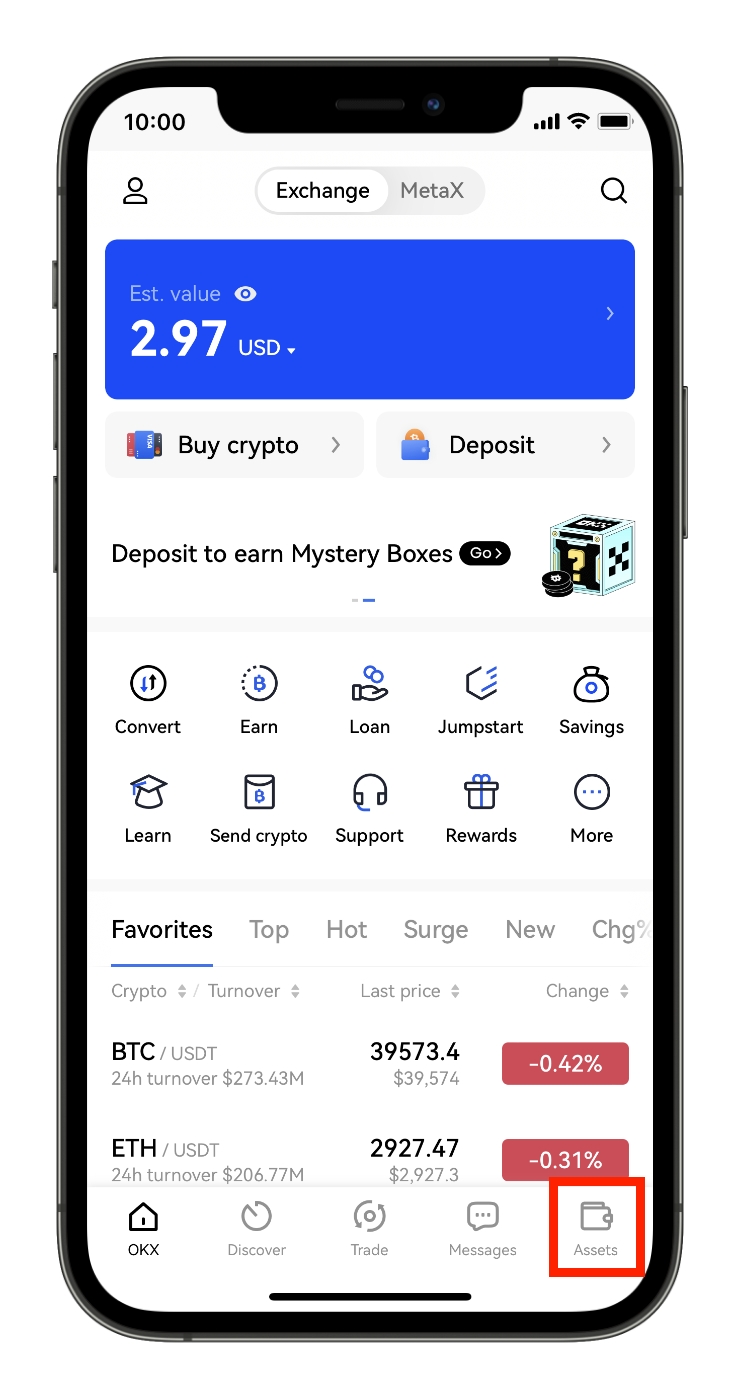
①まずはOKXアプリのホーム画面を開いて、画面右下の「Assets」をタップします。
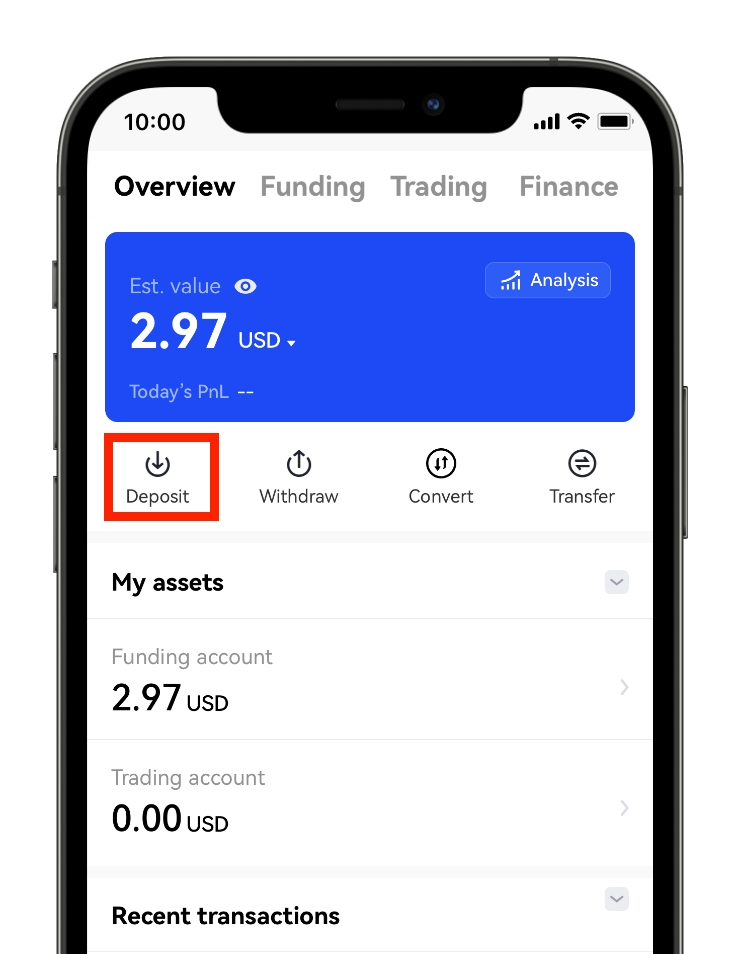
②赤枠の「Deposit」をタップします。
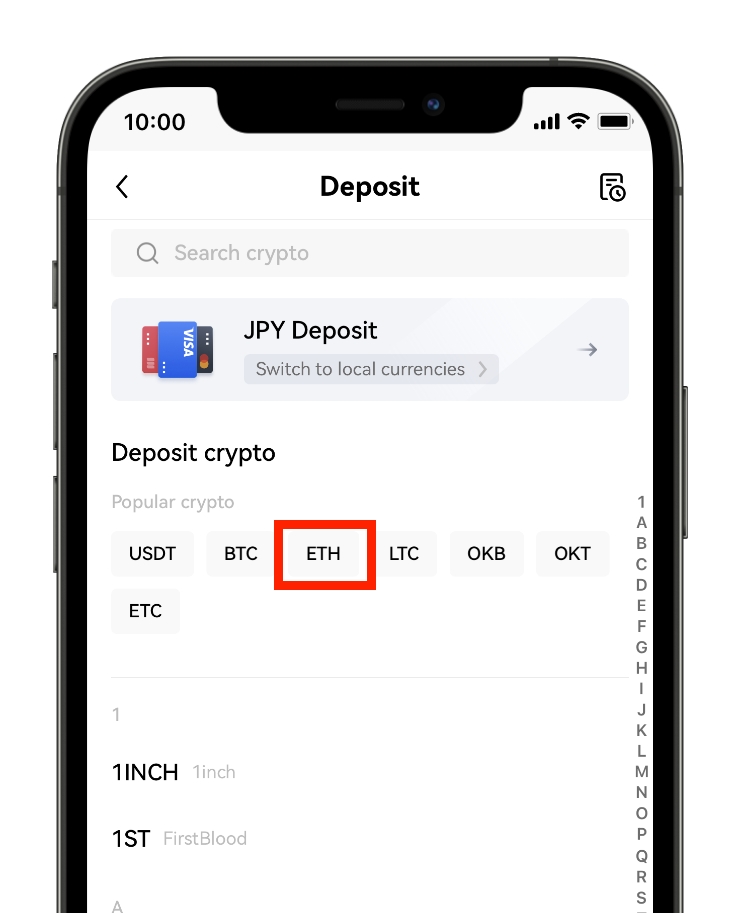
③今回はイーサリアムを入金したいので赤枠の「ETH」をタップします。

④「ETH-ERC20」をタップします。

⑤「Copy address」をタップします。
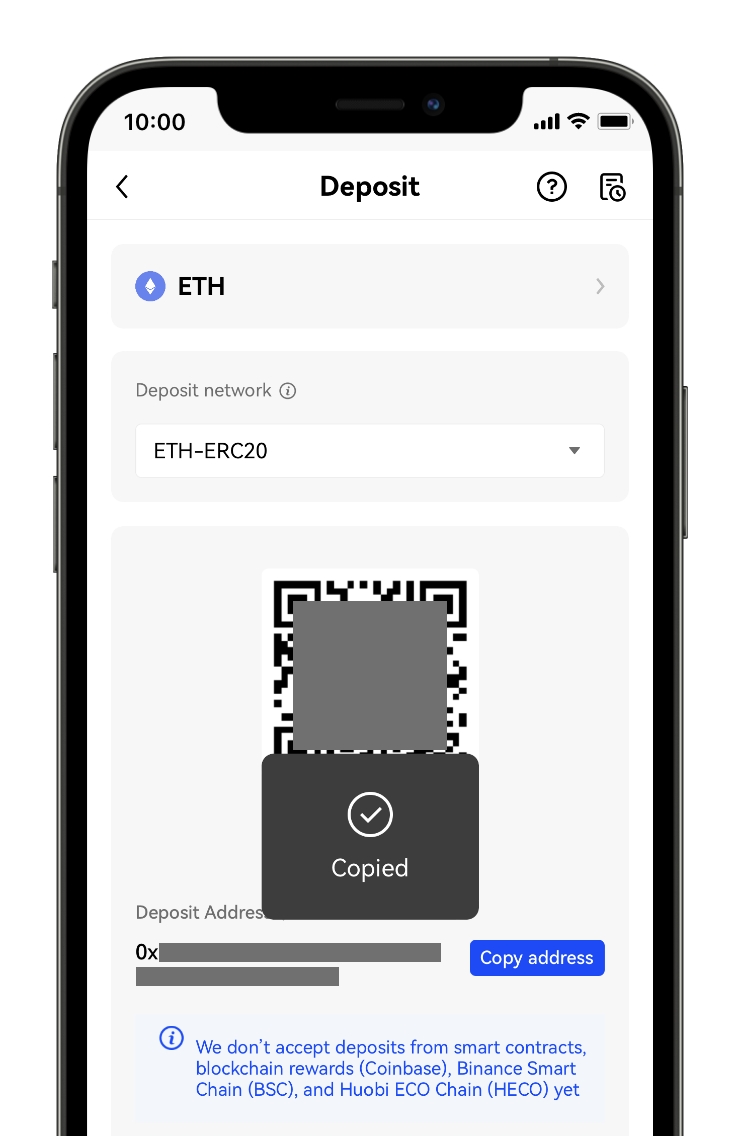
⑥上記のように「Copied」と表示されればOKです。
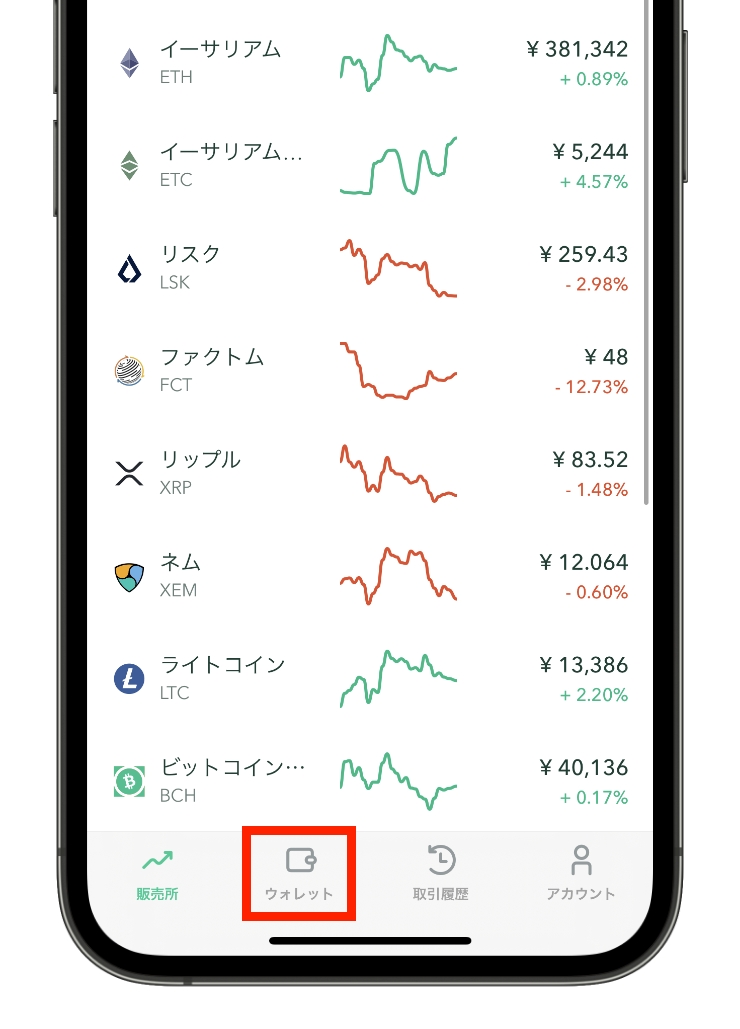
⑦続いて、コインチェックのアプリを起動して画面下部の「ウォレット」をタップします。
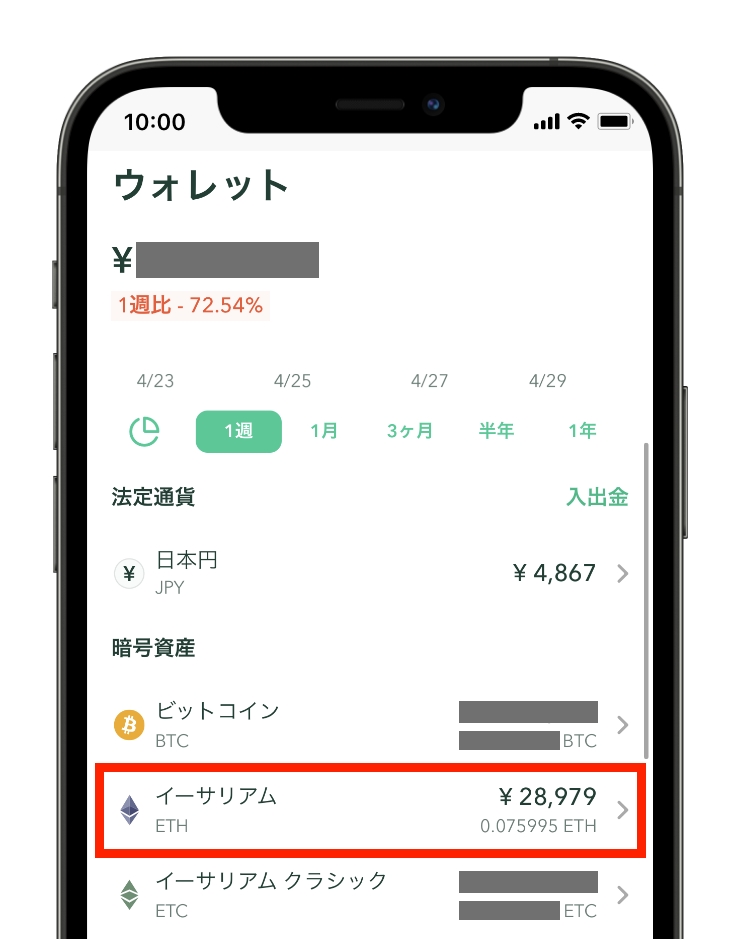
⑧「イーサリアム」をタップします。
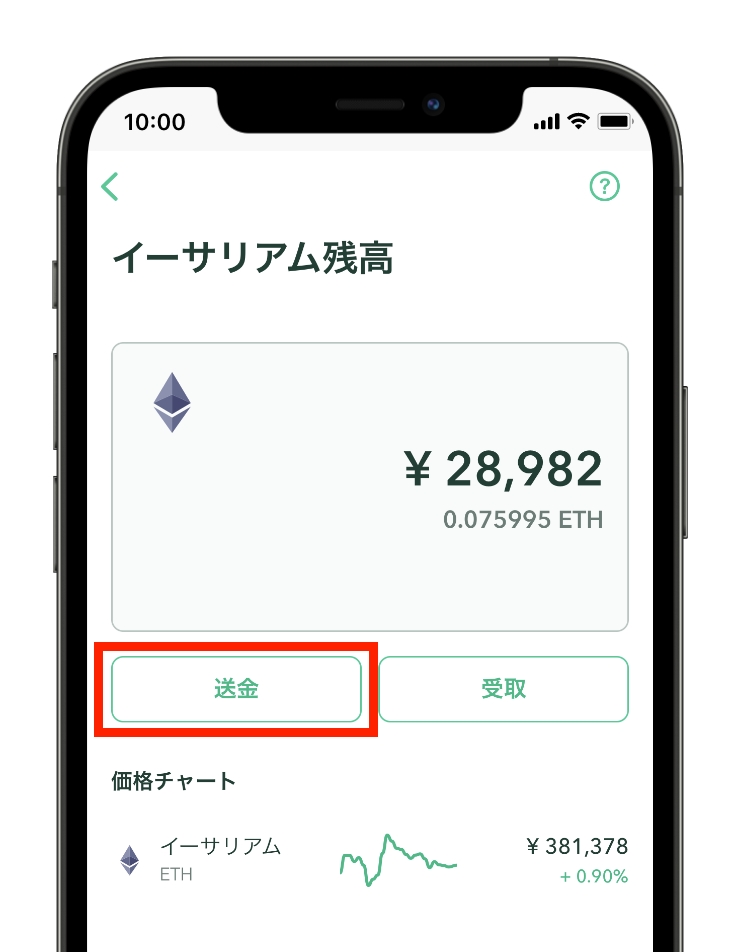
⑨「送金」をタップします。
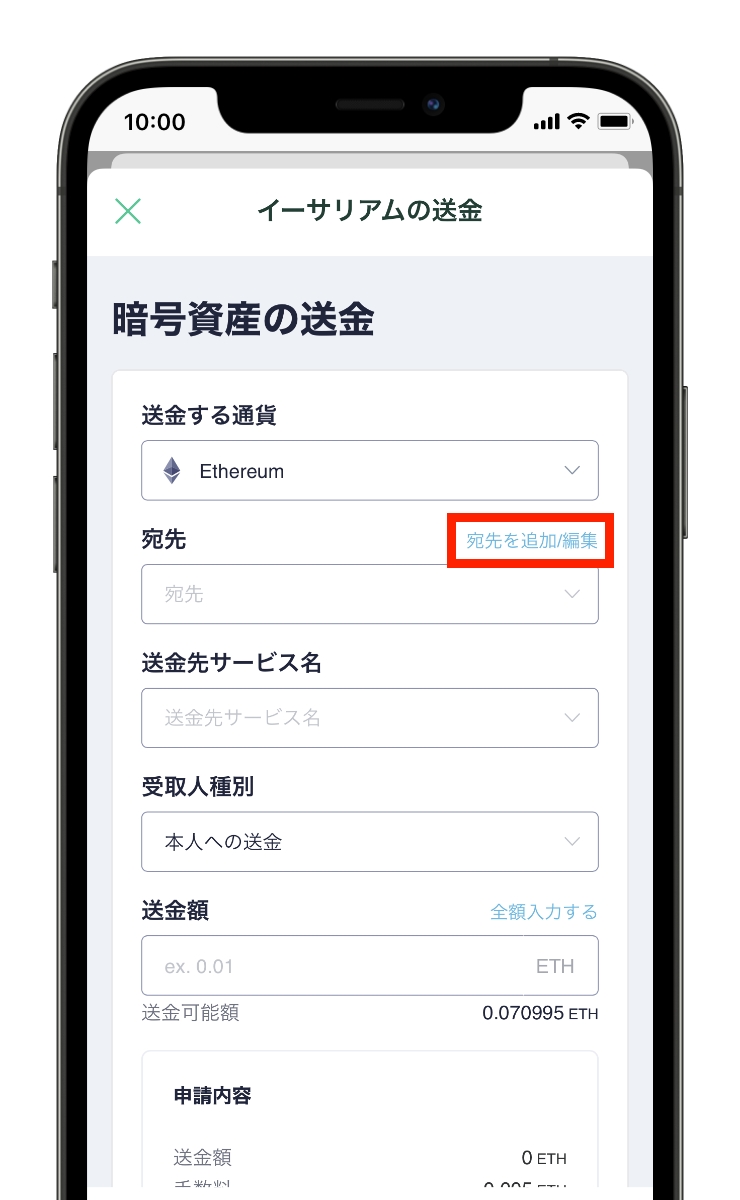
⑩上記のような画面になったら赤枠の「宛先を追加/編集」をタップします。
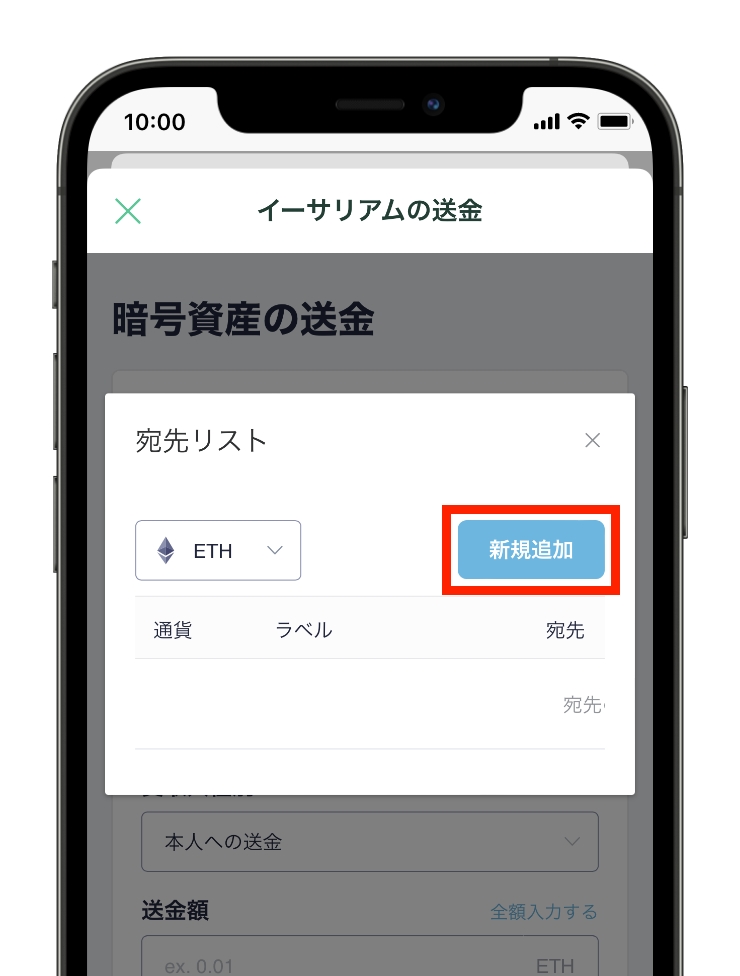
⑪「新規追加」をタップします。
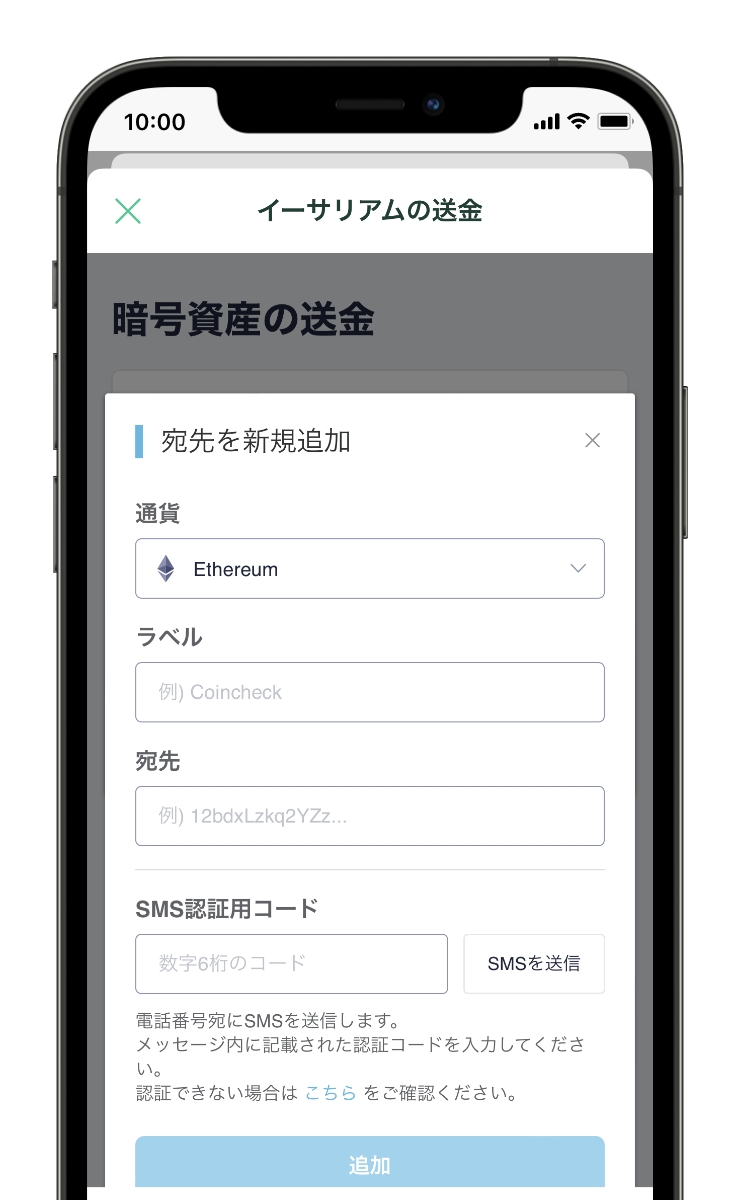
⑫上記のような画面が表示されたら、
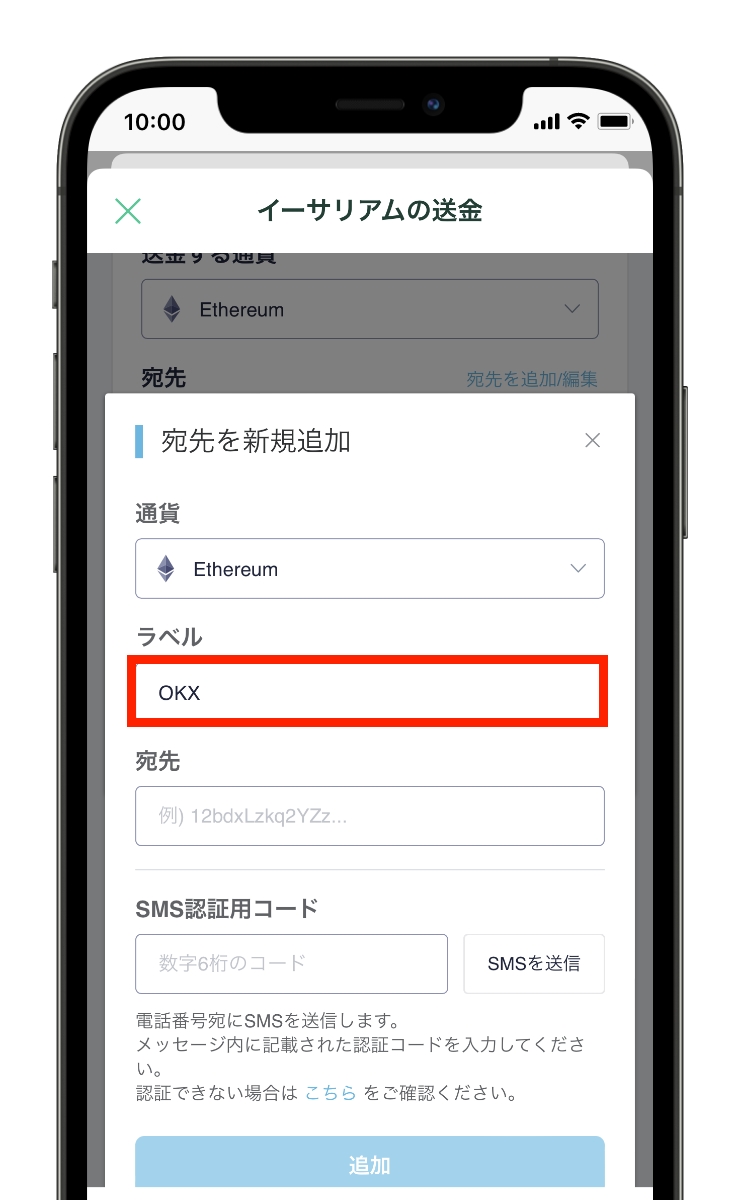
⑬まずは「ラベル」を入力します。
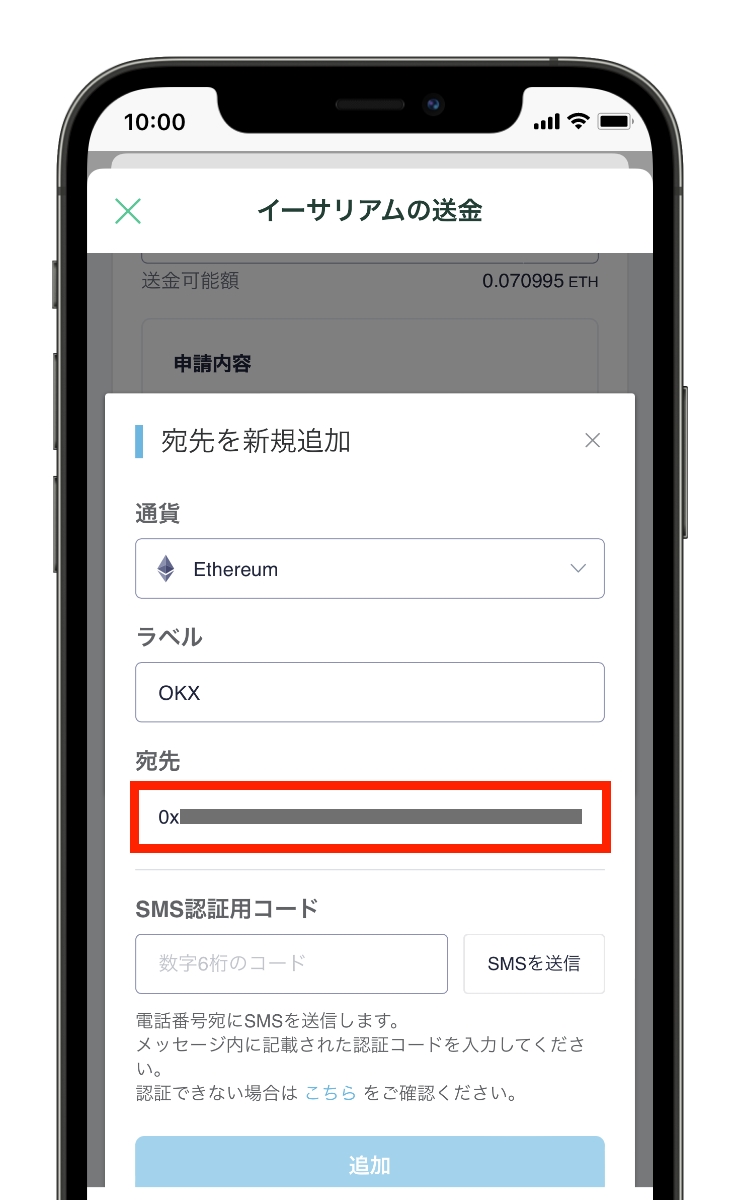
⑭続いて、先ほどOKXのアプリでコピーしたアドレスを「宛先」に貼り付けます。
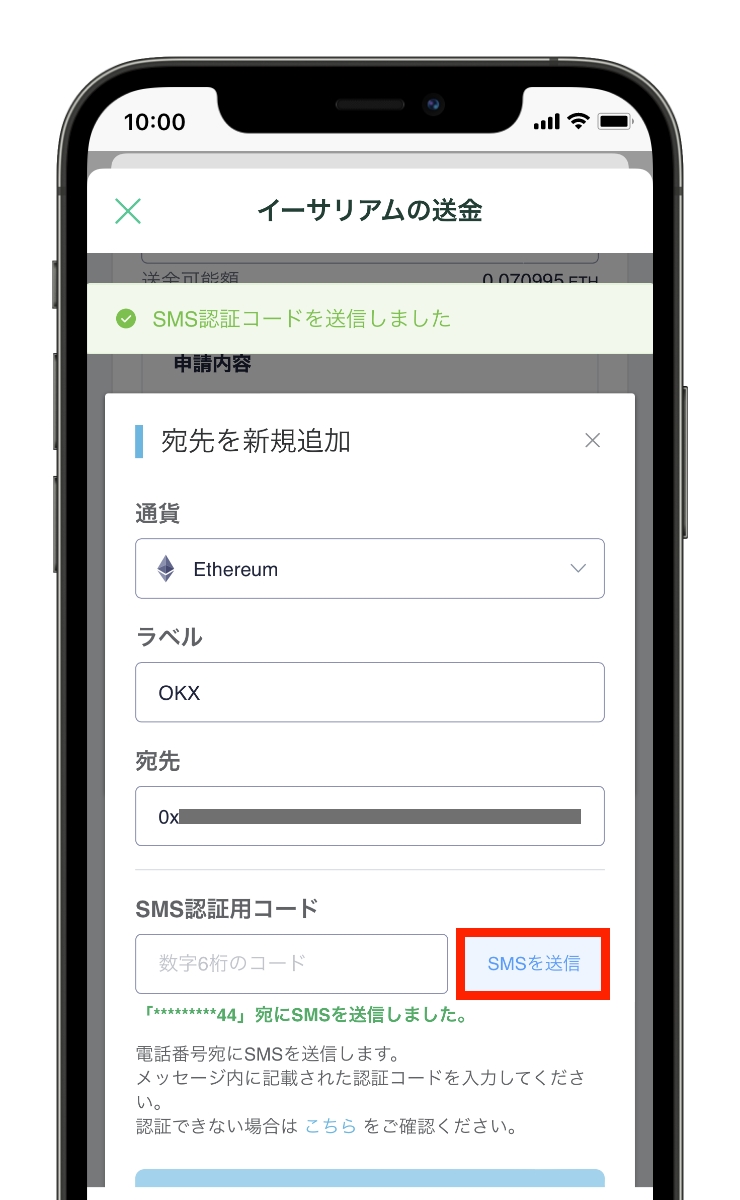
⑮「SMSを送金」をタップします。
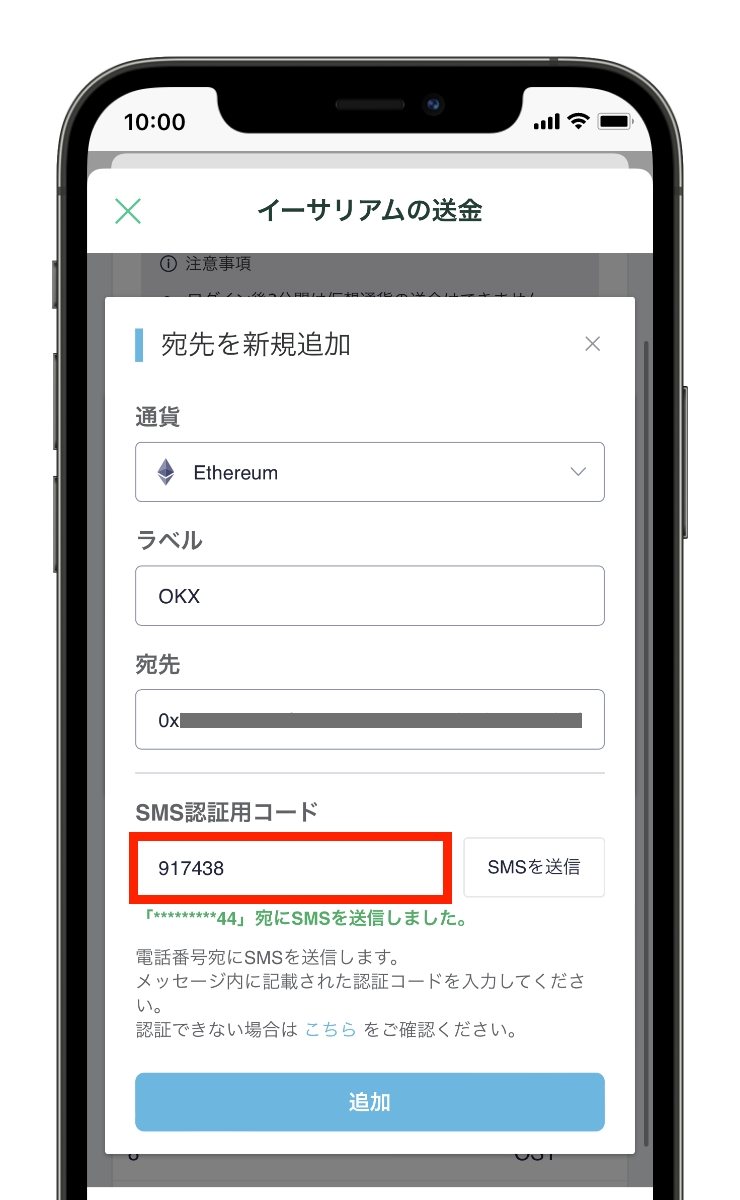
⑯SMSに6ケタの認証コードが届くのでコピーして赤枠部分に貼り付けます。
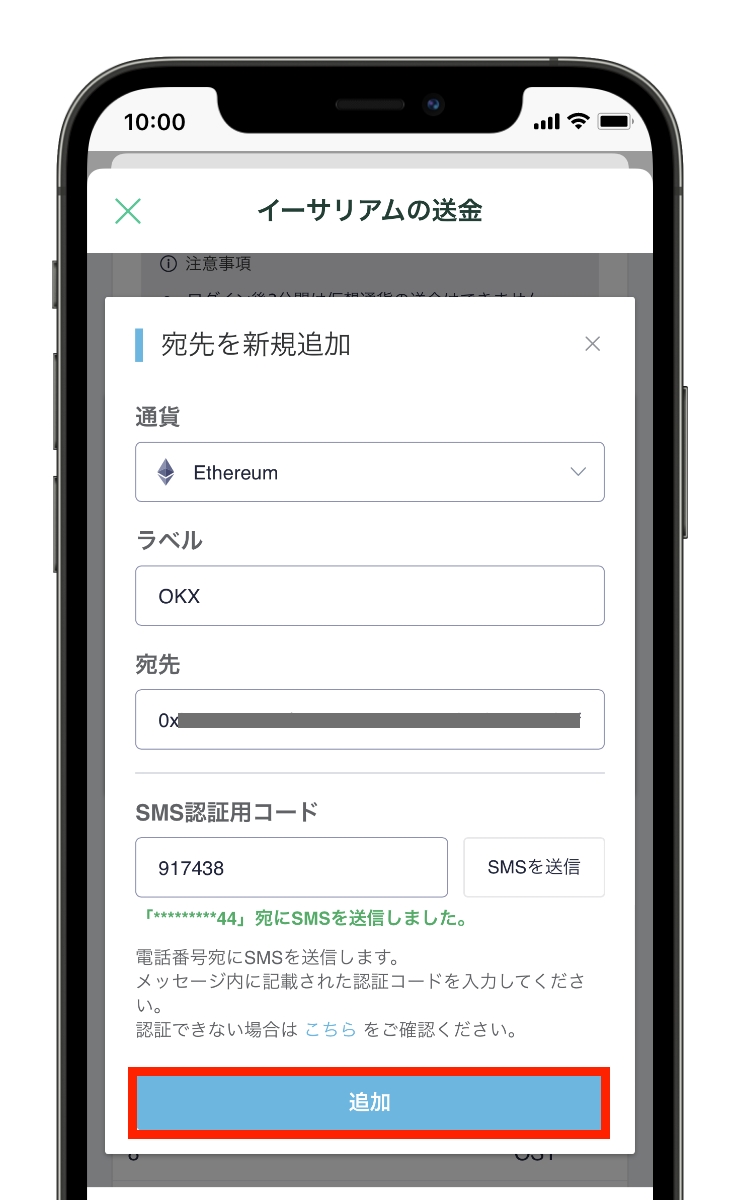
⑰「追加」をタップします。
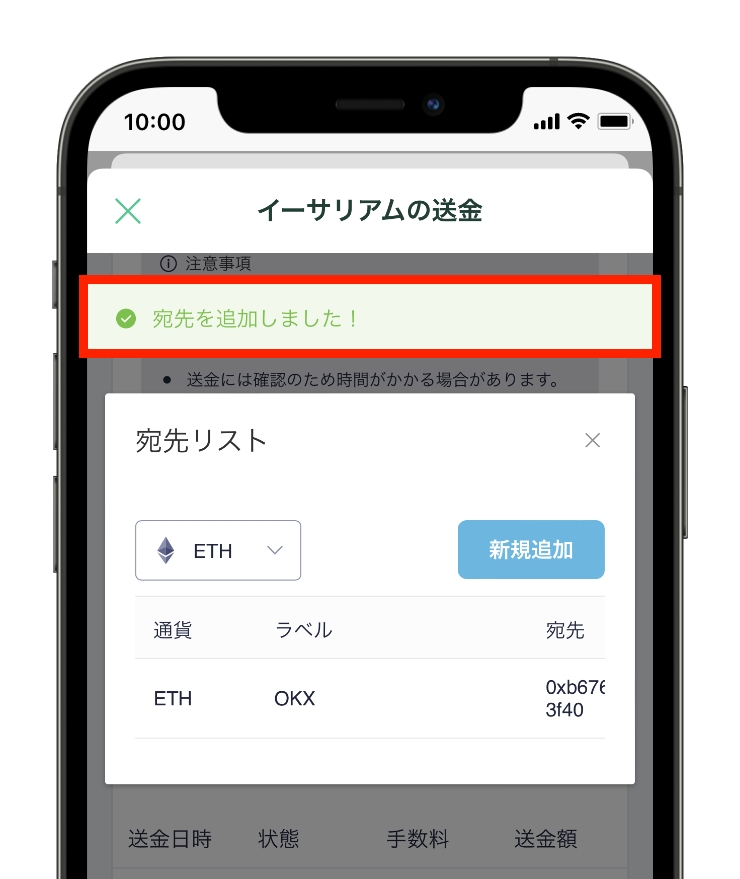
⑱「宛先を追加しました!」と表示されればOKです。
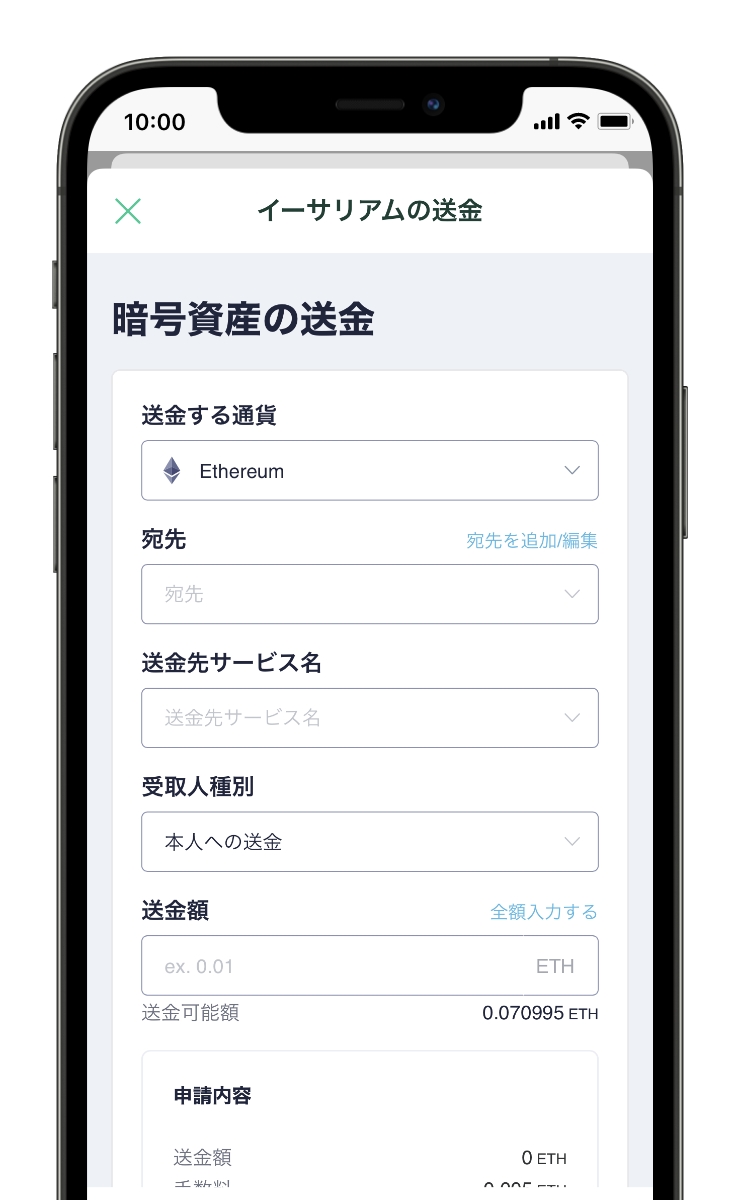
⑲上記の画面に戻ったら、
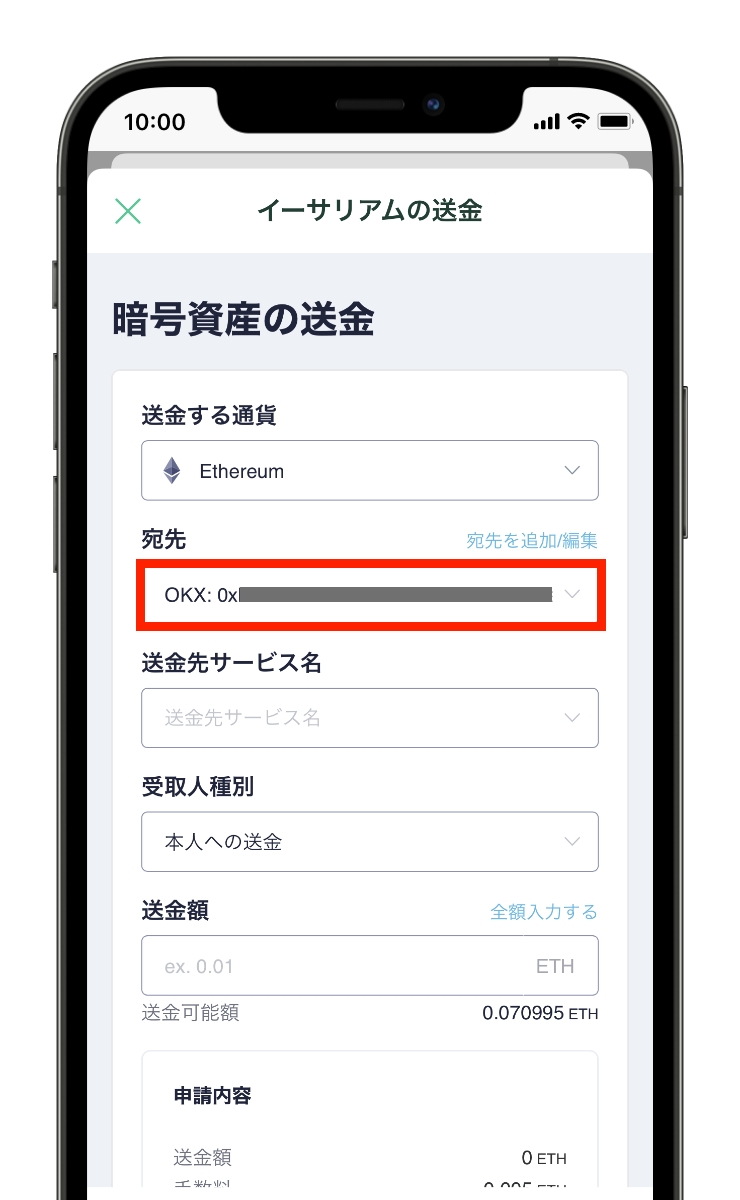
⑳「宛先」に先ほど追加した「OKX」を選択します。
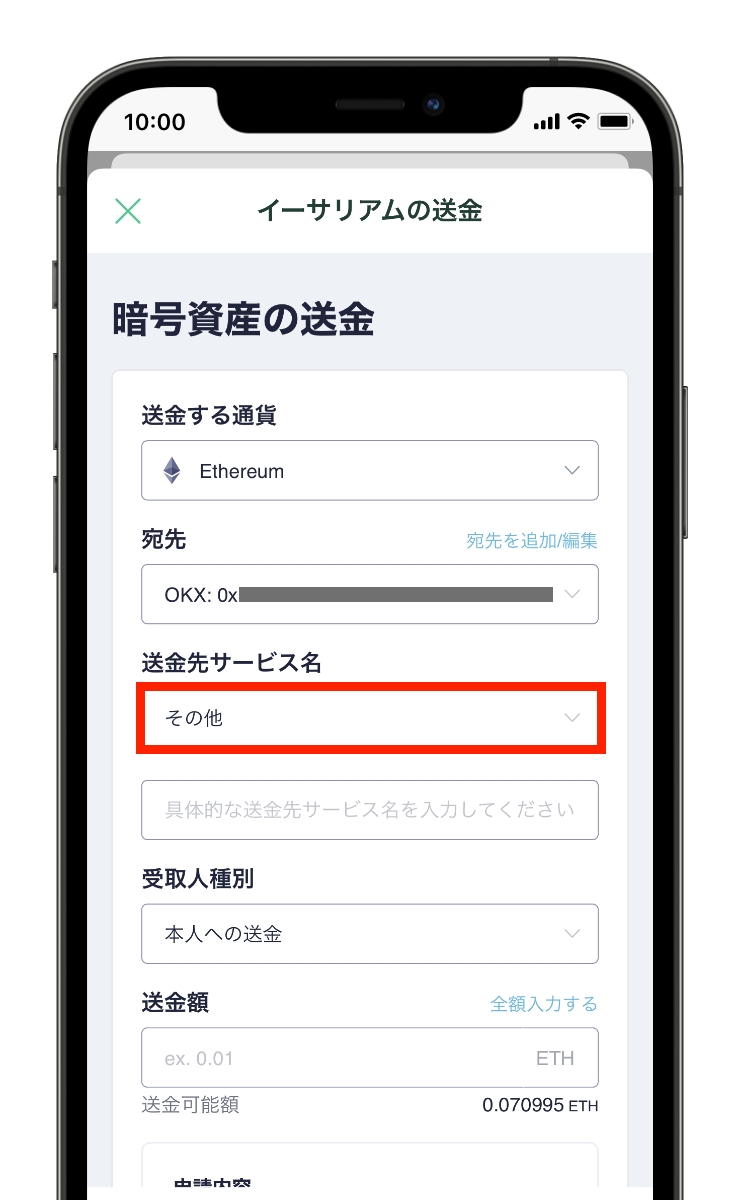
㉑続いて「送金先サービス名」に「その他」を選択します。
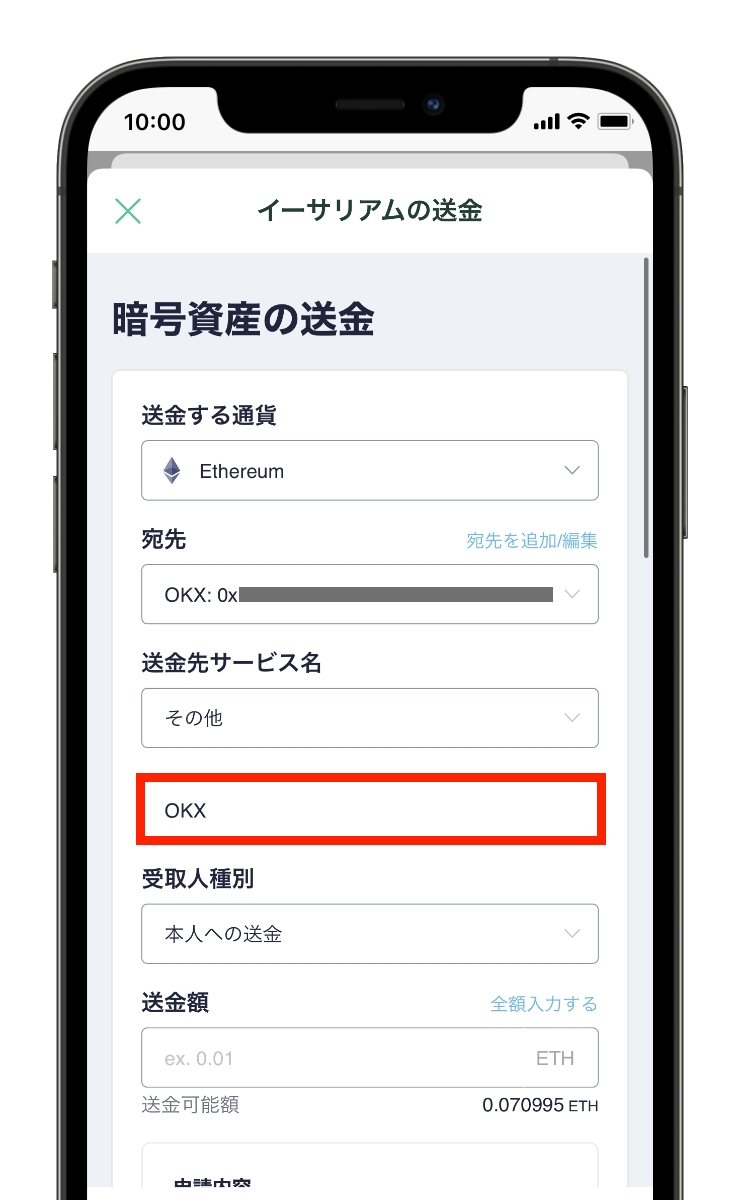
㉒その下の「OKX」と入力します。
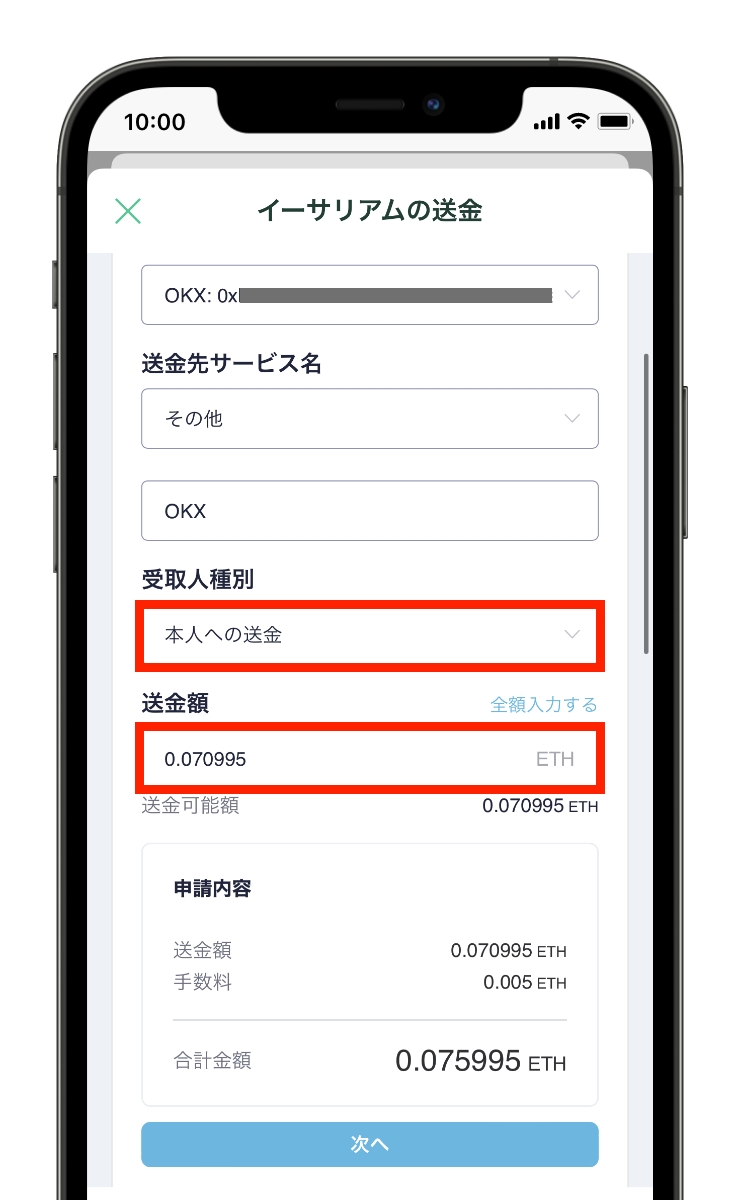
㉓「受取人種別」は「本人への送金」のままでOKで、「送金額」を入力します。ちなみに、「全額入力する」をタップすると持っているイーサリアムをすべて送金できます。
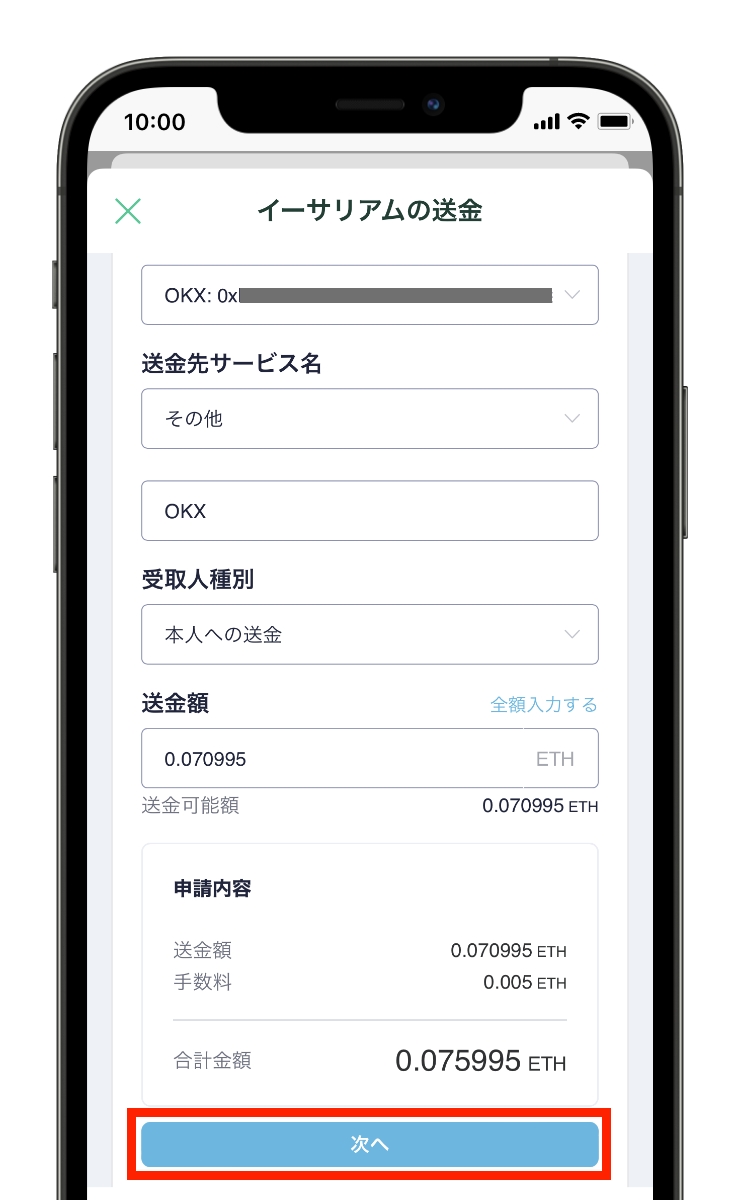
㉔送金額を入力できたら「次へ」をタップします。
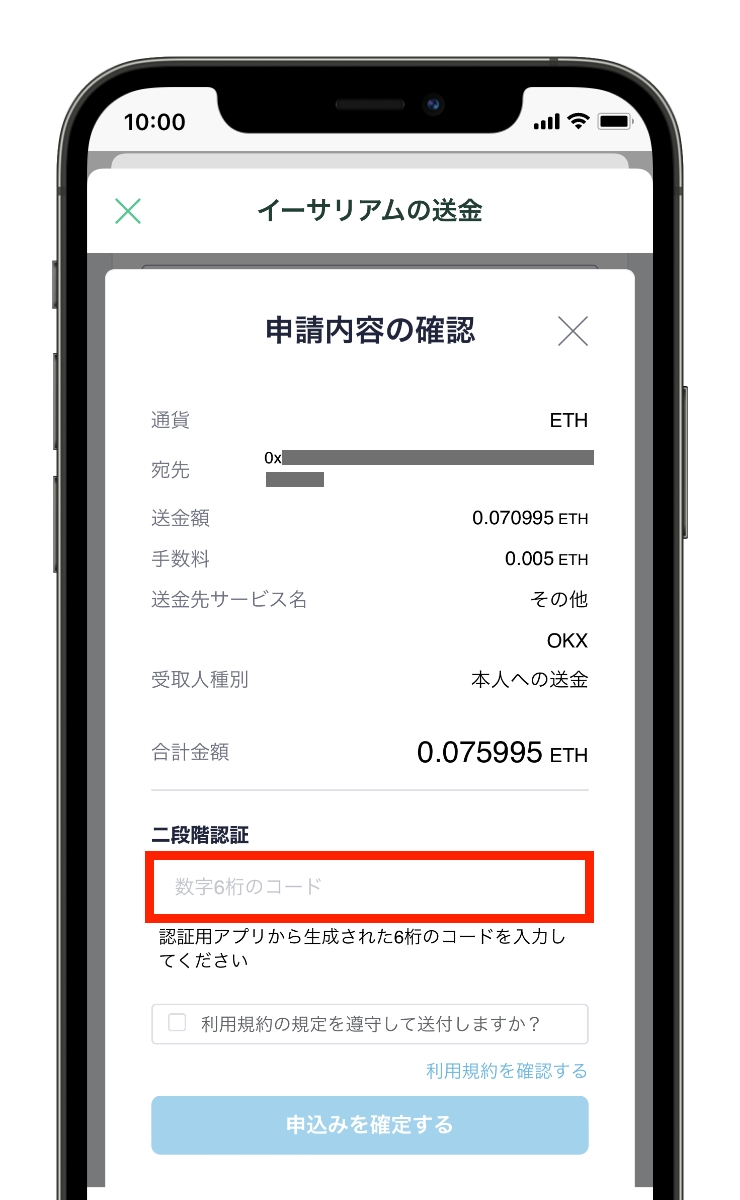
㉕二段階認証をするために6ケタのコードを入力する必要があるので、
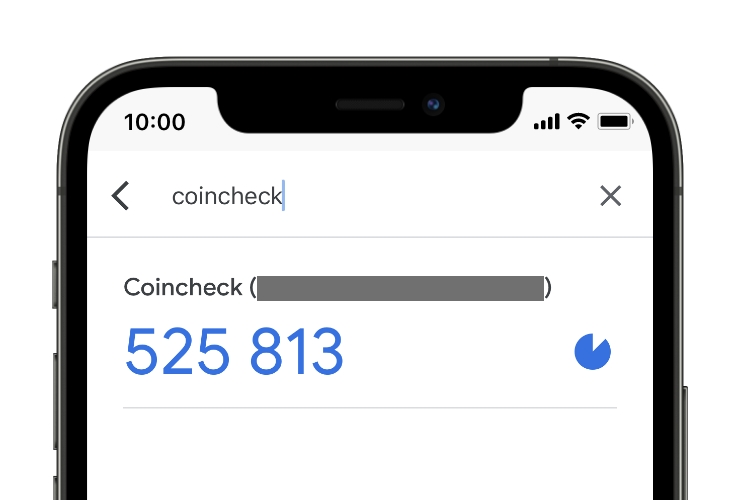
㉖Google Authenticatorのアプリを起動して、6ケタの数字をコピーします。
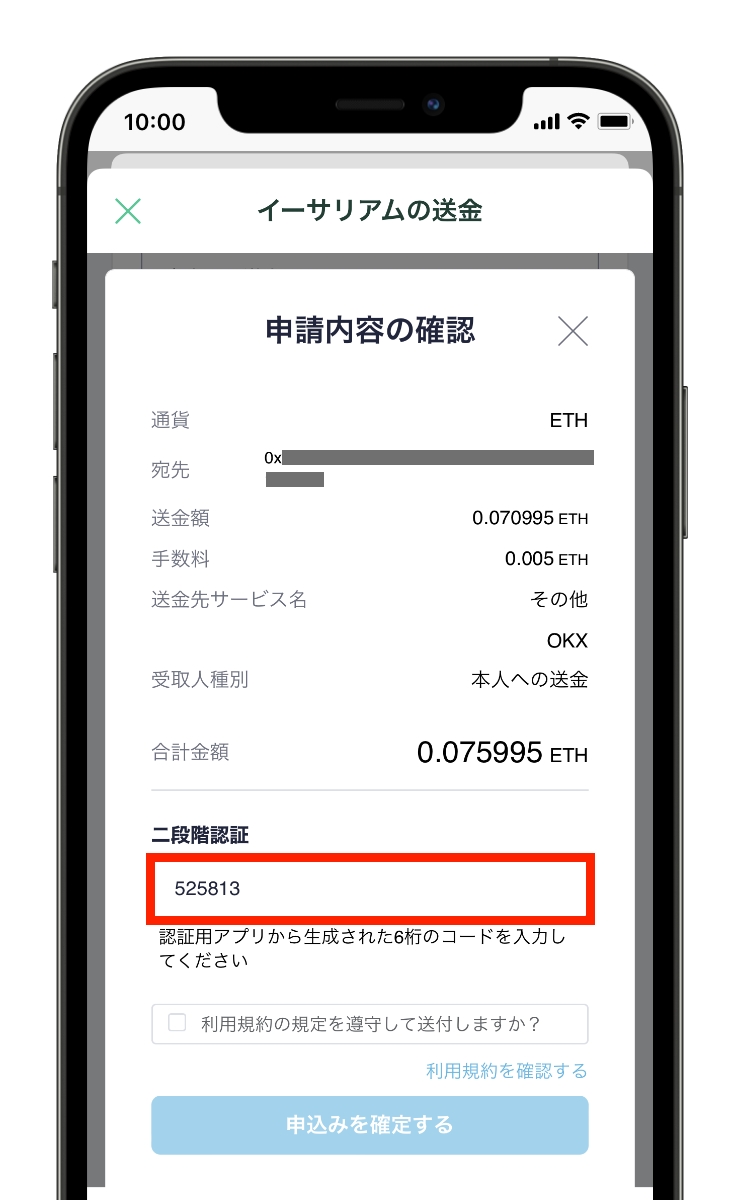
㉗コインチェックのアプリに戻って貼り付けます。
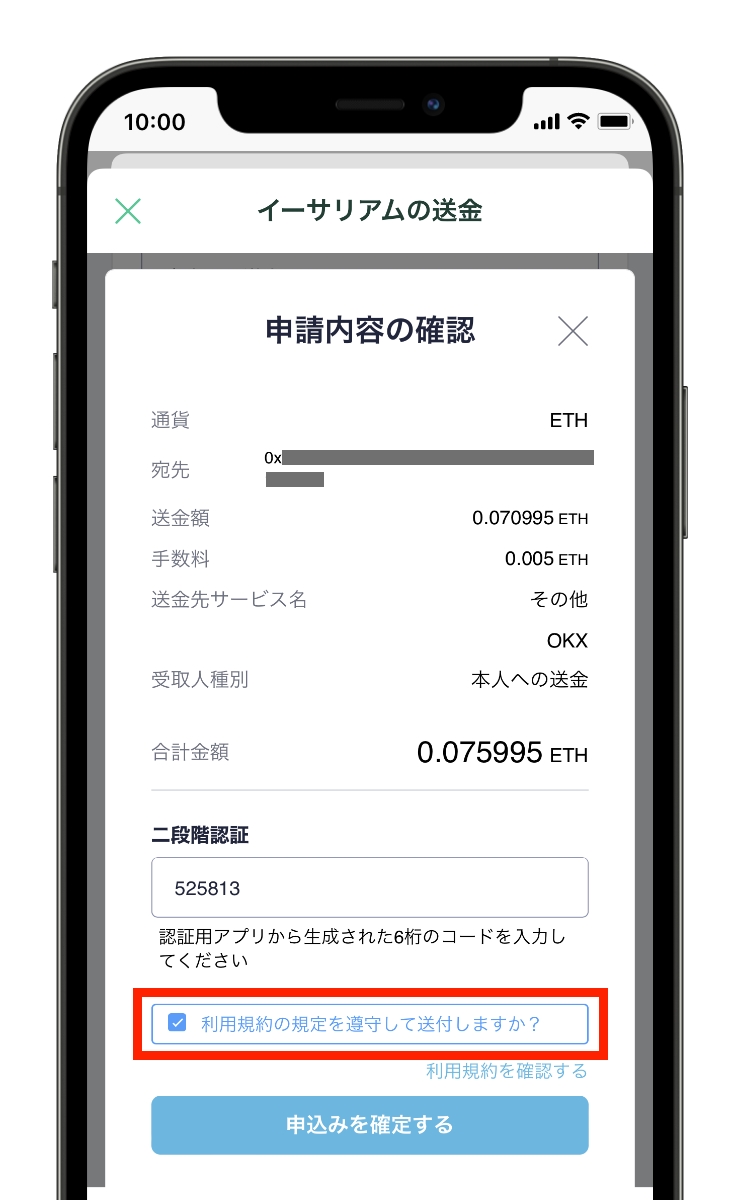
㉘利用規約にチェックを入れて、
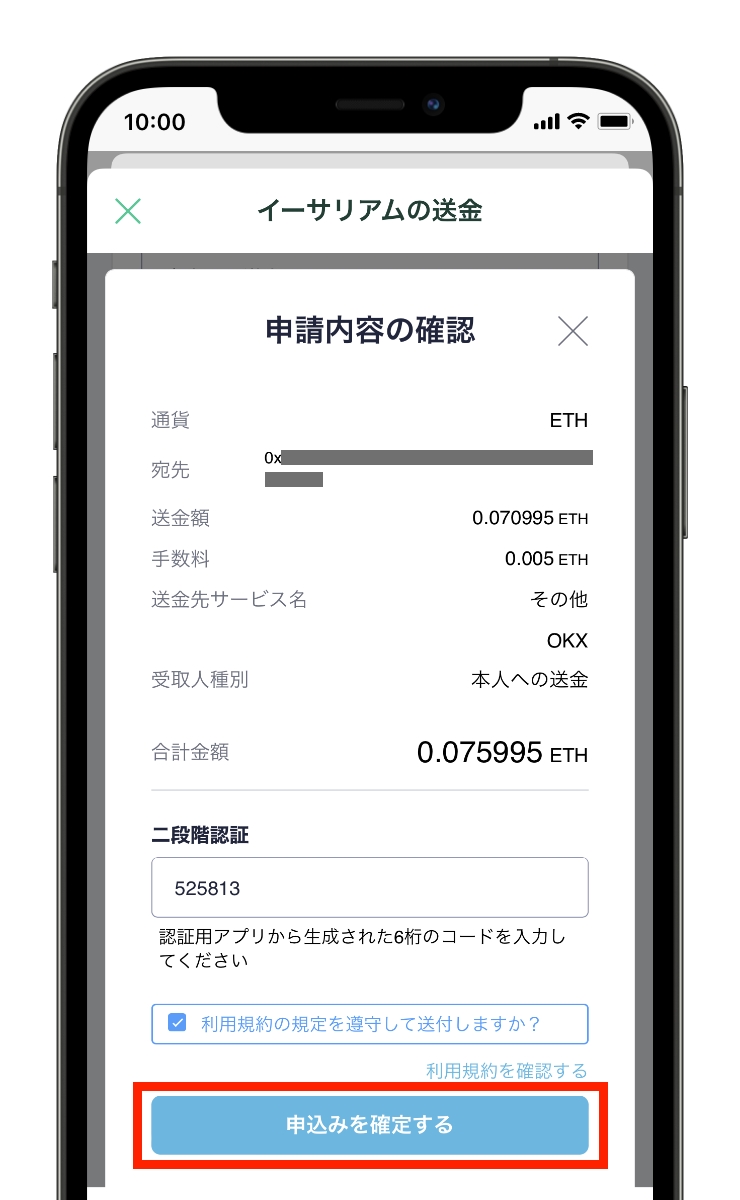
㉙「申込みを確定する」をタップします。
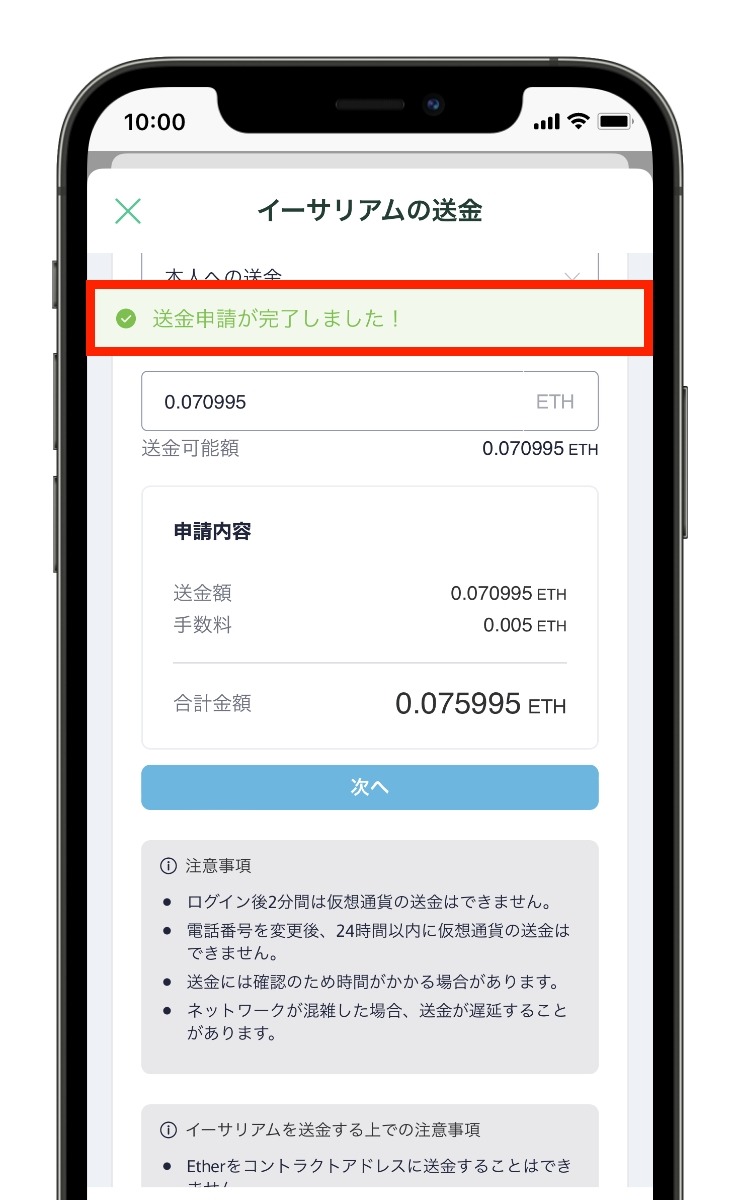
㉚「送金申請が完了しました!」と表示されればOKです。
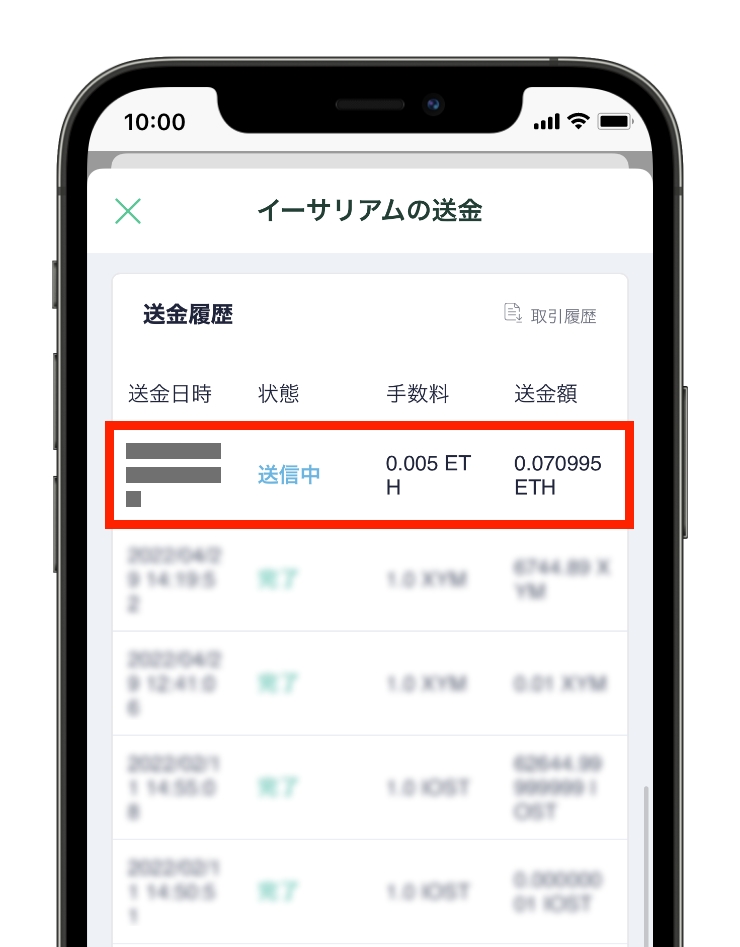
㉛先ほどの送金画面を少し下にスクロールすると「送金履歴」を確認できます。送金手続きをした直後は「送金中」となっているはずです。
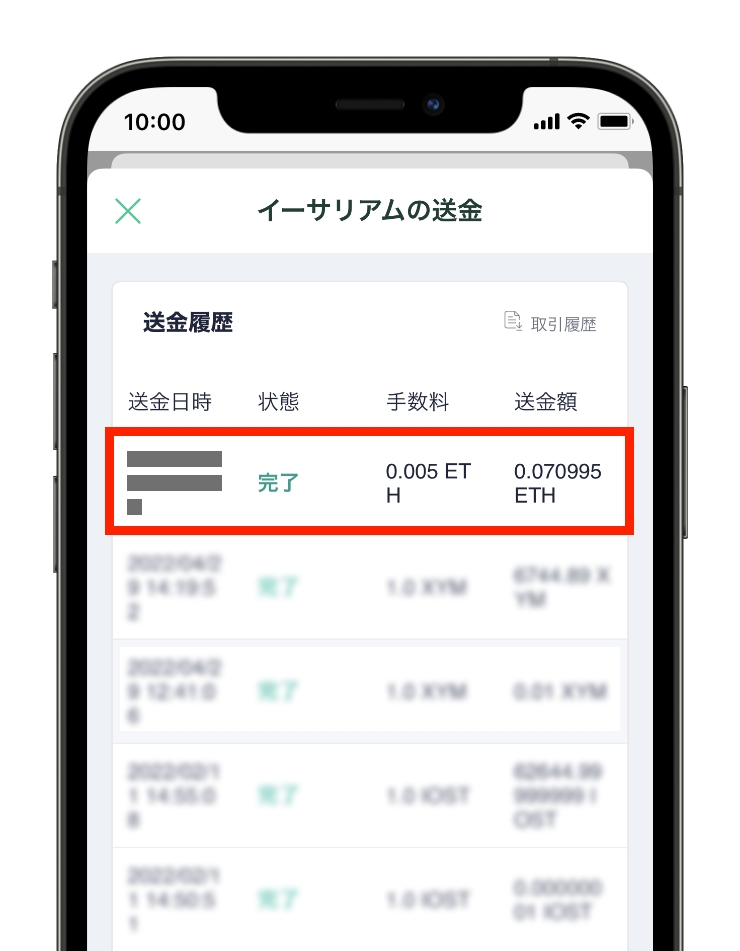
㉜しばらく待つと上記のように「完了」となります。僕の場合は、10分ほどで「送金中」から「完了」になりました。所要時間についてはチェーンの混雑状況などでも前後すると思うので、気長に待ちましょう。
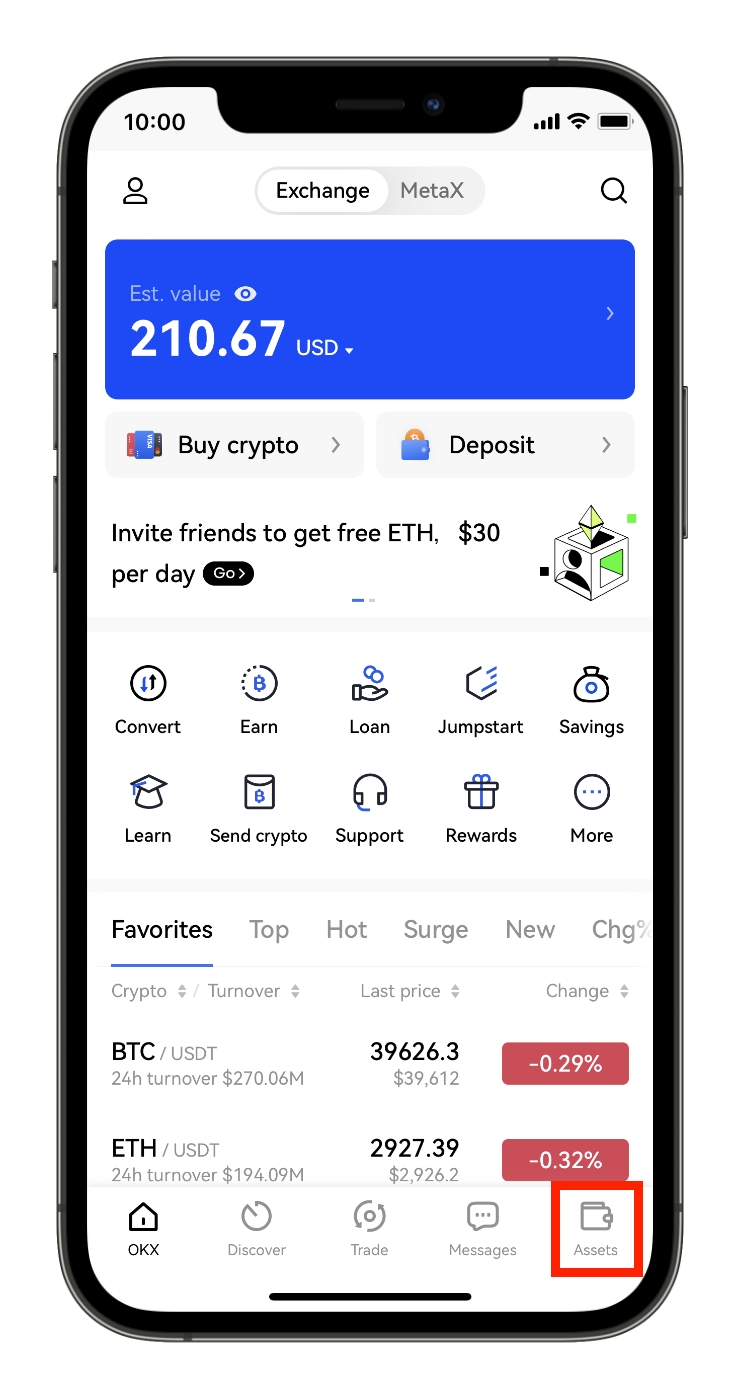
㉝コインチェック側で送金が完了したらOKX側で着金を確認します。OKXのアプリを起動して画面右下の「Assets」をタップします。
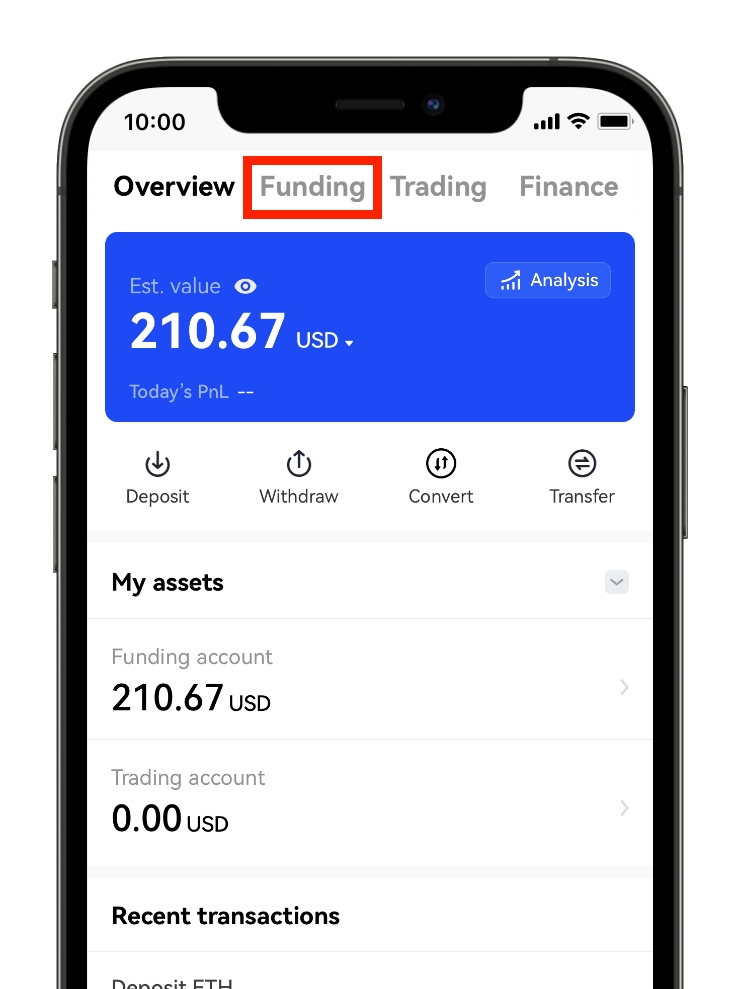
㉞画面上部の「Funding」をタップします。
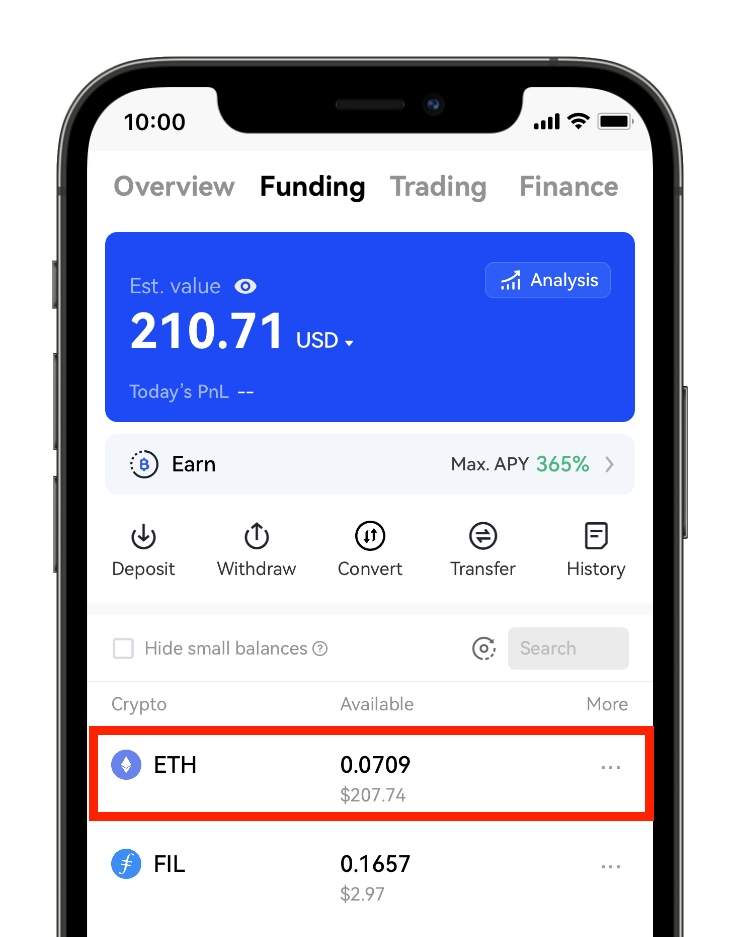
㉟上記のように、先ほどコインチェックから送金したイーサリアムと同じ数量のイーサリアムが届いていれば入金完了です。おつかれさまでしたm(_ _)m
仮想通貨の買い方・購入方法
なお、OKXでの仮想通貨の買い方・購入方法については以下の記事で解説しているので、実際に取引する際は参考にしてみてください。
まとめ:OKX(オーケーエックス)の口座開設方法

この記事では、OKX(オーケーエックス)の口座開設方法を解説しました。
最後に内容をおさらいしましょう。
要点まとめ
- OKXは世界で2,000万人以上のユーザーが登録する海外の仮想通貨取引所
- 過去には、EVERDOMEやFAME MMAなど話題のプロジェクトもOKXで上場
- OKXの口座開設は3ステップで完了する
- 本人確認(KYC)をしなくても基本的な機能は使える
OKXでは今後も有力なプロジェクトが続々と上場する予定です。
上場直前に、口座開設しようとすると何かしらのトラブルで「上場に間に合わない」といった可能性もあるので、今のうちにサクッと口座開設しておきましょう!
OKXの口座開設はこちら
以下の招待リンクから口座開設すると、取引手数料が10%割引になる特典付きなので、是非ご活用ください。
【無料】招待リンクからOKXの口座開設をする
\話題のプロジェクトが続々上場!/
OKXでの仮想通貨の買い方はこちら
OKXへの入金方法や仮想通貨の買い方は以下の記事で解説しているので、併せてチェックしてみてください。
本日は以上です。
最後までお読みいただきありがとうございましたm(_ _)m
DeFiビギナーズノートでは、これからも仮想通貨初心者の「困った」を解決できるように、有益な情報を発信していきますので、応援よろしくお願いします!
おすすめの国内仮想通貨取引所
おすすめの海外仮想通貨取引所
仮想通貨を始めたいけど軍資金がない方はこちら
おすすめのMove to Earnアプリ